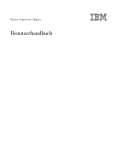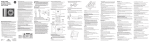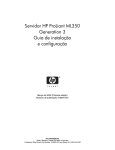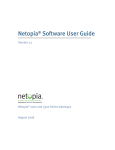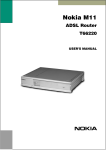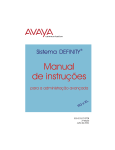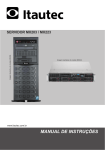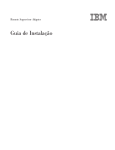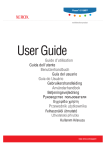Download Remote Supervisor Adapter: Guia do Usuário
Transcript
Remote Supervisor Adapter Guia do Usuário Remote Supervisor Adapter Guia do Usuário Nota: Antes de utilizar estas informações e o produto ao qual elas se referem, assegure-se de ler as informações gerais no Apêndice B, “Avisos”, na página 115. Sexta Edição (Outubro de 2002) © Copyright International Business Machines Corporation 2001, 2002. Todos os direitos reservados. Índice Capítulo 1. Introdução . . . . . . . Recursos do Remote Supervisor Adapter. Requisitos do Navegador da Web . . . Avisos Utilizados Neste Manual . . . . . . . . . . . . . . . . . . . . . . . . . . . . . . . . . . . . . . . . . . . . . . . . . . . . . . . . . . . . . . . . 1 1 2 2 Capítulo 2. Abrindo e Utilizando a Interface ASM Web. . . . . . . . Efetuando Login no Remote Supervisor Adapter . . . . . . . . . . . Efetuando Login no Processador ASM em um Servidor xSeries 330. . . . Descrições de Ações do Remote Supervisor Adapter e do Processador ASM Descrições de Ações do Remote Supervisor Adapter nos Servidores xSeries 330 . . . . . . . . . . . . . . . . . . . . . . . . . . . . . . . . . . 3 3 6 7 . . 10 Capítulo 3. Configurando o Remote Supervisor Adapter ou o Processador ASM . . . . . . . . . . . . . . . . . . . . . . . . . . . Definindo Informações sobre o Sistema . . . . . . . . . . . . . . . Definindo Tempos Limite do Servidor . . . . . . . . . . . . . . . Definindo a Data e Hora . . . . . . . . . . . . . . . . . . . Criando um Perfil de Login . . . . . . . . . . . . . . . . . . . Definindo as Definições de Login Global . . . . . . . . . . . . . . Configurando Definições de Alertas Remotos. . . . . . . . . . . . . Configurando Destinatários de Alertas Remotos . . . . . . . . . . . Encaminhando Alertas . . . . . . . . . . . . . . . . . . . . Definindo Tentativas de Alertas Remotos . . . . . . . . . . . . . Definindo Alertas Remotos . . . . . . . . . . . . . . . . . . Definindo Eventos Locais . . . . . . . . . . . . . . . . . . . Configurando a Porta Serial . . . . . . . . . . . . . . . . . . . Diretrizes da Cadeia de Inicialização . . . . . . . . . . . . . . . Configurando Interfaces da Rede . . . . . . . . . . . . . . . . . Configurando uma Conexão Ethernet ao Remote Supervisor Adapter . . . Configurando o Acesso PPP por uma Porta Serial . . . . . . . . . . Configurando Protocolos de Rede . . . . . . . . . . . . . . . . . Configurando o SNMP . . . . . . . . . . . . . . . . . . . . Configurando o SMTP . . . . . . . . . . . . . . . . . . . . Configurando Teclas do Controle Remoto . . . . . . . . . . . . . . Utilizando o Arquivo de Configuração . . . . . . . . . . . . . . . Fazendo Backup da Configuração Atual. . . . . . . . . . . . . . Restaurando e Modificando a Configuração ASM . . . . . . . . . . Restaurando Padrões do ASM . . . . . . . . . . . . . . . . . . Reiniciando o ASM . . . . . . . . . . . . . . . . . . . . . . Efetuando Logoff . . . . . . . . . . . . . . . . . . . . . . . . . . . . . . . . . . . . . . . . . . . . . . . . . . 13 14 15 18 19 21 22 22 25 26 27 29 30 34 34 35 38 39 39 42 42 43 43 44 45 45 45 Capítulo 4. Monitorando o Status do Exibindo o Funcionamento do Sistema Exibindo o Registro de Eventos. . . Exibindo Dados Vitais do Produto . . . . . . . . . . . . . . . . . . 47 47 51 52 Capítulo 5. Desempenhando Tarefas do Remote Supervisor Adapter Atividade de Energia e Reinício do Servidor . . . . . . . . . . . Controlando Remotamente o Status de Energia de um Servidor . . . . Reinicialização Remota (Início) . . . . . . . . . . . . . . . . Controle Remoto . . . . . . . . . . . . . . . . . . . . . Acessando o Console Gráfico do Servidor . . . . . . . . . . . Exibindo o POST do Servidor . . . . . . . . . . . . . . . . . . . . . . . . . . . . . . . . . . . . 57 58 59 60 61 61 62 © Copyright IBM Corp. 2001, 2002 Servidor . . . . . . . . . . . . Remoto . . . . . . . . . . . . . . . . . . . . . . . . . . . . . iii Exibindo a Tela Azul do Servidor . . . . . . . . . . . . . . . . . 63 Atualizando o Firmware. . . . . . . . . . . . . . . . . . . . . . 63 Acessando Placas para Conexão Remota Através de uma Rede de Interconexão ASM . . . . . . . . . . . . . . . . . . . . . . . 64 Capítulo 6. Iniciando e Configurando a Interface Baseada em Texto do ASM . . . . . . . . . . . . . . . . . . . . . . . . . . Acessando a Interface Baseada em Texto Através de uma Conexão Telnet Acessando a Interface Baseada em Texto Através de uma Conexão Serial Direta . . . . . . . . . . . . . . . . . . . . . . . . . Configurando Definições do Terminal . . . . . . . . . . . . . . . Acessando Placas para Conexão Remota Através de uma Rede de Interconexão ASM . . . . . . . . . . . . . . . . . . . . . . . 67 . . 67 . . 68 . . 69 . . 70 Capítulo 7. Configurando o Remote Supervisor Adapter Utilizando uma Interface Baseada em Texto . . . . . . . . . . . . . . . . . Definindo Informações do Sistema. . . . . . . . . . . . . . . . . Definindo os Tempos Limite do Servidor . . . . . . . . . . . . . . Criando um Perfil de Login . . . . . . . . . . . . . . . . . . . Efetuando as Definições de Modem e de Chamada Recebida . . . . . . Configurando Destinatários de Alerta Remoto . . . . . . . . . . . . Definindo Tentativas de Alerta Remoto . . . . . . . . . . . . . . . Definindo Alertas Remotos . . . . . . . . . . . . . . . . . . . Configurando a Porta Serial . . . . . . . . . . . . . . . . . . . Diretrizes da Cadeia de Inicialização . . . . . . . . . . . . . . . . Configurando Interfaces de Rede . . . . . . . . . . . . . . . . . Configurando uma Conexão Ethernet ao Remote Supervisor Adapter . . . Configurando Acesso PPP por uma Porta Serial . . . . . . . . . . Configurando Protocolos de Rede . . . . . . . . . . . . . . . . . Configurando o SNMP . . . . . . . . . . . . . . . . . . . . Configurando o DNS . . . . . . . . . . . . . . . . . . . . . Configurando o SMTP . . . . . . . . . . . . . . . . . . . . Definindo os Relógios do Remote Supervisor Adapter e do Processador ASM . . . . . . . . . . . . . . . . . 73 73 75 78 80 81 84 85 88 91 91 91 94 96 96 98 98 99 Capítulo 8. Verificando o Funcionamento do Sistema e Desempenhando Tarefas Através da Interface Baseada em Texto . . . . . . . . . Monitorando as Leituras de Temperatura, Voltagem e Ventilador . . . . . Exibindo o Registro de Eventos . . . . . . . . . . . . . . . . . Exibindo os Dados Vitais do Produto . . . . . . . . . . . . . . . Desempenhando Tarefas do Remote Supervisor Adapter Através de uma Interface Baseada em Texto . . . . . . . . . . . . . . . . . . Controlando Remotamente o Status de Energia de um Servidor . . . . Exibindo o Console de Texto do Servidor . . . . . . . . . . . . . Restaurando Padrões do ASM . . . . . . . . . . . . . . . . . Reiniciando o ASM . . . . . . . . . . . . . . . . . . . . . Efetuando Logoff . . . . . . . . . . . . . . . . . . . . . . . . . . 101 101 103 104 . . . . . . 107 107 109 110 111 111 Apêndice A. Obtendo Ajuda e Assistência Técnica Antes de Entrar em Contato . . . . . . . . . Utilizando a Documentação . . . . . . . . . . Obtendo Ajuda e Informações na World Wide Web . Assistência e Suporte de Software . . . . . . . Assistência e Suporte de Hardware . . . . . . . . . . . . . 113 113 113 114 114 114 . . . . . . . . . . . . . . . . . . . . . . . . . . . . . . . . . . . . . . . . . . . . . . . . . . . . . . Apêndice B. Avisos . . . . . . . . . . . . . . . . . . . . . . 115 Aviso sobre a Edição . . . . . . . . . . . . . . . . . . . . . . 115 iv Remote Supervisor Adapter: Guia do Usuário Marcas . . . . . . . . . . . . . . . . . . . . . . . . . . . 116 Notas Importantes . . . . . . . . . . . . . . . . . . . . . . . 116 Índice Remissivo . . . . . . . . . . . . . . . . . . . . . . . 119 Índice v vi Remote Supervisor Adapter: Guia do Usuário Capítulo 1. Introdução Este manual explica como utilizar as funções do IBM Remote Supervisor Adapter quando instalado em um servidor IBM Eserver xSeries. O IBM Remote Supervisor Adapter é um dos produtos da família ASM (Advanced System Management). O Remote Supervisor Adapter fornece acesso remoto e gerenciamento de sistema do servidor continuamente e suporta: v Gerenciamento remoto independente do status do servidor gerenciado v Controle remoto do hardware e dos sistemas operacionais v Gerenciamento baseado na Web com navegadores da Web padrão (não é necessário nenhum outro software) v Interface com o usuário baseada em texto Você pode utilizar a interface ASM Web ou a interface baseada em texto para acessar o Remote Supervisor Adapter. A interface ASM Web está descrita nos capítulos 2 a 5 e a interface baseada em texto nos capítulos 6 a 8. Recursos do Remote Supervisor Adapter Os recursos padrão do Remote Supervisor Adapter são os seguintes: v Monitoração e controle contínuos do funcionamento v Notificação e alertas automáticos v Registro de eventos suportados pela bateria mostrando entradas de data e hora v Acesso remoto por Ethernet, conexão PPP (Point-to-Point Protocol), porta serial e rede ponto a ponto de interconexão ASM v Suporte completo para SNMP (Simple Network Management Protocol) v Alertas de e-mail v Alertas de pagers alfanuméricos ou numéricos v v v v v v Suporte ao servidor DNS (Domain Name System) Suporte para DHCP (Dynamic Host Configuration Protocol) Controle remoto de energia Captura de tela azul (não suportada em todos os servidores) Atualização do firmware remoto Acesso a definições críticas do servidor v Acesso ao terminal da interface com o usuário baseada em texto v Redirecionamento do console gráfico ou de texto do servidor (não suportado em todos os servidores) v Acesso ao VPD (Vital Product Data) do servidor v Início remoto (reinicialização) a partir de uma imagem de disquete © Copyright IBM Corp. 2001, 2002 1 Requisitos do Navegador da Web O Remote Supervisor Adapter suporta os seguintes navegadores da Web para acesso remoto. O navegador da Web utilizado deve ser ativado para Java e deve suportar JavaScript 1.2 ou superior. v Microsoft Internet Explorer versão 4.0 (com Service Pack 1) ou superior v Netscape Navigator versão 4.72 ou superior (a versão 6.x não é suportada) Notas: 1. É necessário o Java plug-in versão 1.4 ou superior para o recurso de início remoto (reinicialização), que não está disponível em todos os servidores. 2. Para obter os melhores resultados quando utilizar a interface ASM Web, defina a resolução do monitor em 800 x 600 pixels e 256 cores. 3. A interface ASM Web e a interface baseada em texto ASM não suportam os idiomas DBCS (conjunto de caracteres de byte duplo). Avisos Utilizados Neste Manual Os seguintes avisos são utilizados na documentação: v Notas: Esses avisos fornecem dicas, orientações ou conselhos importantes. v Importante: Esses avisos fornecem informações ou conselhos que podem ajudá-lo a evitar situações inconvenientes ou problemas. v Atenção: Esses avisos indicam possíveis danos aos programas, dispositivos ou dados. Um aviso de atenção aparece imediatamente antes da instrução ou situação em que podem ocorrer danos. 2 Remote Supervisor Adapter: Guia do Usuário Capítulo 2. Abrindo e Utilizando a Interface ASM Web Para acessar o Remote Supervisor Adapter remotamente com a interface ASM Web, você deve efetuar login na placa. Este capítulo descreve os procedimentos para login e as ações que podem ser executadas a partir da interface ASM Web. Para um servidor xSeries 330: Certos recursos da interface ASM Web e da interface baseada em texto estão disponíveis somente pelo processador ASM que está integrado na placa de sistema de um servidor xSeries 330. Primeiro você deve efetuar login no Remote Supervisor Adapter e depois no processador ASM para obter suporte completo do recurso. Para obter informações sobre como utilizar a interface com o usuário baseada em texto, consulte o Capítulo 6, “Iniciando e Configurando a Interface Baseada em Texto do ASM”, na página 67. Efetuando Login no Remote Supervisor Adapter Conclua as etapas seguintes para acessar o Remote Supervisor Adapter por meio da interface ASM Web. 1. Abra um navegador da Web. No campo de endereço ou URL, digite o endereço IP ou o nome do host do Remote Supervisor Adapter com o qual você deseja estabelecer conexão. A janela Enter Network Password é aberta. Nota: Os valores na janela seguinte são exemplos. Suas definições serão diferentes. 2. Digite o nome do usuário e a senha na janela Enter Network Password. Se você estiver utilizando o Remote Supervisor Adapter pela primeira vez, poderá obter o nome do usuário e a senha com o administrador do sistema. Todas as tentativas de login são documentadas no log de eventos. Uma página de boas-vindas é aberta no navegador. © Copyright IBM Corp. 2001, 2002 3 Nota: O Remote Supervisor Adapter foi definido inicialmente com um nome do usuário USERID e senha PASSW0RD (com um zero, não a letra O). Esse usuário possui acesso de leitura/gravação. Altere essa senha padrão durante a configuração inicial para obter segurança avançada. 3. Selecione um valor de tempo limite na lista drop down no campo fornecido. Se o navegador estiver inativo por esse número de minutos, o Remote Supervisor Adapter desconectará você da interface ASM Web. 4. Clique em Continue para iniciar a sessão. A janela que se abre depende do tipo de servidor no qual o Remote Supervisor Adapter foi instalado. v Se você estiver efetuando login em um Remote Supervisor Adapter instalado em um servidor diferente de um xSeries 330, o navegador abrirá a página 4 Remote Supervisor Adapter: Guia do Usuário System Health, que apresentará uma breve exibição do status do servidor. Para obter descrições das ações que podem ser executadas nos links na área de janela de navegação esquerda da interface ASM Web, consulte “Descrições de Ações do Remote Supervisor Adapter e do Processador ASM” na página 7. Em seguida, vá para o Capítulo 3, “Configurando o Remote Supervisor Adapter ou o Processador ASM”, na página 13. v Se você estiver efetuando login em um Remote Supervisor Adapter instalado em um servidor xSeries 330, o navegador abrirá uma janela semelhante à da ilustração a seguir. ASMDEMO Para obter descrições das ações que podem ser executadas nos links na área de janela de navegação esquerda da interface ASM Web, consulte “Descrições de Ações do Remote Supervisor Adapter nos Servidores xSeries 330” na página 10. Em seguida, vá para “Efetuando Login no Processador ASM em um Servidor xSeries 330” na página 6 ou Capítulo 3, “Configurando o Remote Supervisor Adapter ou o Processador ASM”, na página 13. Capítulo 2. Abrindo e Utilizando a Interface ASM Web 5 Efetuando Login no Processador ASM em um Servidor xSeries 330 O processador integrado ASM na placa de sistema de um servidor xSeries 330 permite que você monitore o funcionamento do servidor gerenciado, exiba o registro de eventos do servidor e os dados vitais do produto, configure alertas e destinatários de alertas e execute e inicie novamente operações no servidor. Se você possuir um Remote Supervisor Adapter instalado em um servidor xSeries 330, deverá efetuar login no Remote Supervisor Adapter e depois no processador ASM para obter suporte completo do recurso. Conclua as seguintes etapas para efetuar login em um processador ASM no servidor xSeries 330: 1. Efetue login no Remote Supervisor Adapter. Para obter maiores informações, consulte “Efetuando Login no Remote Supervisor Adapter” na página 3. 2. Na página Remote ASM Access exibida, você pode ver a lista de processadores ASM, placas PCI do ASM e Remote Supervisor Adapters na rede de interconexão ASM e no sistema local que contém o Remote Supervisor Adapter. ASMDEMO 3. Na coluna ASM Interconnect Connection, localize a entrada que corresponde ao processador ASM no servidor xSeries 330 que você deseja monitorar, em seguida, clique em login. Nota: É importante que cada processador ASM tenha um nome significativo para que seja possível identificar facilmente o servidor correto que será monitorado. O nome do processador ASM é o selecionado na tabela na coluna ASM Interconnect Connection. Se não tiver certeza do nome do processador ASM para o servidor que deseja monitorar, efetue login em cada processador ASM individualmente e exiba o VPD (Vital Product Data) para determinar o número de série do servidor no qual o processador ASM está localizado. 4. A janela Enter Network Password é aberta. Digite o nome do usuário e a senha. Se você estiver utilizando o processador ASM pela primeira vez, poderá obter o nome do usuário e a senha com o administrador do sistema. Todas as tentativas de login são documentadas no log de eventos. Nota: O processador ASM é definido inicialmente com um nome de usuário USERID e senha PASSW0RD (com um zero, não a letra O). Esse usuário 6 Remote Supervisor Adapter: Guia do Usuário possui acesso de leitura/gravação. Altere essa senha padrão durante a configuração inicial para obter segurança avançada. 5. A página System Health do servidor monitorado é exibida. Local: Server 1 Remote: ASMDEMO Para obter descrições das ações que podem ser executadas nos links na área de janela de navegação esquerda da interface ASM Web, consulte “Descrições de Ações do Remote Supervisor Adapter nos Servidores xSeries 330” na página 10. Descrições de Ações do Remote Supervisor Adapter e do Processador ASM A Tabela 1 lista as ações disponíveis quando você está registrado no Remote Supervisor Adapter em servidores que não sejam o xSeries 330 ou no processador ASM em um servidor xSeries 330. Tabela 1. Ações Disponíveis Quando Você está Registrado em um Remote Supervisor Adapter ou no Processador ASM em um Servidor xSeries 330 Link Ação Descrição System Health Exibe o funcionamento do sistema Você pode monitorar o status de energia, estado, para um servidor temperatura, voltagem e ventilador do servidor na página System Health. Event Log Exibe registros de eventos para servidores remotos A página Event Log contém entradas que estão armazenadas atualmente no registro de eventos do servidor e do POST (Power-On Self-Test). As informações sobre todas as tentativas de acesso remoto e os eventos de discagem são gravadas no registro de eventos. Todos os eventos no registro de eventos contêm data e hora, utilizando o Remote Supervisor Adapter ou as definições de data e hora do processador ASM. Alguns eventos também gerarão um alerta, se configurado para isso na página Alerts. Capítulo 2. Abrindo e Utilizando a Interface ASM Web 7 Tabela 1. Ações Disponíveis Quando Você está Registrado em um Remote Supervisor Adapter ou no Processador ASM em um Servidor xSeries 330 (continuação) Link Ação Descrição Vital Product Data Exibe o VPD do servidor e do processador ASM Após a inicialização do servidor, o Remote Supervisor Adapter ou o processador ASM coleta as informações do sistema, as informações BIOS (Basic Input/Output System), o VPD (Vital Product Data) do componente do servidor e armazena em memória não-volátil. Esses dados estão disponíveis na página Vital Product Data. Power/Restart Liga ou reinicia remotamente um servidor O Remote Supervisor Adapter ou o processador ASM fornecem controle remoto de energia completo para o servidor com ações de ligar, desligar e reiniciar. Além disso, as estatísticas de ligar e reiniciar são capturadas e exibidas para mostrar a disponibilidade do hardware do servidor. Remote Boot Inicia remotamente (reinicializa) o servidor a partir de uma imagem de disquete Utilize as opções na página Remote Boot para iniciar remotamente (reinicializar) o servidor a partir de um disquete recém-criado ou de uma imagem de disquete criada e salva anteriormente. Remote Control Redireciona o console gráfico ou de texto do servidor, reinicia o servidor, exibe o POST e exibe a captura de tela azul Na página Remote Control é possível redirecionar o console gráfico ou de texto do servidor, reiniciar o servidor, exibir o processo POST e exibir a imagem da última captura de tela azul do Windows. Firmware Update Atualiza o firmware no Remote Supervisor Adapter ou no processador ASM Utilize as opções na página Firmware Update para atualizar o firmware do Remote Supervisor Adapter ou do processador ASM e os componentes do servidor, tais como código BIOS e diagnóstico do servidor. Access Remote ASM Acessa outros processadores e placas 1 de gerenciamento de sistema na rede ASM Na página Access Remote ASM é possível exibir uma lista de processadores de gerenciamento de sistema e placas1 presentes na rede de interconexão ASM e estabelecer uma conexão com qualquer um desses sistemas. System Settings Exibe as definições de sistema do Na página System Settings você pode configurar Remote Supervisor Adapter ou do informações gerais, como o nome do Remote Supervisor processador ASM Adapter ou do processador ASM, as definições de tempo limite do servidor, as informações de contato para o Remote Supervisor Adapter e a localização do servidor. Define o relógio do Remote Supervisor Adapter ou do processador ASM Você pode definir os relógios do Remote Supervisor Adapter e do processador ASM que são utilizados para definir a data e a hora das entradas no registro de eventos. Login Profiles Configura os perfis de login do processador ASM Você pode definir 12 perfis de login que permitam o acesso ao Remote Supervisor Adapter ou ao processador ASM. Alerts Configura eventos locais Você pode definir os eventos locais monitorados pelo Remote Supervisor Adapter ou pelo processador ASM, para os quais as notificações são enviadas ao IBM Director. Configura alertas remotos e destinatários de alertas remotos Você pode configurar o Remote Supervisor Adapter ou o processador ASM para gerar e encaminhar alertas para diversos eventos diferentes. Pode configurar os alertas que são monitorados e os destinatários que são notificados na página Alerts. Configura definições de alertas Você pode definir o número de repetições de alerta e o atraso entre as repetições. 8 Remote Supervisor Adapter: Guia do Usuário Tabela 1. Ações Disponíveis Quando Você está Registrado em um Remote Supervisor Adapter ou no Processador ASM em um Servidor xSeries 330 (continuação) Link Ação Descrição Serial Port Dedica uma porta serial ao Remote Supervisor Adapter ou ao processador ASM ou compartilha o acesso com um servidor do host Na página Serial Port, é possível configurar a porta serial e as definições do modem que o Remote Supervisor Adapter ou o processador ASM utilizam. Nota: O processador ASM utiliza a porta serial no servidor. Se um Remote Supervisor Adapter estiver instalado em um servidor xSeries 330, você poderá configurar uma das portas seriais para ser compartilhada com o sistema operacional executado no servidor e outra porta serial sempre dedicada ao processador ASM. Network Interfaces Configura as interfaces de rede do Remote Supervisor Adapter Você pode configurar as definições de acesso à rede do Remote Supervisor Adapter na página Network Interfaces, que está disponível somente quando você efetua login no Remote Supervisor Adapter. O Remote Supervisor Adapter suporta as conexões Ethernet e PPP (Point-to-Point Protocol), permitindo o acesso remoto por meio de um navegador da web ou do aplicativo Telnet. Network Protocols Configura os protocolos de rede do Remote Supervisor Adapter Você pode configurar as definições de SNMP (Simple Network Management Protocol), DNS (Domain Name System) e SMTP (Simple Mail Transfer Protocol) utilizadas pelo Remote Supervisor Adapter na página Network Protocols, que estão disponíveis somente quando você efetua login no Remote Supervisor Adapter. Remote Control Keys Transmite combinações de teclas especiais Durante o redirecionamento do console do servidor e o POST remoto, o suporte do teclado é limitado a caracteres ASCII, teclas de seta e as teclas de função F1 à F12. Para transmitir certas combinações de teclas especiais, você deve digitar a combinação de teclas do prefixo padrão ou definida pelo usuário, seguida de uma segunda tecla, conforme descrito na tabela de teclas especiais. Configuration File Faz backup e restaura a configuração do Remote Supervisor Adapter Você pode fazer backup, modificar e restaurar a configuração do Remote Supervisor Adapter a partir da página Configuration File. Restore Defaults Restaura os padrões do Remote Supervisor Adapter ou do processador ASM Atenção: Quando você clica em Restore Defaults, todas as modificações feitas no Remote Supervisor Adapter ou no processador ASM são perdidas. Você pode redefinir a configuração do Remote Supervisor Adapter ou do processador ASM para os padrões de fábrica. Restart ASM Reinicia o Remote Supervisor Adapter ou o processador ASM Você pode reiniciar o Remote Supervisor Adapter ou o processador ASM. Log Off Remote ASM Efetua logoff de um processador ou uma placa1 de gerenciamento de sistema Você pode efetuar logoff da conexão com o processador ou a placa1 de gerenciamento de sistema na rede de interconexão ASM e voltar ao Remote Supervisor Adapter que originou a sessão remota. Log off Efetua logoff do Remote Supervisor Adapter Você pode efetuar logoff da conexo com o Remote Supervisor Adapter. 1 Processadores e placas de gerenciamento de sistema são Remote Supervisor Adapters, processadores ASM, placas PCI do ASM e ISMPs (integrated system management processors). Esses processadores e placas de gerenciamento de sistema também são conhecidos como processadores de serviço. Capítulo 2. Abrindo e Utilizando a Interface ASM Web 9 Você pode clicar no link View Configuration Summary, que está disponível na maioria das páginas para exibir rapidamente a configuração do Remote Supervisor Adapter ou do processador ASM. Descrições de Ações do Remote Supervisor Adapter nos Servidores xSeries 330 A Tabela 2 lista as ações disponíveis quando você está registrado no Remote Supervisor Adapter instalado em um servidor xSeries 330. Nota: Quando você estiver registrado em um Remote Supervisor Adapter instalado em um servidor xSeries 330 ou um processador ASM em um servidor xSeries 330, os nomes de links utilizados pela interface ASM Web serão idênticos; contudo, as informações e as funções suportadas serão diferentes. Na tabela a seguir, é explicado o funcionamento desses recursos quando você está registrado no Remote Supervisor Adapter e não no processador ASM. Tabela 2. Ações Disponíveis Quando Você está Registrado em um Remote Supervisor Adapter Instalado em um Servidor xSeries 330 Link Ação Descrição Event Log Exibe o registro de eventos dos eventos do Remote Supervisor Adapter events A janela de registro de eventos contém informações específicas do Remote Supervisor Adapter, tais como tentativas de acesso remoto e eventos de discagem. Todos os eventos no registro de eventos contêm data e hora, utilizando o relógio do Remote Supervisor Adapter. Vital Product Data Exibe o VPD (Vital Product Data) do Remote Supervisor Adapter Você pode exibir as informações sobre os dados de firmware do Remote Supervisor Adapter a partir da janela Vital Product Data. Firmware Update Atualiza o firmware do Remote Supervisor Adapter Você pode atualizar o firmware do Remote Supervisor Adapter a partir da janela Firmware Update. Access Remote ASM Acessa outros processadores e placas de gerenciamento de sistema na rede de interconexão do ASM Você pode exibir uma lista de processadores e placas1 de gerenciamento de sistema na rede de interconexão ASM e estabelecer uma conexão com qualquer um desses sistemas. System Settings Configura as definições do sistema Na janela System Settings você pode configurar informações sobre o Remote Supervisor Adapter, como nome, contato e localização. Define o relógio do Remote Supervisor Adapter Você pode definir o relógio utilizado pelo Remote Supervisor Adapter para indicar a data e hora das entradas no registro de eventos. Login Profiles Configura perfis de login no Remote Supervisor Adapter Você pode definir até 12 perfis de login que permitam o acesso ao Remote Supervisor Adapter a partir da janela Login Profiles. Alerts Configura o encaminhamento de alertas O Remote Supervisor Adapter encaminha alertas gerados pelo processador ASM. Ele não gera alertas por si próprio. Você pode configurar definições para encaminhar alertas na janela Alerts. 10 Remote Supervisor Adapter: Guia do Usuário Tabela 2. Ações Disponíveis Quando Você está Registrado em um Remote Supervisor Adapter Instalado em um Servidor xSeries 330 (continuação) Link Ação Descrição Serial Port Configurar a porta serial de um Remote Supervisor Adapter Você pode configurar a porta serial e as definições do modem que o Remote Supervisor Adapter utiliza na janela Serial Port. Nota: A porta serial utilizada pelo Remote Supervisor Adapter é diferente da utilizada pelo processador ASM. O Remote Supervisor Adapter possui uma porta serial dedicada. Network Interfaces Configura as interfaces de rede do Remote Supervisor Adapter Você pode configurar as definições de acesso à rede para o Remote Supervisor Adapter na janela Network Interfaces, disponível somente quando você efetua login no Remote Supervisor Adapter. O Remote Supervisor Adapter suporta as conexões Ethernet e PPP (Point-to-Point Protocol), permitindo o acesso remoto por meio de um navegador da web ou do aplicativo Telnet. Network Protocols Configura os protocolos de rede do Remote Supervisor Adapter Você pode configurar as definições de SNMP (Simple Network Management Protocol), DNS (Domain Name System) e SMTP (Simple Mail Transfer Protocol) utilizadas pelo Remote Supervisor Adapter na janela Network Protocols, que estão disponíveis somente quando você efetua login no Remote Supervisor Adapter. Configuration File Faz backup e restaura a configuração do Remote Supervisor Adapter Você pode fazer backup, modificar e restaurar a configuração do Remote Supervisor Adapter a partir da janela Configuration File. Restore Defaults Restaura os padrões do Remote Supervisor Adapter Você pode redefinir a configuração do Remote Supervisor Adapter com os padrões de fábrica na janela Restore Defaults. Restart ASM Reinicia o Remote Supervisor Adapter Você pode reiniciar o Remote Supervisor Adapter na janela Restart ASM. Log Off Efetua logoff do Remote Supervisor Adapter Você pode efetuar logoff do Remote Supervisor Adapter na janela Log Off. 1 Processadores e placas de gerenciamento de sistema são Remote Supervisor Adapters, processadores ASM, placas PCI do ASM e ISMPs (integrated system management processors). Esses processadores e placas de gerenciamento de sistema também são conhecidos como processadores de serviço. Você pode clicar no link View Configuration Summary, que está disponível na maioria das páginas, para exibir rapidamente a configuração do Remote Supervisor Adapter. Capítulo 2. Abrindo e Utilizando a Interface ASM Web 11 12 Remote Supervisor Adapter: Guia do Usuário Capítulo 3. Configurando o Remote Supervisor Adapter ou o Processador ASM Utilize os links em ASM Control na área de janela de navegação para configurar o Remote Supervisor Adapter ou o processador ASM em um servidor xSeries 330. Os recursos disponíveis dependem de você estar registrado em um Remote Supervisor Adapter, do tipo de servidor no qual o Remote Supervisor Adapter está instalado e de você estar registrado em um processador ASM. v Na página System Settings, é possível: – Definir informações sobre o sistema – Definir tempos limite do servidor – Definir data e hora do ASM v Na página Login Profiles, é possível: – Definir perfis de login para controle de acesso do Remote Supervisor Adapter – Configurar definições de modem e chamada recebida v Na página Alerts, é possível: – Definir o encaminhamento de ISMP (Integrated System Management Processor) – Configurar destinatários de alertas remotos – Definir o número de tentativas de alertas remotos – Selecionar o atraso entre os alertas – Selecionar quais alertas serão enviados e como serão encaminhados v Na página Serial Port, é possível: – Configurar a porta serial do Remote Supervisor Adapter – Configurar definições avançadas do modem v Na página Network Interfaces, é possível: – Configurar uma conexão Ethernet – Configurar um PPP na conexão da porta serial v Na página Network Protocols, é possível: – Configurar a instalação do SNMP – Configurar a instalação do DNS – Configurar a instalação do SMTP v Na página Remote Control Keys, é possível configurar combinações de teclas. v Na página Configuration File, é possível fazer backup, modificar e restaurar a configuração do Remote Supervisor Adapter. v Na página Restore Defaults, é possível redefinir a configuração do Remote Supervisor Adapter para os padrões de fábrica. v Na página Restart ASM, é possível reiniciar o Remote Supervisor Adapter. © Copyright IBM Corp. 2001, 2002 13 Definindo Informações sobre o Sistema Conclua as seguintes etapas para definir as informações sobre o sistema do Remote Supervisor Adapter: 1. Efetue login no Remote Supervisor Adapter onde deseja definir as informações sobre o sistema. Para obter maiores informações, consulte o Capítulo 2, “Abrindo e Utilizando a Interface ASM Web”, na página 3. Para um servidor xSeries 330: Para definir as informações sobre o sistema do processador ASM, efetue login no processador. Para obter maiores informações, consulte “Efetuando Login no Processador ASM em um Servidor xSeries 330” na página 6. 2. Na área de janela de navegação, clique em System Settings. Uma janela semelhante à figura seguinte será aberta. Nota: Os campos disponíveis na página System Settings são determinados pelo servidor remoto acessado. 3. No campo Name na seção ASM Information, digite o nome do Remote Supervisor Adapter ou do processador ASM. Utilize o campo Name para especificar um nome para o Remote Supervisor Adapter neste servidor. O nome está incluído nas notificações de alerta de e-mail, SNMP e pager alfanumérico para identificar a origem do alerta. Nota: O nome do Remote Supervisor Adapter (no campo Name) e o nome do host IP do Remote Supervisor Adapter (no campo Host Name na página Network Interfaces) não compartilham automaticamente o mesmo nome porque o campo ASM Name está limitado a 16 caracteres. O campo Host Name pode consistir em até 63 caracteres. Para diminuir os problemas, defina o campo ASM Name como a parte não qualificada do nome do host IP. O nome do host IP não qualificado consiste no primeiro período de um nome do host IP totalmente qualificado. Por exemplo, para o nome do host totalmente qualificado asmcard1.us.company.com, o nome do host IP não qualificado é asmcard1. Para obter informações 14 Remote Supervisor Adapter: Guia do Usuário sobre o nome do host, consulte “Configurando uma Conexão Ethernet ao Remote Supervisor Adapter” na página 35. 4. No campo ID number, atribua ao Remote Supervisor Adapter um número de identificação exclusivo. 5. No campo Contact, digite as informações de contato. Por exemplo, você pode especificar o nome e o número do telefone da pessoa para entrar em contato se existir um problema com este servidor. Você pode digitar no máximo 47 caracteres neste campo. Nota: O campo Contact não está disponível para todos os servidores. 6. No campo Location, digite a localização do servidor. Inclua neste campo detalhes suficientes para localizar rapidamente o servidor para manutenção ou outros fins. Você pode digitar no máximo 47 caracteres neste campo. Nota: O campo Location não está disponível para todos os servidores. 7. Vá para a parte inferior da página e clique em Save. Definindo Tempos Limite do Servidor Conclua as seguintes etapas para definir os valores de tempo limite do servidor: 1. Efetue login no Remote Supervisor Adapter onde deseja definir os tempos limite do servidor. Para obter informações adicionais, consulte o Capítulo 2, “Abrindo e Utilizando a Interface ASM Web”, na página 3. 2. Para um servidor xSeries 330: Efetue login no processador ASM. Para obter informações adicionais, consulte “Efetuando Login no Processador ASM em um Servidor xSeries 330” na página 6. 3. Na área de janela de navegação, clique em System Settings e vá para a seção Server Timeouts. Uma janela semelhante à figura seguinte será aberta. Você pode definir o Remote Supervisor Adapter ou o processador ASM para responder automaticamente aos seguintes eventos: v Auto-teste na inicialização descontinuado v Sistema operacional descontinuado v Falha ao carregar o sistema operacional v Atraso de desligamento para encerramento do sistema operacional v Interrupção não mascarável Capítulo 3. Configurando o Remote Supervisor Adapter ou o Processador ASM 15 4. Ative os tempos limite do servidor que correspondem aos eventos aos quais você deseja que o Remote Supervisor Adapter responda automaticamente. POST watchdog Utilize o campo POST watchdog para especificar o número de minutos que o Remote Supervisor Adapter ou o processador ASM aguardará para que este servidor conclua um POST (Power-On Self-Test). Se o servidor que está sendo monitorado falhar em concluir um POST dentro do tempo especificado, o Remote Supervisor Adapter gerará um alerta de tempo limite de POST e reiniciará automaticamente o servidor. O POST watchdog é então desativado automaticamente até que o sistema operacional seja encerrado e o servidor seja desligado (ou até que o sistema operacional seja iniciado e o driver de dispositivo seja carregado com êxito). Nota: Desligar difere de encerrar e reiniciar o sistema operacional, sendo que desligar retira a energia do servidor completamente; por exemplo, tirar o servidor da tomada. Para definir o valor de tempo limite de POST, selecione um número do menu. Para desativar essa opção, selecione Disabled. Nota: Se a caixa de opções POST Time-out estiver selecionada na seção Remote Alerts da página Remote Alerts, o Remote Supervisor Adapter ou o processador ASM tentará encaminhar o alerta a todos os destinatários configurados do alerta remoto. Além disso, o POST watchdog requer uma rotina POST construída especialmente disponível somente em servidores específicos IBM. Se essa rotina não existir em seu servidor, todas as definições deste campo serão ignoradas. Para obter informações adicionais sobre rotinas POST, consulte a documentação fornecida com o servidor. O/S watchdog Utilize o campo O/S watchdog para especificar o número de minutos entre verificações do sistema operacional pelo Remote Supervisor Adapter ou processador ASM. Se o sistema operacional falhar em responder a uma dessas verificações, o Remote Supervisor Adapter ou o processador ASM gerará um alerta de tempo limite do O/S e reiniciará o servidor. Depois de iniciado o servidor novamente, o O/S watchdog fica desativado até que o sistema operacional seja encerrado e o servidor desligado. Para definir o valor do O/S watchdog, selecione um intervalo de tempo no menu. Para desativar esse watchdog, selecione Disabled. Para capturar as telas azuis, você deve ativar o watchdog no campo O/S watchdog e selecionar a caixa de opções O/S Time-out na seção Remote Alerts da página Alerts. Notas: a. O recurso O/S watchdog requer que o driver de dispositivo do Remote Supervisor Adapter esteja instalado no servidor. Para obter informações sobre como instalar drivers de dispositivos, consulte Remote Supervisor Adapter - Guia de Instalação. 16 Remote Supervisor Adapter: Guia do Usuário b. Se a caixa de opções O/S Time-out estiver selecionada na seção Remote Alerts da página Alerts, o Remote Supervisor Adapter tentará enviar um alerta a todos os destinatários configurados do alerta remoto. Loader watchdog Utilize o campo Loader watchdog para especificar o número de minutos que o Remote Supervisor Adapter ou o processador ASM aguardará entre a conclusão do POST e a inicialização do sistema operacional. Se este intervalo for excedido, o Remote Supervisor Adapter ou o processador ASM gerará um alerta de tempo limite do carregador e reiniciará automaticamente o sistema. Depois que o sistema é reiniciado, o tempo limite do carregador é desativado automaticamente até que o sistema operacional seja encerrado e o servidor desligado (ou até que o sistema operacional seja iniciado e o driver de dispositivo carregado com êxito). Para definir o valor do tempo limite do carregador, selecione o limite de tempo que o Remote Supervisor Adapter ou o processador ASM aguardará para que o início do sistema operacional seja concluído. Para desativar esse watchdog, selecione Disabled. Nota: Se a caixa de opções Loader Time-out estiver selecionada na seção Remote Alerts da página Alerts, o Remote Supervisor Adapter ou o processador ASM enviará um alerta a todos os destinatários configurados dos alertas remotos. Power off delay Atenção: Leia as seguintes informações para evitar a perda de dados ou dano a dados quando você executa um encerramento remoto do sistema operacional: a. Se os sistemas operacionais Windows 2000, Windows NT, Red Hat Linux ou SuSE Linux estiverem instalados no seu servidor, será necessário instalar apenas o driver de dispositivo do Remote Supervisor Adapter para suportar o encerramento do sistema operacional remoto. Nota: Se o valor for inferior a 45 segundos no campo Power off delay, o driver de dispositivo ajustará o valor para 45 segundos quando o driver de dispositivo for carregado. Você pode diminuir o valor de atraso de desligamento após o servidor ter sido iniciado, mas o driver de dispositivo irá redefini-lo para 45 segundos no próximo reinício do servidor. O driver de dispositivo não irá alterar um valor de atraso de desligamento que seja de 45 segundos ou superior. b. Se os sistemas operacionais Novell NetWare, SCO UnixWare ou Caldera Open UNIX estiverem instalados no servidor, será necessário instalar o driver de dispositivo do Remote Supervisor Adapter e o IBM Director Agent, para suportar o encerramento do sistema operacional. Quando você instalar o Director Agent, selecione a caixa de opções MPA (Management Processor Assistant). Utilize o campo Power off delay para especificar o número de minutos que o Remote Supervisor Adapter ou o processador ASM aguardarão Capítulo 3. Configurando o Remote Supervisor Adapter ou o Processador ASM 17 para que o sistema operacional se encerre antes de desligar o servidor. Por padrão, o Remote Supervisor Adapter aguarda 30 segundos. Encerre o servidor para determinar quanto tempo ele demora para ser encerrado. Inclua um buffer de tempo a esse valor e utilize-o como definição de atraso de desligamento para garantir que o sistema operacional tenha tempo para um encerramento ordenado antes que a energia seja removida do servidor. Para definir o valor de atraso de desligamento, selecione a hora no menu. NMI reset delay Utilize o campo NMI reset delay para especificar o período de tempo, em minutos, que o Remote Supervisor Adapter aguarda para reiniciar automaticamente o servidor depois que é disparado uma NMI (nonmaskable interrupt). Uma interrupção não-mascarável geralmente indica um erro crítico, como uma falha de hardware. Geralmente indica um erro de paridade no subsistema da memória. Para desativar o reinício automático do servidor após uma interrupção não-mascarável, selecione Disabled. Nota: O campo NMI reset delay não está disponível em todos os servidores. 5. Vá para a parte inferior da página e clique em Save. Definindo a Data e Hora O Remote Supervisor Adapter e o processador ASM contêm seus próprios relógios em tempo real para identificar a data e hora de todos independentemente de todos os eventos registrados nos registros de eventos suportados pela bateria. A definição de um relógio não afeta as definições do outro e cada um tem uma finalidade separada. Os alertas enviados por e-mail, LAN e SNMP utilizam a definição do relógio em tempo real para identificar a data e hora dos alertas. As definições do relógio suportam deslocamentos do GMT (Hora de Greenwich) e do DST (Horário de Verão) para facilitar mais aos administradores o gerenciamento de sistemas remotamente em fusos horários diferentes. Você pode acessar remotamente o registro de eventos suportado por bateria mesmo que o sistema esteja desligado ou desativado. Isto facilita a determinação e a resolução imediata de problemas. Nota: Os campos GMT offset e AutomaticaIly adjust for daylight saving changes não ficam disponíveis quando você está registrado em um processador ASM ou placa PCI do ASM. Conclua as etapas seguintes para verificar as definições de data e hora do Remote Supervisor Adapter ou do processador ASM: 1. Efetue login no Remote Supervisor Adapter onde deseja definir os valores de data e hora do ASM. Para obter maiores informações, consulte o Capítulo 2, “Abrindo e Utilizando a Interface ASM Web”, na página 3. 2. Para um servidor xSeries 330: Se desejar definir os valores de data e hora do processador ASM, efetue login no processador. Para obter maiores informações, consulte “Efetuando Login no Processador ASM em um Servidor xSeries 330” na página 6. 18 Remote Supervisor Adapter: Guia do Usuário 3. Na área de janela de navegação, clique em System Settings e vá para a seção ASM Date and Time, que mostra a data e hora de quando esta página foi gerada na Web. 4. Para substituir as definições de data e hora, ativar o DST (Horário de Verão) e o GMT (Hora de Greenwich), clique em Set ASM Date and Time. Uma janela semelhante à da figura seguinte é aberta. 5. No campo Date, digite os números do dia, mês e ano atuais nos campos de entrada correspondentes. 6. No campo Time, digite os números correspondentes a hora, minutos e segundos atuais nos campos de entrada apropriados. A hora (hh) deve ser um número de 00 à 23, como representada em um relógio de 24 horas. Os minutos (mm) e os segundos (ss) devem ser números de 00 à 59. 7. No campo GMT offset, digite o número que especifica o deslocamento em horas do GMT (Hora de Greenwich), correspondente ao fuso horário em que este servidor está localizado. 8. Clique na caixa de opções Automatically adjust for daylight saving changes para especificar se o relógio do Remote Supervisor Adapter será ajustado automaticamente quando a hora local mudar de horário padrão para horário de verão. 9. Vá para a parte inferior da página e clique em Save. Criando um Perfil de Login Utilize a tabela Login Profiles para exibir, configurar ou alterar os perfis individuais de login. Utilize os links na coluna Login ID para configurar perfis individuais de login. Você pode definir até 12 perfis exclusivos. Cada link na coluna Login ID está identificado com o ID de login configurado para esse perfil em particular. Caso não tenha configurado um perfil, o nome do link por padrão será ~ not used ~. Conclua as seguintes etapas para configurar um perfil de login: 1. Efetue login no Remote Supervisor Adapter onde deseja criar um perfil de login. Para obter maiores informações, consulte o Capítulo 2, “Abrindo e Utilizando a Interface ASM Web”, na página 3. 2. Para um servidor xSeries 330: Para criar um perfil de login no processador ASM, efetue log in no processador ASM. Para obter maiores informações, consulte “Efetuando Login no Processador ASM em um Servidor xSeries 330” na página 6. Capítulo 3. Configurando o Remote Supervisor Adapter ou o Processador ASM 19 3. Na área de janela de navegação, clique em Login Profiles. A página Login Profiles exibe o ID e o nível de acesso de login. Uma janela semelhante à figura seguinte será aberta. 4. Clique em um dos links de perfis de login não utilizados. Uma janela de perfil individual semelhante a da ilustração seguinte é aberta. 5. No campo Login ID, digite o nome do perfil. Você pode digitar no máximo 15 caracteres no campo Login ID. Os caracteres válidos são letras maiúsculas e minúsculas, números, pontos e sublinhados. Nota: Este ID de login é utilizado para conceder acesso remoto ao Remote Supervisor Adapter ou ao processador ASM. 20 Remote Supervisor Adapter: Guia do Usuário 6. No campo Authority level, selecione Read Only ou Read/Write para definir os direitos de acesso para este ID de login. Read Only O usuário pode utilizar a opção Read Only para exibir uma janela mas não para fazer alterações. Além disso, usuários que se registram com IDs somente para leitura não conseguem executar transferências de arquivos, ações de ligar e reiniciar ou funções do controle remoto. Read/Write O usuário pode utilizar a opção Read/Write para executar todas as ações fornecidas pela interface, incluindo a configuração de um ID do usuário e desligar o servidor. 7. No campo Password, atribua uma senha ao ID do Login. As senhas válidas devem conter pelo menos cinco caracteres, uma das quais deve ser um caractere não alfanumérico. Senhas nulas ou vazias são aceitas. Nota: Esta senha é utilizada com o ID de login para conceder acesso remoto ao Remote Supervisor Adapter ou ao processador ASM. 8. No campo Confirm Password, digite a senha novamente. 9. No campo Dialback status, selecione Enabled ou Disabled para configurar o Remote Supervisor Adapter ou o processador ASM para terminar automaticamente uma tentativa de chamada recebida bem-sucedida e, em seguida, enviar uma chamada automaticamente para um número especificado. Se você selecionar Disabled, clique em Save para salvar as definições de ID de login. Nota: Se o campo Dialback status estiver definido em Enabled, você deverá digitar um número de telefone no campo Dialback number desse perfil. 10. No campo Dialback number, digite o número de telefone que o Remote Supervisor Adapter utilizará quando discar novamente para encontrar o ID de login. Esse número de telefone é discado quando esse usuário efetua login com êxito no Remote Supervisor Adapter. Nota: Por padrão, o Remote Supervisor Adapter e o processador ASM são configurados com um perfil de login que ativa o acesso remoto utilizando um ID de usuário de login do USERID e uma senha PASSW0RD (0 é o número zero). Para evitar uma exposição potencial de segurança, altere este perfil de login padrão durante a configuração inicial do Remote Supervisor Adapter ou do processador ASM. 11. Clique em Save para salvar as definições de ID do login. Definindo as Definições de Login Global Conclua as seguintes etapas para permitir que seu modem disque para o perfil de login remoto: 1. Efetue login no Remote Supervisor Adapter no qual deseja configurar as definições do login global. Para obter maiores informações, consulte o Capítulo 2, “Abrindo e Utilizando a Interface ASM Web”, na página 3. 2. Para um servidor xSeries 330: Para configurar as definições de modem e chamada recebida no processador ASM, efetue login no processador ASM. Para obter maiores informações, consulte “Efetuando Login no Processador ASM em um Servidor xSeries 330” na página 6. 3. Na área de janela de navegação, clique em Login Profiles. Capítulo 3. Configurando o Remote Supervisor Adapter ou o Processador ASM 21 4. Vá para a seção Global Login Settings. 5. Para permitir que usuários remotos disquem para o Remote Supervisor Adapter ou processador ASM por meio de uma conexão serial, selecione Enabled no campo Logins through a modem connection. 6. No campo Lockout period after five login failures, especifique por quanto tempo, em minutos, o Remote Supervisor Adapter ou o processador ASM proibirá tentativas de login remoto, se forem detectadas mais de cinco falhas seqüenciais em efetuar login remotamente. Configurando Definições de Alertas Remotos Você pode configurar destinatários de alertas remotos, o número de tentativas de alerta, os incidentes que disparam alertas remotos e os alertas locais no link Alerts na área de janela de navegação. Depois de configurar um destinatário de alerta remoto, o Remote Supervisor Adapter ou o processador ASM enviará um alerta a ele. O alerta é enviado por uma conexão serial ou de rede, um pager numérico ou alfanumérico quando ocorre qualquer evento selecionado no grupo Monitored Alerts. Este alerta contém informações sobre a natureza do evento, a data e hora do evento e o nome do sistema que gerou o alerta. O Remote Supervisor Adapter ou o processador ASM oferece redundância de alerta para vários sistemas gerenciados na mesma localização. Ele envia alertas somente uma vez por tipo de conexão, mesmo quando existe mais de uma conexão LAN ou serial ativa. Contudo, se um dispositivo da conexão falhar, todos os outros dispositivos interconectados rotearão os alertas para a próxima conexão disponível. Notas: 1. Se os campos SNMP Agent ou SNMP Traps não estiverem definidos como Enabled, nenhum trap do SNMP será enviado. Para obter informações sobre estes campos, consulte “Configurando o SNMP” na página 39. 2. Não é possível fazer distinção entre os alertas enviados a destinatários de alertas remotos. Todos os destinatários configurados recebem cada alerta selecionado. 3. O Remote Supervisor Adapter não consegue gerar alertas; apenas encaminhar os alertas gerados pelo processador ASM em um servidor xSeries 330 ou gerados por outros dispositivos na mesma rede de interconexão ASM. 4. Para um servidor xSeries 330, você deve efetuar login no processador ASM para configurar destinatários de alertas, definições de alertas globais e incidentes que disparam alertas remotos e eventos locais. 5. Se o processador ASM não conseguir o alerta, ele o encaminhará ao Remote Supervisor Adapter. Os alertas SNMP na LAN e o IBM Director na LAN são sempre encaminhados pelo processador ASM porque não possui conectividade da LAN. Para alertas SNMP, a configuração do agente SNMP deve ser feita no Remote Supervisor Adapter. Para obter informações adicionais sobre estes campos, consulte “Configurando o SNMP” na página 39. Configurando Destinatários de Alertas Remotos Você pode configurar até 12 destinatários de alertas exclusivos. Cada link de um destinatário do alerta é identificado com o nome do destinatário, o método de notificação e o status do alerta. 22 Remote Supervisor Adapter: Guia do Usuário Conclua as seguintes etapas para configurar um destinatário de alerta remoto: 1. Efetue login no Remote Supervisor Adapter no qual deseja configurar as definições de alertas remotos. Para obter maiores informações, consulte o Capítulo 2, “Abrindo e Utilizando a Interface ASM Web”, na página 3. 2. Para um servidor xSeries 330: Para configurar um destinatário de alerta remoto no processador ASM, efetue login no processador ASM. Para obter informações adicionais, consulte “Efetuando Login no Processador ASM em um Servidor xSeries 330” na página 6. 3. Na área de janela de navegação, clique em Alerts. A página Remote Alert Recipients é aberta. Você pode ver o método de notificação e o status do alerta, se definidos, para cada destinatário. 4. Clique em um dos links de destinatário de alerta remoto. Uma janela de destinatário individual semelhante a da ilustração seguinte é aberta. 5. Para enviar somente alertas críticos ao destinatário, selecione a caixa de opções Receives critical alerts only. 6. No campo Status, clique em Enabled para ativar este destinatário de alerta remoto. 7. No campo Name, digite o nome do destinatário ou outro identificador. O nome digitado aparece como o link do destinatário na página Alerts. 8. No campo Notification method, selecione o método de notificação para encontrar o destinatário. Selecione um dos seguintes métodos de notificação. Nem todos os métodos estão disponíveis em todos os servidores. v Numeric pager v Alphanumeric pager Capítulo 3. Configurando o Remote Supervisor Adapter ou o Processador ASM 23 v v v v v IBM Director over Modem IBM Director over LAN SNMP over LAN E-mail over LAN SNMP over PPP v E-mail over PPP Notas: a. Para configurar um destinatário de alerta remoto para o IBM Director over Modem ou IBM Director over LAN, o destinatário do alerta remoto deve ser um servidor com o Director Management Server instalado. b. A opção IBM Director over Modem é suportada somente no IBM Director versões 2.2.1, 3.1 e 3.1.1. 9. No campo Number, digite o número do telefone, o endereço IP ou o nome do host no qual encontrar o destinatário. Digite um número de telefone se estiver utilizando um dos seguintes métodos de notificação: v Numeric pager (coloque após o número do telefone uma vírgula e o PIN (Personal Identification Number)) v Alphanumeric pager v IBM Director over Modem v SNMP over PPP v E-mail over PPP Digite um endereço IP ou no nome do host se estiver utilizando o método IBM Director over LAN. 10. Se você escolher o pager alfanumérico como método de notificação, no campo PIN, digite o número do PIN. 11. Se selecionou os métodos de notificação E-mail over LAN ou E-mail over PPP, no campo E-Mail address, digite o endereço de e-mail do destinatário. Nota: Para que os métodos de notificação E-mail over LAN e E-mail over PPP funcionem adequadamente, configure as opções do SMTP (Simple Mail Transfer Protocol) na página Network Protocols. Para obter informações adicionais sobre as opções do SMTP, consulte “Configurando o SMTP” na página 42. 12. Se você selecionou os métodos de notificação E-mail over PPP ou SNMP over PPP, no campo PPP login ID, digite o ID de login do PPP necessário para efetuar login na conta de serviço de discagem do destinatário. O ID de login do PPP consiste no serviço, no nome da conta e no ID do usuário, todos separados por pontos (service.account.userid). Por exemplo, para efetuar login no IBM Global Network IP Remote Access Service Provider, o ID de login do PPP deve conter informações no seguinte formato: secureip.X.Y, em que secureip é seu serviço, X é o nome da conta e Y seu ID do usuário. Notas: a. Para que os métodos de notificação SNMP over LAN e SNMP over PPP funcionem adequadamente, configure as opções SNMP na página Network Protocols. Para obter informações sobre SNMP, consulte “Configurando o SNMP” na página 39. 24 Remote Supervisor Adapter: Guia do Usuário b. Para um servidor xSeries 330: Os alertas de SNMP over LAN e IBM Director over LAN sempre são encaminhados porque o processador ASM não possui conectividade LAN. 13. Se você selecionou o método de notificação E-mail over PPP ou SNMP over PPP, no campo PPP password, digite a senha do PPP que acompanha o ID de login. 14. Clique em Save para salvar o perfil de destinatário de alerta remoto. Repita a etapa 3 na página 23 até a etapa 13 na página 25 para cada perfil de destinatário de alerta remoto. 15. Clique em Generate Test Alert na página Remote Alert Recipients para enviar um alerta de teste a todos os destinatários de alerta remoto configurados. Nota: Todos os eventos de alertas selecionados são enviados a todos os destinatários de alertas remotos configurados. Encaminhando Alertas A definição Alert Forwarding aplica-se somente a alertas encaminhados do ISMP (Integrated System Management Processor) em uma rede de interconexão ASM. Os ISMPs na rede encaminham alertas apenas para o Remote Supervisor Adapter designado como gateway. Um Remote Supervisor Adapter será um gateway para a rede de interconexão se: v Na página Alerts Forwarding, clique em Make this ASM the Gateway. v Se nenhum Remote Supervisor Adapter na rede foi configurado por um usuário para ser o gateway, os Remote Supervisor Adapters na rede negociarão e designarão um Remote Supervisor Adapter para isso. Notas: 1. Deve haver pelo menos um Remote Supervisor Adapter na rede de interconexão para que os alertas do ISMP sejam encaminhados. 2. A qualquer momento, apenas um Remote Supervisor Adapter pode ser o gateway em uma rede de interconexão. 3. Quando um usuário configura um Remote Supervisor Adapter para ser o gateway, qualquer gateway existente (definido pelo usuário ou negociado) deixa de ser o gateway. 4. Os destinatários de alertas remotos e alertas monitorados dos ISMPs na rede de interconexão devem ser configurados no gateway Remote Supervisor Adapter. Conclua as seguintes etapas para verificar se o Remote Supervisor Adapter selecionado é o gateway para a rede de interconexão: 1. Efetue login no Remote Supervisor Adapter no qual deseja ver o status de encaminhamento do alerta. Para obter maiores informações, consulte o Capítulo 2, “Abrindo e Utilizando a Interface ASM Web”, na página 3. 2. Na área de janela de navegação, clique em Alerts e vá para a seção Alert Forwarding: Capítulo 3. Configurando o Remote Supervisor Adapter ou o Processador ASM 25 3. O campo Status mostra se o Remote Supervisor Adapter é o gateway, e se afirmativo, se é configurado pelo usuário ou negociado. Os valores possíveis são: v Not a gateway for ISMPs v User configured gateway for ISMPs v Negotiated gateway for ISMPs Definindo Tentativas de Alertas Remotos Quando você está registrado no Remote Supervisor Adapter, as definições de tentativas de alertas remotos aplicam-se somente a alertas encaminhados. Quando registrado no processador ASM, as definições aplicam-se a alertas gerados pelo processador ASM. Conclua as seguintes etapas para definir o número de vezes que o Remote Supervisor Adapter ou o processador ASM tenta enviar um alerta: 1. Efetue login no Remote Supervisor Adapter no qual deseja definir as tentativas de alertas remotos. Para obter maiores informações, consulte o Capítulo 2, “Abrindo e Utilizando a Interface ASM Web”, na página 3. 2. Para um servidor xSeries 330: Se você deseja definir as tentativas de alertas remotos no processador ASM, efetue login nesse processador. Para obter maiores informações, consulte “Efetuando Login no Processador ASM em um Servidor xSeries 330” na página 6. 3. Na área de janela de navegação, clique em Alerts e vá para a seção Global Remote Alert Settings. Utilize essas definições para configurar o número de tentativas de alertas remotos e o tempo entre as tentativas. As definições aplicam-se a todos os destinatários de alertas remotos configurados. Remote alert retry limit Utilize o campo Remote alert retry limit para especificar o número de vezes adicionais que o Remote Supervisor Adapter ou o processador ASM tentará enviar um alerta ao recipiente. Delay between retries Utilize o campo Delay between retries para especificar o intervalo de tempo (em minutos) que o Remote Supervisor Adapter ou o processador ASM aguardará entre as repetições de envio de um alerta a um destinatário. 4. Selecione a caixa de opções Include event log with e-mail alerts para anexar o registro de eventos locais em todas as notificações de alerta de e-mail. O registro de eventos fornece um resumo dos eventos mais recentes e auxilia na identificação do problema e na recuperação rápida. Notas: a. Para enviar o registro de eventos como um anexo de e-mail, selecione E-mail over LAN ou E-mail over PPP como método de notificação para pelo menos um destinatário de alerta remoto. 26 Remote Supervisor Adapter: Guia do Usuário b. Os registros de eventos em um e-mail não são encaminhados a um Remote Supervisor Adapter na rede de interconexão ASM. 5. Vá para a parte inferior da página e clique em Save. Definindo Alertas Remotos Nota: Para um servidor xSeries 330: Você pode definir alertas remotos apenas quando registrado no processador ASM. Conclua as seguintes etapas para selecionar os alertas remotos que serão enviados: 1. Efetue login no Remote Supervisor Adapter onde deseja definir os alertas remotos. Para obter maiores informações, consulte o Capítulo 2, “Abrindo e Utilizando a Interface ASM Web”, na página 3. 2. Para um servidor xSeries 330: Para definir as tentativas de alertas remotos no processador ASM, efetue login nesse processador. Para obter maiores informações, consulte “Descrições de Ações do Remote Supervisor Adapter e do Processador ASM” na página 7. 3. Na área de janela de navegação, clique em Alerts e vá para a seção Monitored Alerts. 4. Selecione os eventos que deseja que o Remote Supervisor Adapter ou o processador ASM monitorem. Os alertas remotos são classificados pelos seguintes níveis de gravidade: v Critical v Warning v System Todos os alertas são armazenados no registro de eventos e enviados a todos os destinatários de alertas remotos configurados. Critical alerts Alertas críticos são gerados para eventos que indicam que o servidor não está mais funcionando. Se a caixa de opções Select all critical alerts estiver selecionada, um alerta poderá ser enviado para qualquer alerta crítico. Tabela 3. Alertas Remotos Críticos Código de pager alfanumérico Evento Ação 00 Temperature irregularity Gerará um alerta se alguma temperatura monitorada estiver fora dos valores limite críticos. Para exibir os valores limite, clique nas leituras de temperatura na página System Health. Se uma condição de temperatura crítica for detectada, o servidor será encerrado e desligado, independente da definição da notificação do alerta. 01 Voltage irregularity Gerará um alerta se as voltagens de qualquer fonte de alimentação monitorada ficar abaixo das faixas operacionais. Para exibir as faixas operacionais, clique nas leituras de voltagem na página System Health. Se uma condição de voltagem crítica for detectada, o servidor será encerrado e desligado, independente da definição da notificação do alerta. 02 Tampering Gerará um alerta se for detectada a invasão física do quadro do servidor. A monitoração de violação não está disponível em alguns servidores; em tal caso, essa definição é ignorada. Capítulo 3. Configurando o Remote Supervisor Adapter ou o Processador ASM 27 Tabela 3. Alertas Remotos Críticos (continuação) Código de pager alfanumérico Evento Ação 03 Multiple fan failure Gerará um alerta se dois ou mais ventiladores de refrigeração falharem no servidor. 04 Power failure Gerará um alerta se alguma fonte de alimentação do servidor falhar. 05 Hard disk drive failure Gerará um alerta se uma ou mais unidades de disco rígido falharem no servidor. 06 VRM failure Gerará um alerta se um ou mais VRMs (Voltage Regulator Modules) falhar. Esta definição será ignorada em servidores sem VRMs. 07-09 Reservado para utilização futura. Warning alerts Alertas de aviso são gerados para eventos que podem progredir para um nível crítico/erro. Se a caixa de opções Select all warning alerts estiver selecionada, um alerta poderá ser enviado para qualquer alerta de aviso. Tabela 4. Alertas Remotos de Aviso Código de pager alfanumérico Evento Ação 10 Redundant power supply failure Gerará um alerta se uma fonte de alimentação redundante falhar. 11 Single fan failure Gerará um alerta se um ventilador falhar. 12 Temperature irregularity Gerará um alerta se alguma temperatura monitorada estiver fora dos valores limite de aviso. Para acessar esses valores, clique nas leituras de temperatura na página System Health. Diferente do evento de temperatura crítica, este evento não iniciará um encerramento do servidor. 13 Voltage irregularity 14 - 19 Gerará um alerta se alguma voltagem monitorada estiver fora dos valores limite de aviso. Para acessar esses valores de faixa de voltagem, clique nas leituras de voltagem na página System Health. Diferente do evento de voltagem crítica, este evento não iniciará um encerramento automático do servidor. Reservado para utilização futura. System alerts Os alertas do sistema são gerados para eventos que ocorrem como resultado de erros do sistema. Se a caixa de opções Select all system alerts estiver selecionada, um alerta poderá ser enviado para qualquer alerta do sistema. Notas: a. A caixa de opções Select all system alerts não está disponível em todos os servidores. b. Os alertas PFA (Predictive Failure Analysis) da unidade de disco rígido não são monitorados. 28 Remote Supervisor Adapter: Guia do Usuário Tabela 5. Alertas do Sistema Remoto Código de pager alfanumérico Evento Ação 20 POST timeout Gerará um alerta se um valor de tempo limite de POST foi excedido. Esse valor é configurado na seção Server Timeouts na página System. 21 O/S timeout Gerará um alerta se um valor de tempo limite do sistema operacional foi excedido. Esse valor é configurado na seção Server Timeouts na página System. O alerta de tempo limite do O/S deve ser selecionado para ativar a captura da tela azul remota. 22 Test alert Gerará um alerta se o botão Generate Test Alert for clicado na página Remote Alert Recipients. 23 Power off Gerará um alerta se o servidor for desligado. 24 Power on Gerará um alerta se o servidor for ligado. 25 Boot failure Gerará um alerta se ocorrer um erro que impeça o servidor de ser iniciado. 26 Loader timeout Gerará um alerta se for excedido o valor de tempo limite do carregador de um servidor ativado. Esse valor é configurado na seção Server Timeouts na página System. 27 PFA notification Gerará um alerta se uma notificação de PFA for gerada pelo hardware do servidor. Este recurso está disponível somente no servidor que possuir hardware habilitado para PFA. 28 - 29 Reservado para utilização futura. 5. Vá para a parte inferior da página e clique em Save. Definindo Eventos Locais Conclua as seguintes etapas para selecionar os eventos locais aos quais o Remote Supervisor Adapter ou o processador ASM responderão: 1. Efetue login no Remote Supervisor Adapter onde deseja definir os eventos locais. Para obter maiores informações, consulte o Capítulo 2, “Abrindo e Utilizando a Interface ASM Web”, na página 3. 2. Para um servidor xSeries 330: Efetue login no processador ASM. Para obter maiores informações, consulte “Descrições de Ações do Remote Supervisor Adapter e do Processador ASM” na página 7. 3. Na área de janela de navegação, clique em Alerts e vá para a seção Monitored Local Events. 4. Selecione os eventos que deseja armazenar no registro de eventos. O Remote Supervisor Adapter e o processador ASM armazenam a notificação somente no registro de eventos. Os eventos locais são gerados para eventos enviados ao IBM Director, se instalado, no servidor em que o subsistema ASM reside. Esses eventos não são enviados aos destinatários de alerta remotos. Se a caixa de opções Select all local events estiver selecionada, poderá ser enviado um alerta para qualquer evento local. Tabela 6. Eventos Locais Evento Ação Event log 75% full Gerará uma notificação local se o registro de eventos atingir 75% da capacidade. Capítulo 3. Configurando o Remote Supervisor Adapter ou o Processador ASM 29 Tabela 6. Eventos Locais (continuação) Evento Ação Voltage irregularity Gerará uma notificação local se qualquer voltagem monitorada exceder os limites. Power off Gerará uma notificação local se o servidor estiver desligado. Power supply failure Gerará uma notificação local se for detectada uma falha na fonte de alimentação. Event log full Gerará uma notificação local se o registro de eventos atingir a sua capacidade. Nesse caso, os eventos mais antigos são excluídos. Redundant power supply failure Gerará uma notificação local se a fonte de alimentação redundante falhar. Tampering Gerará uma notificação local se as tampas do servidor forem removidas. Este recurso está disponível apenas em alguns servidores. DASD failure Gerará uma notificação local se for detectada qualquer falha na unidade de disco rígido. Remote login Gerará uma notificação local se ocorrer um login remoto. Temperature irregularity Gerará uma notificação local se qualquer temperatura monitorada exceder os limites. Fan failure Gerará uma notificação local se um ou mais ventiladores de refrigeração falharem. PFA notification Gerará uma notificação local se qualquer hardware no servidor gerar um evento de PFA. 5. Vá para a parte inferior da página e clique em Save. Configurando a Porta Serial Você pode dedicar a porta serial integrada no Remote Supervisor Adapter para o gerenciamento de sistema ou compartilhá-la com o sistema operacional do servidor. Se dedicada ao gerenciamento de sistema, a porta servirá somente ao Remote Supervisor Adapter e estará sempre disponível para finalidades de alerta de chamada recebida e enviada. Não será possível monitorar a porta serial no sistema operacional ou em qualquer outro aplicativo. Este design permite que uma única porta serial conduza as funções normais e também mantenha capacidades de alerta fora de banda. Notas para um Servidor xSeries 330: 1. O processador ASM em um servidor xSeries 330 utiliza as duas portas seriais na parte posterior do servidor. Uma dessas portas pode ser compartilhada com o sistema operacional do servidor enquanto a outra é dedicada ao processador ASM. 2. Você pode configurar as portas seriais no Remote Supervisor Adapter ou no processador ASM, dependendo de qual dispositivo você está utilizando. Para obter informações adicionais sobre a porta serial, consulte “Configurando o Acesso PPP por uma Porta Serial” na página 38. A configuração do acesso PPP por uma porta serial aplica-se somente ao Remote Supervisor Adapter. Conclua as seguintes etapas para configurar a porta serial: 30 Remote Supervisor Adapter: Guia do Usuário 1. Efetue login no Remote Supervisor Adapter no qual deseja configurar a porta serial. Para obter maiores informações, consulte o Capítulo 2, “Abrindo e Utilizando a Interface ASM Web”, na página 3. 2. Para um servidor xSeries 330: Para configurar as portas seriais no processador ASM, efetue login no processador ASM. Para obter maiores informações, consulte “Efetuando Login no Processador ASM em um Servidor xSeries 330” na página 6. 3. Na área de janela de navegação, clique em Serial Port. Se você estiver registrado no Remote Supervisor Adapter, uma janela semelhante à da ilustração seguinte será aberta. Se você estiver registrado no processador ASM, uma janela semelhante à figura seguinte será aberta. Nota: Somente a Serial Port 1 aparece na página Serial Port quando você está registrado no Remote Supervisor Adapter. Capítulo 3. Configurando o Remote Supervisor Adapter ou o Processador ASM 31 4. No campo Baud rate, selecione a taxa da transferência de dados. Utilize o campo Baud rate para especificar a taxa da transferência de dados da conexão da porta serial. Para definir a taxa de transmissão de dados, selecione a taxa de transferência de dados, em bits por segundo, que corresponde à conexão da porta serial. 5. No campo Parity, selecione a detecção de erros que será utilizada na conexão serial. 6. Selecione o número de término de dados de 1 bit no campo Stop bits que acompanhará os dados ou qualquer bit de paridade para marcar o fim de uma transmissão (normalmente um byte ou caractere). Nota: O número de bits de dados é predefinido em 8 e não pode ser alterado. 7. Se estiver registrado em um Remote Supervisor Adapter instalado em um servidor que não seja xSeries 330: Selecione a caixa de opções Dedicate to ASM para reservar a porta serial para o Remote Supervisor Adapter. Quando compartilhada com o sistema operacional, a porta serial atende o Remote Supervisor Adapter somente enquanto o servidor está desligado ou durante o POST (Power-On Self-Test). O sistema operacional pode acessá-la após a conclusão do POST. O Remote Supervisor Adapter ocupa a porta serial do sistema operacional para discar e transmitir um alerta somente após um evento crítico. A porta então permanece sob o controle do Remote Supervisor Adapter até o servidor ser reiniciado. Nota: Se você configurou uma interface PPP, deverá dedicar a porta serial ao Remote Supervisor Adapter ou a perderá quando o host for iniciado novamente. 8. Se estiver registrado em um processador ASM: Selecione a caixa de opções Dedicate to ASM para reservar a porta serial 1 para o processador ASM. Essa opção é exibida somente quando você está registrado em um processador ASM. Se compartilhada com o sistema operacional, a porta serial servirá o processador ASM apenas quando o servidor estiver desligado ou durante o POST (Power-On Self-Test). O sistema operacional pode acessá-la após a conclusão do POST. O processador ASM ocupa a porta serial do sistema operacional para discar e transmitir um alerta somente após um evento crítico. A porta permanecerá sob o controle do processador ASM até que o servidor seja reiniciado. 9. Clique em Save. 32 Remote Supervisor Adapter: Guia do Usuário 10. Se for necessário configurar definições avançadas, clique em Advanced Modem Settings. Uma janela semelhante à figura seguinte será aberta. Defina esses valores somente se as funções de encaminhamento de alerta não estiverem funcionando adequadamente. As cadeias marcadas com um asterisco (*) exigem o retorno de carro (^M) para serem inseridas manualmente no final do valor do campo. A tabela a seguir descreve as cadeias de inicialização para este modem. Tabela 7. Definições da Porta 1 Campo O que digitar Initialization string Digite a cadeia de inicialização que será utilizada para o modem especificado. É fornecida uma cadeia padrão (ATE0). Não a altere, a menos que as funções de chamada enviada não estejam funcionando adequadamente. Dial prefix string Digite a cadeia de inicialização que será utilizada antes do número ser discado. O padrão é ATDT. Hangup string Digite a cadeia de inicialização que será utilizada para instruir o modem a fazer a desconexão. É fornecida uma cadeia padrão (ATH0). Não a altere, a menos que as funções de chamada enviada não estejam funcionando adequadamente. Dial postfix string Digite a cadeia de inicialização que será utilizada após a discagem do número solicitando que o modem pare de discar. O padrão é ^M. Modem query Digite a cadeia de inicialização que será utilizada para descobrir se o modem está conectado. O padrão é AT. Capítulo 3. Configurando o Remote Supervisor Adapter ou o Processador ASM 33 Tabela 7. Definições da Porta 1 (continuação) Campo O que digitar Factory settings string Digite a cadeia de inicialização que retorna o modem para as definições de fábrica quando ele é inicializado. O padrão é AT&F0. Auto answer Digite a cadeia de inicialização que é utilizada para solicitar ao modem que atenda o telefone quando tocar. O padrão é responder após um toque ou ATS0=1. Escape string Digite a cadeia de inicialização que retorna o modem ao modo de comando quando ele estiver conversando com outro modem. O padrão é +++. Auto answer stop Digite a cadeia de inicialização que é utilizada para solicitar ao modem que pare de atender o telefone automaticamente quando tocar. O padrão é ATS0=0. Caller ID string Digite a cadeia de inicialização que será utilizada para obter as informações do ID do originador da chamada do modem. Escape guard (0 Digite o período de tempo antes e depois da cadeia de escape ser - 250) emitida ao modem. Este valor é medido em intervalos de 10 milissegundos. O valor padrão é 1 segundo. 11. Clique em Save. Diretrizes da Cadeia de Inicialização Se for necessário fornecer uma nova cadeia de inicialização, consulte a documentação fornecida com o modem. A cadeia de inicialização deve conter comandos que configurem o modem da seguinte maneira: v Repetição de comando OFF v Repetição de caractere online OFF v Códigos de resultados ENABLED v Códigos de resultados verbais ENABLED v Todos os códigos e mensagens de conexão com detecção BUSY e DT v Identificadores de protocolo incluídos — LAPM/MNP/NONE V42bis/MNP5 v Operações normais do CD v DTR ON-OFF no gancho, desativado AA e retorno para o modo de comando v Controle de fluxo do hardware CTS v Controle RTS de recepção de dados no computador v Interrupção enfileirada e não destrutiva, sem estado de escape Nota: As abreviações nestes comandos têm os seguintes significados: AA resposta automática CD detecção da portadora CTS liberado para enviar DT transferência de dados DTR terminal de dados preparado LAPM protocolo de acesso do link para modems MNP protocolo de rede microcom RTS preparado para enviar Configurando Interfaces da Rede Na página Network Interfaces, é possível definir o acesso ao Remote Supervisor Adapter: v Configurando uma conexão Ethernet a um Remote Supervisor Adapter v Configurando o acesso do protocolo ponto-a-ponto através de uma porta serial 34 Remote Supervisor Adapter: Guia do Usuário Configurando uma Conexão Ethernet ao Remote Supervisor Adapter Conclua as seguintes etapas para configurar a Ethernet para o Remote Supervisor Adapter: 1. Efetue login no Remote Supervisor Adapter onde deseja fazer a configuração. Para obter maiores informações, consulte o Capítulo 2, “Abrindo e Utilizando a Interface ASM Web”, na página 3. 2. Na área de janela de navegação, clique em Network Interfaces. Uma janela semelhante à figura seguinte será aberta. Nota: Os valores na janela seguinte são exemplos. Suas definições serão diferentes. 3. Para utilizar uma conexão Ethernet, selecione Enabled no campo Interface. Ethernet está ativada por padrão. 4. Para utilizar uma conexão do servidor DHCP (Dynamic Host Configuration Protocol), selecione Enabled no campo DHCP. DHCP está ativado por padrão. Nota: Não ative o DHCP a menos que tenha um servidor DHCP acessível e ativo na rede. Quando ativado, a configuração automática substituirá as definições manuais. Se DHCP estiver ativado, o nome do host será atribuído da seguinte forma: v Se o campo Hostname contiver uma entrada, o suporte para DHCP do Remote Supervisor Adapter solicitará que o servidor DHCP utilize esse nome do host. v Se o campo Hostname não contiver uma entrada, o suporte para DHCP do Remote Supervisor Adapter solicitará que o servidor DHCP atribua um nome do host exclusivo ao Remote Supervisor Adapter. Vá para a etapa 12. 5. Se o DHCP não estiver ativado, digite o nome do host IP do Remote Supervisor Adapter no campo Hostname. Você pode digitar no máximo 63 caracteres nesse campo que representa o nome do host IP do Remote Supervisor Adapter. O nome do host assume o ASMA seguido do endereço MAC (Media Access Control) gravado do Remote Supervisor Adapter. Capítulo 3. Configurando o Remote Supervisor Adapter ou o Processador ASM 35 Nota: O nome do host IP do Remote Supervisor Adapter (o campo Hostname) e o nome do Remote Supervisor Adapter (o campo ASM Name na página System) não compartilham automaticamente o mesmo nome porque o campo ASM Name está limitado a 15 caracteres, mas o campo Hostname pode consistir em até 63 caracteres. Para diminuir os problemas, defina o campo ASM Name para a parte não qualificada do nome do host IP. O nome do host IP não qualificado consiste no primeiro ponto de um nome de host IP totalmente qualificado. Por exemplo, para o nome do host totalmente qualificado asmcard1.us.company.com, o nome do host IP não qualificado é asmcard1. Para obter informações sobre o nome do host, consulte “Definindo Informações sobre o Sistema” na página 14. 6. No campo IP address, digite o endereço IP do Remote Supervisor Adapter. Faça isso somente se o DHCP estiver desativado. O endereço IP deve conter: v Quatro inteiros de 0 à 255 separados por pontos v Sem espaços 7. No campo Subnet mask, digite a máscara de sub-rede utilizada pelo Remote Supervisor Adapter. Faça isso somente se o DHCP estiver desativado. A máscara de sub-rede deve conter: v Quatro inteiros de 0 à 255 separados por pontos v Sem espaços ou pontos consecutivos A definição padrão é 255.255.255.0. 8. No campo Gateway address, digite o roteador do gateway da rede. Faça isso somente se o DHCP estiver desativado. O endereço do gateway deve conter: v Quatro inteiros de 0 à 255 separados por pontos v Sem espaços ou pontos consecutivos 9. Vá para a parte inferior da página e clique em Save. 10. Clique em Advanced Ethernet Setup se for necessário configurar as definições adicionais da Ethernet. 36 Remote Supervisor Adapter: Guia do Usuário A tabela seguinte descreve as funções na página Advanced Ethernet. Tabela 8. Configuração Avançada da Ethernet Campo Função Data rate Utilize o campo Data Rate para especificar a quantidade de dados que será transferida por segundo na conexão LAN. Para definir a taxa de dados, clique no menu e selecione a taxa da transferência de dados em Mb1 que corresponda à capacidade de sua rede. Para detectar automaticamente essa taxa, selecione Auto, que é o valor padrão. Duplex Utilize o campo Duplex para especificar o tipo de canal de comunicação utilizado na rede. Para definir o modo duplex, selecione um dos seguintes: Full permite que os dados sejam transportados nas duas direções de uma vez. Half permite que os dados sejam transmitidos em uma ou outra direção, mas não em ambas ao mesmo tempo. Para detectar automaticamente o tipo de duplex, selecione Auto, que é o valor padrão. Maximum Utilize o campo Maximum transmission unit para especificar o transmission unit tamanho máximo de um pacote (em bytes) da interface da rede. Para Ethernet, o intervalo de MTU (Maximum Transmission Unit) válido é de 60 à 1500. O valor padrão para este campo é 1500. Burned-in MAC address O endereço MAC gravado é um endereço físico exclusivo atribuído a este Remote Supervisor Adapter pelo fabricante. O endereço também é um campo somente para leitura. Locally administered MAC address Digite um endereço físico para este Remote Supervisor Adapter no campo Locally administered MAC address. Se estiver especificado um valor, o endereço administrado localmente substituirá o endereço MAC gravado. Esse endereço deve ser um valor hexadecimal de 000000000000 à FFFFFFFFFFFF. Esse valor deve estar no formato XX:XX:XX:XX:XX:XX em que X indica um número entre 0 e 9. O Remote Supervisor Adapter não suporta o uso de endereço multicast. Um endereço multicast possui o bit menos significativo do primeiro byte definido em 1. O primeiro byte, portanto, deve ser um número par. 1 Mb equivale a aproximadamente 1 000 000 bits. 11. Modifique as definições avançadas da Ethernet conforme necessário. 12. Vá para a parte inferior da página e clique em Save. 13. Clique em Back para retornar à página Network Interfaces. 14. Se DHCP estiver ativado, o servidor atribuirá automaticamente o nome do host, o endereço IP, o endereço do gateway, a máscara de sub-rede, o nome do domínio, o endereço IP do servidor DHCP e até três endereços IP do servidor DNS. Para exibir a definição atribuída do servidor DHCP, clique em IP Configuration Assigned by DHCP Server. 15. Clique em Save. 16. Na área de janela de navegação, clique em Restart ASM para ativar as alterações. Capítulo 3. Configurando o Remote Supervisor Adapter ou o Processador ASM 37 Configurando o Acesso PPP por uma Porta Serial Utilize o método de acesso PPP (Point-to-Point Protocol) se não possuir acesso da Ethernet. Você pode utilizar o PPP por intermédio da porta serial para ativar o acesso ao Remote Supervisor Adapter por uma sessão Telnet ou um navegador da Web. Nota: Se ativar a interface PPP, o Remote Supervisor Adapter não poderá utilizar a porta serial para acesso remoto serial. Conclua as seguintes etapas para configurar o acesso PPP por uma porta serial: 1. Efetue login no Remote Supervisor Adapter no qual deseja configurar o acesso PPP por uma porta serial. Para obter maiores informações, consulte o Capítulo 2, “Abrindo e Utilizando a Interface ASM Web”, na página 3. 2. Na área de janela de navegação, clique em Network Interfaces. Vá para a seção PPP over Serial Port. Nota: Os valores na janela seguinte são exemplos. Suas definições serão diferentes. 3. No campo Interface, selecione Enabled. 4. No campo Local IP address, digite o endereço IP local da interface PPP neste Remote Supervisor Adapter. O campo assume 192.96.1.1. O endereço IP deve conter: v Quatro inteiros de 0 à 255 separados por pontos v Sem espaços 5. No campo Remote IP address, digite o endereço IP remoto que este Remote Supervisor Adapter atribuirá a um usuário remoto. O campo assume 192.96.1.2. O endereço IP remoto deve conter: v Quatro inteiros de 0 à 255 separados por pontos v Sem espaços 6. No campo Subnet mask, digite a máscara de sub-rede que o Remote Supervisor Adapter utilizará. O padrão é 255.255.255.255. A máscara de sub-rede deve conter: v Quatro inteiros de 0 à 255 separados por pontos v Sem espaços 38 Remote Supervisor Adapter: Guia do Usuário 7. No campo Authentication, especifique o tipo de protocolo de autenticação que será negociado na tentativa de uma conexão PPP. v A definição PAP Only utiliza um procedimento de protocolo de reconhecimento de duas direções para validar a identidade do gerador da conexão. O protocolo de autenticação PAP (Privileged Access Protection) vulnerável é necessário se uma senha de texto corrido tiver que estar disponível para simular um login em um host remoto. v A definição CHAP Only utiliza um procedimento de protocolo de reconhecimento de três direções para validar a identidade do gerador de uma conexão na conexão a qualquer momento mais tarde. O protocolo CHAP (Challenge Handshake Authentication Protocol) é mais forte que o protocolo PAP protegendo contra reprodução e ataques por tentativa e erro. v A definição CHAP then PAP tenta autenticar primeiro com o CHAP. Se o gerador da conexão não suportar o CHAP, PAP será tentado como protocolo de autenticação secundário. A definição CHAP then PAP é o padrão. 8. Clique em Save. 9. Na área de janela de navegação, clique em Restart ASM para ativar as alterações. Configurando Protocolos de Rede Na página Network Protocols, você pode executar as seguintes funções: v Configurar o SNMP (Simple Network Management Protocol) v Configurar o DNS (Domain Name System) v Configurar o SMTP (Simple Mail Transfer Protocol) Configurando o SNMP Você pode consultar o agente SNMP para coletar as informações do “sysgroup” e enviar os alertas SNMP configurados para os nomes do host configurado ou endereços IP. Nota: Se você planeja configurar traps do SNMP (Simple Network Management Protocol) no Remote Supervisor Adapter, deverá instalar e compilar duas MIBs (Management Information Bases) no gerenciador SNMP. Uma MIB suporta traps SNMP e a outra as operações de solicitação e resposta Get, GetNext e Set. Você pode instalar as MIBs fornecidas no diretório MIB no CD IBM Remote Supervisor Adapter Support fornecido com o Remote Supervisor Adapter ou visitar http://www.ibm.com/pc/support/. Conclua as seguintes etapas para configurar o SNMP: 1. Efetue login no Remote Supervisor Adapter em que deseja configurar o SNMP. Para obter maiores informações, consulte o Capítulo 2, “Abrindo e Utilizando a Interface ASM Web”, na página 3. 2. Na área de janela de navegação, clique em System Settings. Na página de informações do ASM que se abre, especifique as informações de contato e localização do sistema. Para obter informações sobre a página System Settings, consulte “Definindo Informações sobre o Sistema” na página 14. 3. Vá para a parte inferior da página e clique em Save. Capítulo 3. Configurando o Remote Supervisor Adapter ou o Processador ASM 39 4. Na área de janela de navegação, clique em Network Protocols. Uma janela semelhante à figura seguinte será aberta. 5. Selecione Enabled nos campos SNMP agent e SNMP traps para encaminhar alertas a comunidades SNMP de sua rede. Para ativar o agente SNMP, os seguintes critérios devem ser atendidos: v Os contatos do sistema devem ser especificados na página System Settings. Para obter informações sobre as definições da página System Settings, consulte “Definindo Informações sobre o Sistema” na página 14. v O local do sistema deve ser especificado na página System Settings v Deve ser especificado pelo menos um nome da comunidade v Pelo menos um endereço IP ou nome do host válido (se o DNS estiver ativado) deverá ser especificado para essa comunidade Nota: Os destinatários de alertas cujo método de notificação seja SNMP não receberão alertas, a menos que os campos SNMP agent e SNMP traps estejam definidos como Enabled. 6. Configure uma comunidade para definir a relação administrativa entre os agentes SNMP e os gerenciadores SNMP. Você deve definir pelo menos uma comunidade. Cada definição de comunidade consiste nos seguintes parâmetros: v Name v IP address Se um desses parâmetros não estiver correto, o acesso ao gerenciamento SNMP management não será concedido. Nota: Se uma janela de mensagem de erro for aberta, faça os ajustes necessários aos campos relacionados na janela de erros. Em seguida, 40 Remote Supervisor Adapter: Guia do Usuário vá para a parte inferior da página e clique em Save para salvar as informações corrigidas. Você deve configurar pelo menos uma comunidade para ativar este agente SNMP. 7. No campo Community Name, digite um nome ou uma cadeia de autenticação para especificar a comunidade. 8. Nos campos Host Name ou IP Address correspondentes, digite o nome do host ou os endereços IP de cada gerenciador de comunidade. 9. Se um servidor DNS não estiver disponível na rede, vá para o fim da página e clique em Save. 10. Se um servidor DNS estiver disponível na rede, vá para a seção DNS (Domain Name System). Uma janela semelhante à figura seguinte será aberta. 11. Se um servidor DNS (ou servidores) estiver disponível na rede, selecione Enabled no campo DNS. O campo DNS especifica se você utilizará um servidor DNS na rede para converter nomes de host em endereços IP. 12. Se você ativou o DNS, nos campos DNS server IP address, poderá especificar os endereços IP de até três servidores DNS na rede. Cada endereço IP deve conter inteiros de 0 à 255, separados por pontos. Notas: a. Digite um endereço IP no campo IP Address e o nome do host correspondente no campo Host Name. Você pode definir quatro mapeamentos. Será necessário definir isto somente se for requerida uma breve pesquisa de nome do host. Utilize os campos na seção Host Name para definir as relações entre um endereço IP e o nome do host correspondente no caso de não ser possível encontrar o servidor DNS da rede. Você também pode utilizar esses mapeamentos para nomes de host utilizados freqüentemente. b. O Remote Supervisor Adapter utiliza esta tabela quando pesquisa um endereço para mapeamento de nome do host pela primeira vez. Se uma correspondência não for encontrada, os dados serão solicitados do servidor DNS. Se a tabela contiver uma entrada para um certo endereço, o Capítulo 3. Configurando o Remote Supervisor Adapter ou o Processador ASM 41 nome do host definido na tabela substituirá qualquer entrada correspondente definida no servidor DNS. 13. Vá para a parte inferior da página e clique em Save. 14. Na área de janela de navegação, clique em Restart ASM para ativar as alterações. Configurando o SMTP Conclua as etapas seguintes para especificar o endereço IP ou o nome do host do servidor SMTP (Simple Mail Transfer Protocol): 1. Efetue login no Remote Supervisor Adapter onde deseja configurar o SMTP. Para obter maiores informações, consulte o Capítulo 2, “Abrindo e Utilizando a Interface ASM Web”, na página 3. 2. Na área de janela de navegação, clique em Network Protocols e vá para a seção SMTP. 3. No campo SMTP Server Host Name ou IP Address, digite o nome do host do servidor SMTP. Utilize esse campo para especificar o endereço IP ou, se o DNS estiver ativado e configurado, o nome do host do servidor SMTP. 4. Vá para a parte inferior da página e clique em Save. Configurando Teclas do Controle Remoto Durante o redirecionamento do console do servidor e o POST remoto, o suporte do teclado é limitado a caracteres ASCII, teclas de seta e as teclas de função F1 à F12. Para transmitir certas combinações de teclas especiais, você deve digitar uma combinação de teclas de prefixo seguida de uma segunda tecla, conforme descrito na tabela de teclas especiais. Você pode definir a combinação de teclas de prefixo que deseja utilizar, como mostra a ilustração a seguir. Essa combinação padrão é Ctrl+]. Para exibir a tabela de teclas especiais, clique em special keys table na página Remote Control Keys. Conclua as etapas a seguir para configurar combinações de teclas de prefixo: 1. Efetue login no Remote Supervisor Adapter onde deseja configurar a combinação de teclas de prefixo. Para obter maiores informações, consulte o Capítulo 2, “Abrindo e Utilizando a Interface ASM Web”, na página 3. 2. Na área de janela de navegação, clique em Remote Control Keys. Uma janela semelhante à figura seguinte será aberta. 3. Siga as instruções na janela para selecionar a combinação de teclas de prefixo desejada. 4. Clique em Save. 42 Remote Supervisor Adapter: Guia do Usuário Utilizando o Arquivo de Configuração Quando registrado no Remote Supervisor Adapter, selecione Configuration File na área de janela de navegação para: v Fazer backup da configuração ASM v Restaurar a configuração ASM Fazendo Backup da Configuração Atual Você pode fazer o download de uma cópia da configuração ASM atual para o computador que está executando a interface ASM Web. Utilize essa cópia de backup para restaurar a configuração do Remote Supervisor Adapter se ela foi alterada ou danificada acidentalmente. Utilize-a como uma base que pode ser modificada para configurar vários Remote Supervisor Adapters com configurações semelhantes. Conclua as seguintes etapas para fazer backup da configuração atual: 1. Efetue login no Remote Supervisor Adapter onde deseja fazer backup da configuração atual. Para obter maiores informações, consulte o Capítulo 2, “Abrindo e Utilizando a Interface ASM Web”, na página 3. 2. Na área de janela de navegação, clique em Configuration File. 3. Na seção Backup ASM Configuration, clique em View the current configuration summary. 4. Verifique as definições e clique em Close. 5. Para fazer backup dessa configuração, clique em Backup. 6. Digite um nome para o backup, escolha a localização em que o arquivo será salvo e clique em Save. No Netscape Navigator, clique em Save File. No Microsoft Internet Explorer, selecione Save this file to disk e clique em OK. Capítulo 3. Configurando o Remote Supervisor Adapter ou o Processador ASM 43 Restaurando e Modificando a Configuração ASM Você pode restaurar a configuração salva por completo ou modificar os campos-chave antes de restaurar a configuração para o Remote Supervisor Adapter. Modificar o arquivo de configuração antes de restaurá-lo ajuda a configurar o multiple Remote Supervisor Adapters com configurações semelhantes. Você pode especificar rapidamente os parâmetros que exigem valores exclusivos, como nomes e endereços IP, sem ter que inserir informações comuns compartilhadas. Para um servidor xSeries 330: Você pode restaurar e modificar a configuração do Remote Supervisor Adapter, mas não do processador ASM. Conclua as seguintes etapas para restaurar ou modificar a configuração atual: 1. Efetue login no Remote Supervisor Adapter onde deseja restaurar a configuração. Para obter maiores informações, consulte o Capítulo 2, “Abrindo e Utilizando a Interface ASM Web”, na página 3. 2. Na área de janela de navegação, clique em Configuration File. 3. Na seção Restore ASM Configuration, clique em Browse. 4. Clique no arquivo de configuração que deseja e clique em Open. O arquivo (incluindo o caminho completo) aparece na caixa ao lado de Browse. 5. Se não desejar fazer alterações no arquivo de configuração, clique em Restore. Uma nova janela é aberta com a configuração ASM nela. Verifique se esta é a configuração que você deseja restaurar. Se não for o arquivo correto, clique em Cancel. Para fazer alterações no arquivo de configuração antes da restauração, clique em Modify and Restore para abrir uma janela de resumo de configuração editável. Inicialmente, aparecerão somente os campos que permitem alterações. Para alterar entre esta exibição e a exibição de resumo completo da configuração, clique no botão Toggle View na parte superior ou inferior da janela. Para modificar o conteúdo de um campo, clique na caixa de texto correspondente e digite os dados. 6. 7. 8. 9. 10. 44 Nota: Quando você clicar em Restore ou Modify and Restore, uma janela de alerta poderá se abrir se o arquivo de configuração que você está tentando restaurar foi criado por um tipo diferente de processador ou placa de gerenciamento de sistema ou foi criado pelo mesmo tipo de processador de gerenciamento de sistema com firmware mais antigo (e, portanto, menos funcionalidade). Esta mensagem de alerta incluirá uma lista de funções de gerenciamento de sistema que terão que ser configuradas manualmente depois de concluída a restauração. Algumas funções requerem configurações em mais de uma janela. Para continuar a restauração desse arquivo no Remote Supervisor Adapter, clique em Restore Configuration. Um indicador de progresso aparece conforme o firmware no Remote Supervisor Adapter é atualizado. Uma janela de confirmação é aberta para verificar se a atualização foi bem-sucedida. Depois de receber uma confirmação de que o processo de restauração está concluído, na área de janela de navegação, clique em Restart ASM e depois em Restart. Clique em OK para confirmar que deseja reiniciar o Remote Supervisor Adapter. Clique em OK para fechar a janela do navegador atual. Para efetuar login no Remote Supervisor Adapter novamente, abra o navegador e siga o processo normal de login. Remote Supervisor Adapter: Guia do Usuário Restaurando Padrões do ASM Utilize o link Restore Defaults para restaurar a configuração padrão do Remote Supervisor Adapter, do processador ASM ou da placa PCI do ASM se você possuir acesso de leitura/gravação. Atenção: Quando você clicar em Restore Defaults, perderá todas as modificações feitas no Remote Supervisor Adapter, no processador ASM ou na placa PCI do ASM. Perderá também o controle remoto dos servidores remotos. Se você clicar em Restore Defaults, terá que redefinir a senha do controle remoto localmente no servidor remoto no menu de configuração BIOS (acesse pressionando F1 no POST). Conclua as seguintes etapas para restaurar os padrões ASM: 1. Efetue login no Remote Supervisor Adapter. Para obter maiores informações, consulte o Capítulo 2, “Abrindo e Utilizando a Interface ASM Web”, na página 3. 2. Na área de janela de navegação, clique em Restore Defaults para restaurar as definições padrão do Remote Supervisor Adapter, do processador ASM ou da placa PCI do ASM. Se este for um sistema local, você perderá a conexão TCP/IP e deverá reconfigurar a interface de rede para restaurar a conectividade. 3. Efetue login novamente para utilizar a interface ASM Web. 4. Reconfigure a interface de rede para restaurar a conectividade. Para obter informações sobre a interface de rede, consulte “Configurando Interfaces da Rede” na página 34. Reiniciando o ASM Utilize o link Restart ASM para reiniciar o Remote Supervisor Adapter, o processador ASM, a placa PCI ou ISMP do ASM, dependendo de qual você acessou. Esta função poderá ser executada somente se você possuir acesso de leitura/gravação. Qualquer conexão TCP/IP, por modem ou de interconexão será eliminada temporariamente. Você deve efetuar login para utilizar a interface ASM Web. Conclua as seguintes etapas para reiniciar o Remote Supervisor Adapter, o processador ASM, a placa PCI ou ISMP do ASM: 1. Na área de janela de navegação, clique em Restart ASM para reiniciar um Remote Supervisor Adapter, um processador ASM ou uma placa PCI ou ISMP do ASM. As conexões TCP/IP ou do modem são perdidas. 2. Efetue login novamente para utilizar a interface ASM Web. Efetuando Logoff Conclua as seguintes etapas para efetuar log off do Remote Supervisor Adapter, do processador ASM ou de outro servidor remoto: 1. Na área de janela de navegação, clique em Log Off. Nota: Se você estiver registrado no processador ASM em um servidor xSeries 330 ou em outro servidor remoto, deverá selecionar primeiro Log Off Remote ASM. 2. Se estiver executando o Internet Explorer ou Netscape Navigator, clique em Yes na janela de confirmação. Capítulo 3. Configurando o Remote Supervisor Adapter ou o Processador ASM 45 A janela atual do navegador fecha-se para manter a segurança. Você deve fechar manualmente outras janelas do navegador, se existirem, para evitar que uma versão na cache do ID do usuário e da senha permaneça disponível. 46 Remote Supervisor Adapter: Guia do Usuário Capítulo 4. Monitorando o Status do Servidor Remoto Utilize os links sob o título Monitors da área de janela de navegação para exibir o status do servidor que está acessando. Na página System Health, é possível: v Monitorar o status de energia do servidor e exibir o estado do sistema operacional v Exibir as leituras de temperatura do servidor, os limites de voltagem e as velocidades do ventilador Na página Event Log, é possível: v Exibir determinados eventos do Advanced System Management gravados no registro de eventos do Remote Supervisor Adapter v Exibir as gravidades dos eventos Na página VPD (Vital Product Data), é possível exibir os dados vitais do produto do Remote Supervisor Adapter e o servidor no qual ele está instalado, o processador ASM e o ISMP. Exibindo o Funcionamento do Sistema Na página System Health Summary, é possível monitorar as leituras de temperatura, limites de voltagem e status do ventilador do servidor. A página System Health Summary é a home page padrão da interface ASM Web. Conclua as seguintes etapas para exibir o funcionamento do sistema e as informações ambientais do servidor: 1. Efetue login no Remote Supervisor Adapter. Para obter maiores informações, consulte o Capítulo 2, “Abrindo e Utilizando a Interface ASM Web”, na página 3. 2. Para um servidor xSeries 330: Efetue login no processador ASM. Para obter maiores informações, consulte “Efetuando Login no Processador ASM em um Servidor xSeries 330” na página 6. 3. Na área de janela de navegação, clique em System Health para exibir uma atualização gerada automaticamente no funcionamento geral do servidor. Uma © Copyright IBM Corp. 2001, 2002 47 janela semelhante à figura seguinte será aberta. O status do servidor determina a mensagem mostrada na parte superior da página System Health Summary. Um dos símbolos seguintes aparece: v Um círculo verde intenso e a frase Server is operating normally v Um círculo vermelho contendo um “X” ou um triângulo amarelo com um ponto de exclamação e a frase One or more monitored parameters are abnormal Se os parâmetros monitorados estiverem operando fora das faixas normais, uma lista de parâmetros anormais específicos será exibida na página System Health Summary. 4. Vá para a seção Temperatures. O Remote Supervisor Adapter rastreia as leituras de temperaturas atuais e os níveis de limite dos componentes do sistema, tais como microprocessadores, placas de sistema e painel traseiro da unidade de disco rígido. 48 Remote Supervisor Adapter: Guia do Usuário Quando você clica em uma leitura de temperatura, uma janela semelhante à da ilustração seguinte é aberta. A página Temperature Thresholds exibe os níveis de temperatura nos quais o Remote Supervisor Adapter ou processador ASM reagem. Os valores limite de temperatura são predefinidos no servidor remoto e não podem ser alterados. As temperaturas informadas para a CPU, a unidade de disco rígido e o sistema são medidas mediante as seguintes faixas de limite: Warning Reset Se foi enviado um avido e a temperatura retornou qualquer valor abaixo do valor redefinido de aviso, o servidor ou o processador ASM irá supor que a temperatura voltou ao normal e nenhum outro alerta será gerado. Warning Quando a temperatura atinge um valor específico, um alerta é enviado aos destinatários do alerta remoto configurado. Selecione a caixa de opções Temperature na página Alerts para que o alerta seja enviado. Para obter informações adicionais sobre como selecionar as opções de Alerta, consulte “Definindo Alertas Remotos” na página 27. Soft Shutdown Quando a temperatura atingir um valor específico acima do valor de aviso (o limite de encerramento temporário), será enviado um segundo alerta de temperatura para os destinatários do alerta remoto configurado e o servidor iniciará o processo de encerramento com um encerramento ordenado do sistema operacional. O servidor então é desligado sozinho. Selecione a caixa de opções Temperature na página Alerts para que o alerta seja enviado. Hard Shutdown Quando a temperatura atingir um valor específico acima do valor de encerramento temporário (o limite de encerramento permanente), o servidor será encerrado imediatamente e enviará um alerta aos Capítulo 4. Monitorando o Status do Servidor Remoto 49 destinatários do alerta remoto configurado. Selecione a caixa de opções Temperature na página Alerts para que o alerta seja enviado. Nota: O alerta de encerramento permanente é enviado apenas se o alerta de encerramento temporário ainda não tiver sido enviado. 5. Vá para a seção de voltagens. O Remote Supervisor Adapter ou o processador ASM enviará um alerta se a voltagem da fonte de alimentação monitorada diminuir além das faixas operacionais especificadas. Se você clicar em uma leitura de voltagem, uma janela semelhante à da ilustração seguinte será aberta. A página Voltage Thresholds exibe as faixas de voltagem nas quais o Remote Supervisor Adapter ou o processador ASM reagem. Os valores limite de voltagem são predefinidos no servidor remoto e não podem ser alterados. A interface ASM Web exibe as leituras de voltagem da placa de sistema e os VRMs (Voltage Regulator Modules). O sistema define uma faixa de voltagem na qual as ações são realizadas: Warning Reset Quando a voltagem cai ou excede a faixa de voltagem do aviso e volta a essa faixa, o servidor ou o processador ASM supõe que ela voltou ao normal e não são gerados mais alertas. Warning Quando a voltagem cai ou excede uma faixa de voltagem especificada, um alerta é enviado aos destinatários do alerta remoto configurado. Selecione a caixa de opções Voltage na página Alerts para que o alerta seja enviado. Soft Shutdown Quando a voltagem cai ou excede uma faixa de voltagem especificada, um alerta de voltagem é enviado aos destinatários do alerta remoto configurado e o servidor inicia o processo de encerramento com um encerramento ordenado do sistema operacional. O servidor então é 50 Remote Supervisor Adapter: Guia do Usuário desligado sozinho. Selecione a caixa de opções Voltage na página Alerts para que o alerta seja enviado. Hard Shutdown Quando a voltagem cai ou excede uma faixa de voltagem especificada, o servidor é encerrado imediatamente e envia um alerta aos destinatários do alerta remoto configurado. Selecione a caixa de opções Voltage na página Alerts para que o alerta seja enviado. Nota: O alerta de encerramento permanente é enviado apenas se o alerta de encerramento temporário ainda não tiver sido enviado. 6. Vá para a seção Velocidades do Ventilador. A interface ASM Web exibe a velocidade de execução dos ventiladores do servidor (expressa em uma porcentagem da velocidade máxima do ventilador). Você receberá um alerta do ventilador (Falha de Vários Ventiladores ou Falha de Um Ventilador) quando a velocidade do ventilador cair para um nível inaceitável ou ele parar. Selecione a caixa de opções Fan na página Alerts para que o alerta seja enviado. Exibindo o Registro de Eventos A página Event Log contém todas as entradas que estão armazenadas atualmente no registro de eventos do servidor POST do servidor gerenciado remoto. As informações sobre todas as tentativas de acesso remoto e os eventos de chamada enviada são gravados no registro de eventos do Remote Supervisor Adapter ou do processador ASM. Você pode exibir o registro de eventos do Remote Supervisor Adapter para todos os servidores em uma rede de interconexão ASM. O Remote Supervisor Adapter e o processador ASM registram todos os eventos no registro de eventos, enviando os seguintes alertas, se o administrador do sistema o configurar para tal: v Registro de evento 75% completo v Registro de evento completo Nota: O registro de eventos de um Remote Supervisor Adapter que está instalado em um servidor xSeries 330 não contém eventos do servidor. Você deve efetuar login no processador ASM para exibir o registro de eventos do servidor e do POST. O registro de eventos tem uma capacidade limitada. Quando esse limite é atingido, os eventos mais antigos são excluídos na ordem primeiro a entrar, primeiro a sair. Conclua as seguintes etapas para acessar e exibir o registro de eventos: 1. Efetue login no Remote Supervisor Adapter. Para obter maiores informações, consulte o Capítulo 2, “Abrindo e Utilizando a Interface ASM Web”, na página 3. 2. Para um servidor xSeries 330: Efetue login no processador ASM. Para obter maiores informações, consulte “Efetuando Login no Processador ASM em um Servidor xSeries 330” na página 6. 3. Na área de janela de navegação, clique em Event Log para exibir o histórico recente dos eventos no servidor. Uma janela semelhante à figura seguinte será Capítulo 4. Monitorando o Status do Servidor Remoto 51 aberta. 4. Role para exibir o conteúdo completo do registro de eventos. Os eventos são fornecidos nos seguintes níveis de gravidade: Informational Esse nível de gravidade é atribuído a um evento que você deve anotar. Warning Esse nível de gravidade é atribuído a um evento que poderia afetar o desempenho do servidor. Error Esse nível de gravidade é atribuído a um evento que requer atenção imediata. A interface ASM Web faz distinção dos eventos de aviso com um ponto de exclamação amarelo (!) na coluna de gravidade e eventos de erro com um X vermelho. 5. Clique em Save Log as Text File para salvar o conteúdo do registro de eventos como um arquivo de texto. Clique em Clear Log para excluir o conteúdo do registro de eventos. Exibindo Dados Vitais do Produto Após a inicialização do servidor, o Remote Supervisor Adapter ou o processador ASM coleta os dados vitais do produto do sistema, das informações (BIOS) e do componente do servidor e armazena-os em uma memória não-volátil. Você pode acessar essas informações a qualquer momento e em quase qualquer computador. 52 Remote Supervisor Adapter: Guia do Usuário A página Vital Product Data contém informações chave sobre o servidor remoto gerenciado que o Remote Supervisor Adapter está monitorando. Nota: Se você efetuou login em um Remote Supervisor Adapter em um servidor xSeries 330, verá o VPD do firmware do Remote Supervisor Adapter. Se estiver registrado no processador ASM, verá o VPD do firmware do processador ASM. Conclua as seguintes etapas para exibir os dados vitais do produto do componente do servidor: 1. Efetue login no Remote Supervisor Adapter. Para obter maiores informações, consulte o Capítulo 2, “Abrindo e Utilizando a Interface ASM Web”, na página 3. 2. Para um servidor xSeries 330: Efetue login no processador ASM. Para obter maiores informações, consulte “Efetuando Login no Processador ASM em um Servidor xSeries 330” na página 6. 3. Na área de janela de navegação, clique em Vital Product Data para exibir o status dos componentes de hardware e software no servidor. 4. Role para exibir as seguintes leituras de VPD: Machine level VPD Os dados vitais do produto do servidor aparecem nesta seção. Para exibir o VPD, o VPD da Máquina inclui um UUID (Universal Unique Identifier). Nota: O VPD de nível de Máquina, de Componente e o registro de atividades de componentes fornecem informações apenas quando o servidor está ligado. Tabela 9. Dados Vitais do Produto em Nível de Máquina Campo Função Machine type Identifica o tipo de servidor que o Remote Supervisor Adapter está monitorando. Machine model Identifica o número do modelo do servidor que o Remote Supervisor Adapter está monitorando. Serial number Identifica o número de série do servidor que o Remote Supervisor Adapter está monitorando. UUID Identifica o UUID (Universal Unique Identifier) um número hexadecimal de 32 dígitos do servidor que o Remote Supervisor Adapter está monitorando. Component level VPD Os dados vitais do produto para os componentes do servidor remoto gerenciado aparecem nesta seção. Tabela 10. Dados Vitais do Produto em Nível de Componente Campo Função FRU number Identifica o número da FRU (Field Replaceable Unit) (um identificador alfanumérico de 7 dígitos) para cada componente. Serial number Identifica o número de série de cada componente. Mfg ID Identifica o ID do fabricante de cada componente. Slot Identifique o número do slot onde o componente está localizado. Capítulo 4. Monitorando o Status do Servidor Remoto 53 Component Activity Log Você pode encontrar um registro de atividades do componente nesta seção. Tabela 11. Registro de Atividades do Componente Campo Função FRU number Identifica o número da FRU (Field Replaceable Unit) (um identificador alfanumérico de 7 dígitos) do componente. Serial number Identifica o número de série do componente. Manufacturer ID Identifica o fabricante do componente. Slot Identifique o número do slot onde o componente está localizado. Action Identifica a ação tomada por cada componente. Timestamp Identifica a data e hora da ação do componente. A data é exibida no formato DD/MM/AA. A hora é exibida no formato HH:MM:SS. Além disso, o registro de atividades do componente rastreia os seguintes componentes do servidor: v Fontes de alimentação v DIMMs v CPUs v Placa de sistema v Painel traseiro de energia POST/BIOS VPD Você pode encontrar o VPD do código de firmware de POST (Power-On Self-Test) ou BIOS (Basic Input/Output System) para o servidor remoto gerenciado nesta seção. Tabela 12. Dados Vitais do Produto POST/BIOS Campo Função Version Indica o número da versão do código POST/BIOS. Build level Indica o nível do código POST/BIOS. Build date Indica quando o código POST/BIOS foi gerado. Diagnostics VPD Você pode encontrar o VPD do código de diagnóstico do servidor remoto gerenciado nesta seção. Tabela 13. Dados Vitais do Produto de Diagnóstico Campo Função Version Indica o número da versão do código de diagnóstico. Build level Indica o nível do código de diagnóstico. Build date Indica quando o código de diagnóstico foi gerado. ASM VPD Você pode encontrar os dados vitais do produto para o Remote Supervisor Adapter ou processador ASM nesta seção. 54 Remote Supervisor Adapter: Guia do Usuário Tabela 14. Dados Vitais do Produto ASM Campo Função Firmware type Identifica o tipo de componente do firmware ASM: aplicativo principal, ROM de reinicialização ou controle remoto. Build ID Identifica os IDs de compilação e dos dados vitais do produto do firmware do aplicativo e o firmware do ROM de inicialização. File name Identifica os nomes de arquivos e os dados vitais do produto do firmware do aplicativo e o firmware do ROM de inicialização. Release date Identifica as datas do release e os dados vitais do produto do firmware do aplicativo e o firmware do ROM de inicialização. Revision Identifica os números de revisão e os dados vitais do produto do firmware do aplicativo e o firmware do ROM de inicialização. Power backplane VPD Você pode encontrar os dados vitais do produto do código do firmware do do painel traseiro de energia do sistema nesta seção. Tabela 15. Dados Vitais do Produto do Painel Traseiro de Energia Campo Função Firmware revision Identifica o número de revisão do firmware do painel traseiro de energia. Integrated system management processor VPD Você pode encontrar os dados vitais do produto do código do firmware do ISMP (Integrated System Management Processor) nesta seção. Tabela 16. Dados Vitais do Processador de Gerenciamento de Sistema Integrado Campo Função Firmware revision Identifica o número de revisão do firmware do processador de gerenciamento de sistema integrado. Capítulo 4. Monitorando o Status do Servidor Remoto 55 56 Remote Supervisor Adapter: Guia do Usuário Capítulo 5. Desempenhando Tarefas do Remote Supervisor Adapter Utilize as funções sob o título Tasks na área de janela de navegação para controlar, diretamente, as ações do Remote Supervisor Adapter e de seu servidor. As tarefas que você pode desempenhar dependem do servidor em que o Remote Supervisor Adapter está instalado. Se o Remote Supervisor Adapter estiver instalado em um servidor xSeries 330 e você estiver conectado ao Remote Supervisor Adapter, você pode desempenhar as seguintes tarefas: v Atualizar o firmware do Remote Supervisor Adapter v Acessar outros Remote Supervisor Adapters Se o Remote Supervisor Adapter estiver instalado em um servidor xSeries 330 e você estiver conectado ao processador ASM, você pode desempenhar as seguintes tarefas: v Atualizar o firmware do processador ASM v Ligar ou reiniciar o servidor Se você estiver conectado ao Remote Supervisor Adapter que está instalado em um servidor que não seja um xSeries 330, você pode desempenhar as seguintes tarefas: v Exibir atividade de energia e reinício do servidor v Iniciar (reinicializar) remotamente um servidor a partir de uma imagem de disquete v Controlar remotamente o status de energia do servidor v Acessar remotamente o console gráfico do servidor v Exibir o POST do servidor v Exibir captura de tela azul remota v Atualizar o firmware v Acessar outros Remote Supervisor Adapters Nota: Alguns recursos não estão disponíveis em todos os servidores. © Copyright IBM Corp. 2001, 2002 57 Atividade de Energia e Reinício do Servidor A seção Server Power and Restart Activity exibe o status de energia do servidor quando a página da Web foi gerada. Power O campo Power mostra o status de energia do servidor no momento em que esta página da Web foi gerada. State O campo State mostra o estado do servidor quando esta página da Web foi gerada. Os estados possíveis incluem: v System power off/State unknown v In POST v Stopped in POST (Erro detectado) v Booted Flash or System partition v Booting OS or in unsupported OS (Poderia ser no sistema operacional se o sistema operacional ou aplicativo não informar o novo estado do sistema) v In OS v CPUs held in reset v System power on/Before POST Restart count O campo Restart count mostra o número de vezes que o servidor foi reiniciado. Nota: O contador é zerado toda vez que o subsistema do ASM é limpo com padrões de fábrica. Power-on hours O campo Power-on hours mostra o número total de horas que o servidor ficou ligado. 58 Remote Supervisor Adapter: Guia do Usuário Controlando Remotamente o Status de Energia de um Servidor O Remote Supervisor Adapter fornece controle remoto total de energia sobre seu servidor, com ações de ligar, desligar e reiniciar. Além disso, estatísticas de ativação e reinício são capturadas e exibidas para mostrar a disponibilidade do hardware do servidor. Atenção: Leia as informações a seguir para evitar a perda de dados ou danos a dados ao executar um encerramento remoto de seu sistema operacional: 1. Se os sistemas operacionais Windows 2000, Windows NT, Red Hat Linux ou SuSE Linux estiverem instalados no seu servidor, será necessário instalar apenas o driver de dispositivo do Remote Supervisor Adapter para suportar o encerramento remoto do sistema operacional. Nota: Se o valor for inferior a 45 segundos no campo Power off delay, o driver de dispositivo ajustará o valor para 45 segundos quando o driver de dispositivo for carregado. Você pode diminuir o valor de atraso de desligamento após o servidor ter sido iniciado, mas o driver de dispositivo irá redefini-lo para 45 segundos no próximo reinício do servidor. O driver de dispositivo não irá alterar um valor de atraso de desligamento que seja de 45 segundos ou superior. 2. Se o sistema operacional Novell NetWare, SCO UnixWare ou Caldera Open UNIX estiver instalado em seu servidor, será preciso instalar o driver de dispositivo do Remote Supervisor Adapter e o IBM Director Agent, para suportar o encerramento remoto do sistema operacional. Ao instalar o Director Agent, lembre-se de selecionar a caixa de opções MPA (Management Processor Assistant). Para executar as ações na seção Server Power/Restart Control, é preciso ter acesso de leitura/gravação ao Remote Supervisor Adapter. Para as opções de encerramento do sistema operacional, o Remote Supervisor Adapter comunica-se com o software de gerenciamento de sistema através do driver de dispositivo e o software de gerenciamento de sistema inicia o encerramento. Conclua as etapas a seguir para executar ações de ligar e reiniciar o servidor. Nota: Selecione as opções a seguir somente em caso de emergência ou se estiver fora do local e o servidor não estiver respondendo. 1. Efetue login no Remote Supervisor Adapter. Para obter maiores informações, consulte o Capítulo 2, “Abrindo e Utilizando a Interface ASM Web”, na página 3. 2. Na área de janela de navegação, clique em Power/Restart. Role para baixo até a seção Server Power/Restart Control. 3. Clique em uma das opções a seguir: Power on server immediately Para ligar este servidor e iniciar o sistema operacional, clique em Power On Server Immediately. Power on server at specified time Para ligar este servidor em um horário especificado e iniciar o sistema operacional, clique em Power on Server at Specified Time e defina o horário para ligar o servidor. Power off server immediately Para desligar este servidor sem encerrar o sistema operacional, clique em Power Off Server Immediately. Capítulo 5. Desempenhando Tarefas do Remote Supervisor Adapter 59 Shutdown O/S and then power off server Para encerrar o sistema operacional e depois desligar este servidor, clique em Shutdown O/S and then Power Off Server. Esta opção exige que o driver de dispositivo Remote Supervisor Adapter esteja instalado. Também será preciso instalar o IBM Director Agent. Para obter informações adicionais, consulte os avisos de Atenção no início desta seção. Shutdown O/S and then restart server Para reiniciar o sistema operacional, clique em Shutdown O/S and then Restart Server. Esta opção exige que o driver de dispositivo Remote Supervisor Adapter esteja instalado. Também será preciso instalar o IBM Director Agent. Para obter informações adicionais, consulte os avisos de Atenção no início desta seção. Restart the server immediately Para desligar e depois ligar este servidor imediatamente sem primeiro encerrar o sistema operacional, clique em Restart the Server Immediately. Uma mensagem de confirmação é exibida se alguma destas opções for selecionada, permitindo que você cancele a operação caso tenha sido selecionada acidentalmente. Reinicialização Remota (Início) A partir da página Remote Boot, você pode iniciar (reinicializar) remotamente seu servidor a partir de uma imagem de disquete recém-criada ou a partir de uma imagem de disquete criada e salva anteriormente. Nota: Esse recurso não está disponível em todos os servidores. Conclua as etapas a seguir para criar uma imagem a partir de um disquete pela primeira vez e depois iniciar o servidor a partir da imagem: 1. Efetue login no Remote Supervisor Adapter. Para obter maiores informações, consulte o Capítulo 2, “Abrindo e Utilizando a Interface ASM Web”, na página 3. 2. Na área de janela de navegação, clique em Remote Boot. Uma janela semelhante à figura seguinte será aberta. 3. Clique em Remote Booting From a Diskette. 4. Selecione a unidade de disquete para seu servidor e depois selecione o diretório para os arquivos temporários. 5. Clique em Create Disk Image and Boot Server. 6. Depois, o sistema pergunta se você deseja salvar a imagem para uso futuro. Clique em Yes se quiser ter condições de iniciar o servidor novamente posteriormente. Uma imagem do disquete é criada e transferida para um armazenamento temporário no Remote Supervisor Adapter. Uma janela de confirmação será aberta quando a transferência da imagem estiver concluída. 7. Clique em Continue na janela de confirmação para iniciar o servidor utilizando a imagem transferida. 60 Remote Supervisor Adapter: Guia do Usuário Conclua as etapas a seguir para iniciar seu servidor a partir de uma imagem de disquete criada e salva anteriormente: 1. Efetue login no Remote Supervisor Adapter. Para obter maiores informações, consulte o Capítulo 2, “Abrindo e Utilizando a Interface ASM Web”, na página 3. 2. Na área de janela de navegação, clique em Remote Boot. 3. Clique em Remote Booting From a Diskette Image. 4. Selecione o arquivo da imagem de disquete. 5. Clique em Boot Server. Após a conclusão da transferência de arquivo, uma janela de confirmação é exibida. 6. Clique em Continue na janela de confirmação para iniciar o servidor utilizando a imagem transferida. Controle Remoto A partir da página Remote Control, você pode: v Exibir e interagir com o console do servidor v Reiniciar o servidor e exibir o POST v Exibir uma captura de tela azul do Windows Nota: Esse recurso não está disponível em todos os servidores. Você deve efetuar login no Remote Supervisor Adapter com um ID de usuário que tenha acesso de leitura/gravação para utilizar qualquer recurso de controle remoto. Você também deve saber a senha de controle remoto, à qual é configurada localmente no servidor no menu de configuração do BIOS (acessado pressionando F1 no POST). Depois que a senha é aceita, você ganha acesso ao desktop do servidor. Você não precisa da senha de controle remoto para exibir a captura da tela azul. Notas: 1. Apenas uma sessão de controle remoto pode funcionar por vez. 2. Os eventos de pressionamento de teclas enviados pelo cliente remoto não são recebidos pelos aplicativos de 16 bits (por exemplo, EDIT.COM ou DEBUG.COM) sendo executados no sistema operacional Windows NT ou Windows 2000. Acessando o Console Gráfico do Servidor Clique em Redirect Server Console para exibir um display da GUI (interface gráfica do usuário) do servidor. Você vê em seu monitor exatamente o que vê no desktop do servidor e possui controle do teclado e do mouse do desktop. Notas: 1. Para obter melhor desempenho, ajuste o desktop do servidor com as seguintes definições: v Resoluções suportadas: 640 x 480 pixels, 800 x 600 pixels (preferencial) e 1024 x 768 pixels v Profundidades de cor suportadas: 256 cores, 65536 cores (preferencial) e cor de 32 bits 2. O controle do mouse é suportados nos sistemas operacionais Microsoft Windows NT, Microsoft Windows 2000, Red Hat Linux (versão 7.1 ou posterior) e SuSE Linux (versão 7.2 ou posterior). O suporte Red Hat Linux e SuSE Linux Capítulo 5. Desempenhando Tarefas do Remote Supervisor Adapter 61 está limitado às distribuições que estão listadas nos arquivos readme.txt fornecidos com o driver de dispositivo do Remote Supervisor Adapter para estes sistemas operacionais. 3. O redirecionamento do console do servidor não é suportado no modo de texto de tela inteira no Windows. Conclua as etapas a seguir para acessar remotamente um console gráfico do servidor: 1. Efetue login no Remote Supervisor Adapter. Para obter maiores informações, consulte o Capítulo 2, “Abrindo e Utilizando a Interface ASM Web”, na página 3. 2. Na área de janela de navegação, clique em Remote Control. 3. Clique em Redirect Server Console. Um applet Java é aberto em uma janela separada do navegador. 4. No campo Password, digite a senha de controle remoto. Esta senha é configurada localmente no servidor no menu de configuração de BIOS (acessando pressionando F1 no POST). Para obter informações adicionais sobre a senha de controle remoto, consulte o manual Remote Supervisor Adapter - Guia de Instalação. O desktop do servidor é aberto na tela. Nota: Para uma exibição satisfatória, ajuste a resolução do sistema remoto com uma definição menor que a resolução do monitor que estará visualizando. Por exemplo, defina a resolução do sistema remoto como 800 x 600 pixels se o monitor em que está visualizando remotamente estiver definido como 1024 x 768 pixels. 5. Se uma janela de logon do Microsoft Windows for aberta, pressione Ctrl+Alt+Del para continuar. Se o desktop remoto já estiver sendo exibido, utilize o mouse ou o teclado para navegar. Você pode fechar a janela do applet a qualquer momento para desconectar-se da exibição do console gráfico do servidor. Exibindo o POST do Servidor Clique em View Remote POST para reiniciar o servidor e exibir o POST. Você pode interromper o POST e acessar a execução do código BIOS do servidor. Você pode exibir em seu monitor o que pode exibir no desktop do servidor e você tem controle de teclado do desktop. Nota: A área de exibição da interface baseada em texto tem 80 caracteres x 24 linhas. Conclua as etapas a seguir para acessar remotamente um POST do servidor: 1. Efetue login no Remote Supervisor Adapter. Para obter maiores informações, consulte o Capítulo 2, “Abrindo e Utilizando a Interface ASM Web”, na página 3. 2. Na área de janela de navegação, clique em Remote Control. 3. Para acessar o POST do servidor, clique em View Remote POST. Uma mensagem é exibida, confirmando que o servidor será reiniciado. 4. Digite a senha de controle remoto. Esta senha é configurada localmente no servidor no menu de configuração de BIOS (acessando pressionando F1 no POST). Para obter informações adicionais sobre a senha de controle remoto, consulte o manual Remote Supervisor Adapter - Guia de Instalação. 62 Remote Supervisor Adapter: Guia do Usuário O servidor é reiniciado e você pode exibir o POST. Você pode fechar a janela do applet a qualquer momento para desconectar-se da exibição do POST do servidor. Exibindo a Tela Azul do Servidor Clique em View Windows Blue Screen para acessar uma imagem da tela azul capturada quando o servidor parou de funcionar. Se um evento de tela azul do Windows ocorre enquanto o sistema operacional está em execução, mas depois o sistema operacional do servidor pára de ser executado, o tempo limite do sistema operacional é disparado, o que leva o Remote Supervisor Adapter a capturar os dados da tela azul e armazená-los. A imagem da tela azul mostra a data e a hora da captura. A imagem não será substituída durante a próxima instalação do sistema operacional, pois o Remote Supervisor Adapter não captura a tela do carregador do sistema operacional. Somente condições de erro são capturadas e mantidas. O Remote Supervisor Adapter armazena apenas as mais recentes informações de eventos de erros, substituindo informações mais antigas ao ocorrer um novo evento de erros. Nota: A captura de tela azul do Windows está disponível somente se o sistema operacional Microsoft Windows NT ou Windows 2000 estiver instalado. Conclua as etapas a seguir para acessar remotamente uma imagem de tela azul do servidor: 1. Efetue login no Remote Supervisor Adapter. Para obter maiores informações, consulte o Capítulo 2, “Abrindo e Utilizando a Interface ASM Web”, na página 3. 2. Na área de janela de navegação, clique em System Settings e selecione o valor de tempo limite apropriado do menu drop down para ativar a opção watchdog do SO. 3. Na área de janela de navegação, clique em Remote Control. 4. Clique em View Windows Blue Screen. A imagem da tela azul é exibida em sua tela. Atualizando o Firmware Utilize a opção Firmware Update na área de janela de navegação para atualizar o firmware do Remote Supervisor Adapter, o servidor em que ele está instalado ou um processador ASM em um servidor xSeries 330. A atualização do firmware ativa também o código BIOS, diagnósticos, painel traseiro de energia, painel frontal, e a SPI (Serial Peripheral Interface) do servidor no qual o Remote Supervisor Adapter está instalado. Conclua as etapas a seguir para atualizar os arquivos de inicialização ou do aplicativo principal do Remote Supervisor Adapter: 1. Efetue login no Remote Supervisor Adapter. Para obter maiores informações, consulte o Capítulo 2, “Abrindo e Utilizando a Interface ASM Web”, na página 3. 2. Para um servidor xSeries 330: Se quiser atualizar o firmware do processador ASM, efetue login no processador ASM. Para obter informações adicionais sobre o processo de login, consulte “Efetuando Login no Processador ASM em um Servidor xSeries 330” na página 6. 3. Na área de janela de navegação, clique em Firmware Update. 4. Clique em Browse. Capítulo 5. Desempenhando Tarefas do Remote Supervisor Adapter 63 5. Navegue até o arquivo PKT ou PKC que deseja atualizar. 6. 7. 8. 9. Nota: Ao transferir (ou transmitir) o pacote do aplicativo principal, você também deve transmitir separadamente o pacote do gráfico remoto. Clique em Open. O arquivo (incluindo o caminho completo) aparece na caixa ao lado de Browse. Para iniciar o processo de atualização, clique em Update. Um indicador de progresso é aberto conforme o arquivo é transferido para o armazenamento temporário no Remote Supervisor Adapter. Uma janela de confirmação é aberta quando a transferência do arquivo é concluída. Verifique se o arquivo PKT ou PKC apresentado na janela Confirm Firmware Update é o que você pretende atualizar. Se não for, clique em Cancel. Para concluir o processo de atualização, clique em Continue. Um indicador de progresso é aberto conforme o firmware no Remote Supervisor Adapter é transmitido. Uma janela de confirmação é aberta para verificar se a atualização foi bem-sucedida. 10. Após receber uma confirmação de que o processo de atualização está concluído, vá para a janela Restart ASM e clique em Restart. 11. Clique em OK para confirmar que deseja reiniciar o Remote Supervisor Adapter. 12. Clique em OK para fechar a atual janela do navegador. 13. Para efetuar login novamente no Remote Supervisor Adapter, abra seu navegador e siga o processo normal de login. Nota: Para cancelar esse processo, clique em Cancel. Acessando Placas para Conexão Remota Através de uma Rede de Interconexão ASM Você pode conectar-se a sistemas remotos através de uma rede de interconexão ASM a partir do link Access Remote ASM. A tabela Remote ASM Access exibe ícones codificados por cor para indicar o status geral de cada sistema remoto na coluna System Health. O nome do sistema é o nome correspondente a cada sistema remoto. A coluna ASM Interconnect fornece um link de login que você pode utilizar para acessar rapidamente cada sistema remoto. Conclua as etapas a seguir para acessar o Remote Supervisor Adapter, uma placa PCI do ASM ou um processador ASM na rede de interconexão ASM: 1. Efetue login no Remote Supervisor Adapter. Para obter maiores informações, consulte o Capítulo 2, “Abrindo e Utilizando a Interface ASM Web”, na página 3. 64 Remote Supervisor Adapter: Guia do Usuário 2. Na área de janela de navegação, clique em Access Remote ASM. Uma janela semelhante à figura seguinte será aberta. ASMDEMO 3. A página Remote ASM Access contém uma tabela que lista processadores e placas vinculados ao servidor host. A tabela exibe também as seguintes informações: System Health O ícone de funcionamento do sistema do processador ou placa de gerenciamento de sistema remoto é exibido nesta coluna. ASM Name O nome do processador ou placa de gerenciamento de sistema remoto é exibido nesta coluna. ASM Interconnect Connection A coluna ASM Interconnect Connection fornece um link de login que permite a você acessar rapidamente cada sistema remoto através da rede de interconexão ASM. Para efetuar login em um sistema remoto exibido na tabela, clique no link de login correspondente ao sistema remoto que você deseja acessar. Depois, siga o procedimento padrão de login para obter acesso a esse sistema. Direct LAN Connection Clique no link de endereço IP para desviar da conexão de interconexão ASM e para conectar-se a um sistema remoto diretamente através de sua rede Ethernet. Esta conexão oferece acesso mais rápido a um ASM remoto. Para efetuar login diretamente em um sistema remoto exibido na tabela, clique no link de endereço IP correspondente ao sistema remoto que você deseja acessar. Depois, siga o procedimento padrão de login para obter acesso a esse sistema remoto. Nota: Em alguns casos, não haverá um link de endereço IP disponível para uma conexão direta de rede local, por um dos seguintes motivos: no LAN support O processador ou placa de gerenciamento de sistema do sistema remoto não possui acesso a uma porta da rede local. function not supported O processador ou placa de gerenciamento de sistema do Capítulo 5. Desempenhando Tarefas do Remote Supervisor Adapter 65 sistema remoto não possui capacidade para informar seu endereço IP através da rede de interconexão ASM. no LAN connection O processador ou placa de gerenciamento de sistema do sistema remoto possui uma das seguintes condições: v Não foi configurado manualmente com um endereço IP v Não conseguiu receber uma atribuição de endereço IP dinâmico de um servidor DHCP v Possui uma conexão de rede local física com falha 4. Clique no link login que corresponde ao processador ou placa que você deseja acessar sob o título de coluna ASM Interconnect Connection. Nota: Pode levar até 45 segundos para que servidores recém-conectados sejam apresentados na tabela de servidores remotos disponíveis e até 2 minutos para que servidores sejam removidos da tabela quando desconectados da rede de interconexão ASM. A janela Enter Network Password é aberta. 5. Digite seu nome de usuário e senha e clique em OK. A página System Health Summary é aberta. O nome da placa ou processador aparece em laranja acima da área de janela de navegação. Nota: Dependendo do processador ou placa de gerenciamento de sistema que encontra-se no servidor remoto, algumas opções talvez não estejam disponíveis. 6. Clique em Log Off Remote ASM para desconectar-se do servidor remoto. 66 Remote Supervisor Adapter: Guia do Usuário Capítulo 6. Iniciando e Configurando a Interface Baseada em Texto do ASM Você pode estabelecer uma conexão Telnet ou uma conexão serial direta para acessar remotamente o Remote Supervisor Adapter ou o processador ASM em um servidor xSeries 330 através da interface com o usuário baseada em texto. Este capítulo descreve o procedimento de login e como configurar a interface baseada em texto. Nota: F1 a F4 são as únicas teclas de função suportadas na interface baseada em texto. Acessando a Interface Baseada em Texto Através de uma Conexão Telnet Para obter melhores resultados ao acessar a interface baseada em texto através de uma conexão Telnet, utilize um aplicativo Telnet que ofereça suporte total de emulação de terminal VT100. O aplicativo Telnet do Microsoft Windows 2000 não oferece suporte total de emulação de terminal VT100. Hilgraeve HyperTerminal, que está incluso na maioria das versões do Microsoft Windows, é o programa de emulação de terminal preferido para sistemas com um sistema operacional Windows instalado. Conclua as etapas a seguir para acessar o Remote Supervisor Adapter através de uma conexão Telnet: 1. Abra um prompt de comandos. 2. Digite Telnet e o nome do host ou endereço IP no prompt de comandos. Um cliente Telnet é aberto. 3. Configure o cliente Telnet para a interface com o usuário baseada em texto. Para obter informações sobre como configurar uma interface com o usuário baseada em texto, consulte “Configurando Definições do Terminal” na página 69. 4. Digite um nome de usuário no campo Login ID. 5. Digite a senha associada ao nome de usuário no campo Password. A janela Advanced System Management é aberta. Notas: a. Alguns dos recursos na janela Advanced System Management não estão disponíveis para todos os servidores. b. A janela a seguir é um exemplo de um cliente Telnet. Suas definições podem ser diferentes. © Copyright IBM Corp. 2001, 2002 67 Utilize as teclas a seguir para navegar pelas janelas na interface baseada em texto: v Pressione as teclas de Seta para Cima e Seta para Baixo ( ↑ e ↓ ) para navegar na janela Advanced System Management. v Pressione Esc para sair para janela Advanced System Management. v Pressione Esc na janela Advanced System Management para desconectar-se de sua sessão. v Pressione F3 para sair da janela que está sendo exibida. v Pressione F4 ou pressione Enter para salvar suas alterações. Acessando a Interface Baseada em Texto Através de uma Conexão Serial Direta Conclua as etapas a seguir para estabelecer uma conexão serial direta: 1. Conecte um cabo de modem nulo à porta serial do Remote Supervisor Adapter. 2. Conecte a outra extremidade do cabo a uma porta COM no computador cliente. 3. Inicie o programa de emulação de terminal no computador cliente, como o Hilgraeve HyperTerminal. 4. Clique em File → Properties. A janela New Connection Properties é aberta. 5. Clique em Configure e defina os seguintes valores: Tabela 17. Propriedades de COM Campo Entrada Bits per second 57600 Data bits 8 Parity None Stop bits 1 Flow control None 6. 7. 8. 9. Clique em OK. Clique na guia Settings. Do campo Emulation, selecione Terminal Keys e ANSI. Clique em OK. 10. Clique em View → Font. 68 Remote Supervisor Adapter: Guia do Usuário 11. 12. 13. 14. Selecione a fonte do Terminal com um tamanho do ponto 9. Clique em OK. Pressione Esc para iniciar sua sessão. O prompt de login é aberto. Digite seu ID de login e senha e clique em OK. A janela Advanced System Management é aberta. Configurando Definições do Terminal Conclua as etapas a seguir para exibir corretamente caracteres especiais na interface com o usuário baseada em texto: 1. Selecione Terminal → Preferences. A janela Terminal Preferences é aberta. 2. Selecione as seguintes opções da caixa de opções: v Blinking Cursor ou Block Cursor v VT100 Arrows v VT-100/ANSI Capítulo 6. Iniciando e Configurando a Interface Baseada em Texto do ASM 69 3. Clique em Fonts. A janela Font é aberta. 4. No campo Font, selecione Terminal. No campo Size, selecione 9. 5. Clique em OK. Acessando Placas para Conexão Remota Através de uma Rede de Interconexão ASM Você pode acessar sistemas remotos através da rede de interconexão ASM a partir da janela Remote ASM Access. Cada sistema remoto é listado. Conclua as etapas a seguir para acessar remotamente o Remote Supervisor Adapters ou os processadores ASM na rede de interconexão ASM: 1. Se ainda não o tiver feito, inicie uma sessão Telnet ou estabeleça uma conexão serial direta. 2. Efetue login no Remote Supervisor Adapter. Para obter maiores informações, consulte “Acessando a Interface Baseada em Texto Através de uma Conexão Telnet” na página 67. 3. Na janela Advanced System Management, selecione Remote ASM Access. A janela Remote ASM Access é aberta, listando outras placas e processadores de gerenciamento de sistema conectados ao servidor host. Server 1 Server 2 Server 3 70 Remote Supervisor Adapter: Guia do Usuário 4. Selecione um processador ou placa. A janela Remote ASM Login é aberta. 5. Digite seu nome de usuário e senha. Nota: Pode levar até 45 segundos para que servidores recentemente conectados sejam refletidos na tabela de sistemas remotos disponíveis. Pode levar até 2 minutos para que sistemas sejam removidos da tabela quando desconectados da rede de interconexão ASM. 6. A janela Advanced System Management é aberta, concedendo a você acesso à placa ou ao processador de gerenciamento de sistema remoto. Nota: Algumas opções não estão disponíveis para todos os servidores. Capítulo 6. Iniciando e Configurando a Interface Baseada em Texto do ASM 71 72 Remote Supervisor Adapter: Guia do Usuário Capítulo 7. Configurando o Remote Supervisor Adapter Utilizando uma Interface Baseada em Texto Na janela Advanced System Management, utilize as opções Settings do título Setup para configurar os valores do Remote Supervisor Adapter. Os recursos de monitoração disponíveis a você dependem se você está conectado ao Remote Supervisor Adapter ou ao processador ASM em um servidor xSeries 330. Nota: F1 a F4 são as únicas teclas de função suportadas na interface baseada em texto. v A partir da janela System, você pode: – Definir informações do sistema – Definir tempos limite do servidor, o que resulta em ação corretiva automática efetuada pelo Remote Supervisor Adapter v A partir da janela Login & Alert Profiles, você pode: – Definir perfis de login para controlar o acesso ao Remote Supervisor Adapter – Configurar definições de modem e de recebimento de chamada – – – – – Configurar destinatários de alerta remoto Definir o número de tentativas de alerta remoto Selecionar alertas que serão monitorados e enviados Selecionar eventos locais para rastrear Definir e-mails para incluir o anexo do registro de eventos quando alertas são gerados v A partir da janela Serial Port 1, você pode: – Configurar a porta serial para o Remote Supervisor Adapter – Configurar definições avançadas do modem v A partir da janela Network Interfaces/Protocols, você pode: – Estabelecer uma conexão Ethernet ao Remote Supervisor Adapter – Estabelecer um PPP através da conexão de porta serial ao Remote Supervisor Adapter – Configurar o SNMP – Configurar o DNS – Configurar o SMTP v A partir da janela ASM Processor Clock, você pode definir a data e a hora do ASM. Definindo Informações do Sistema Conclua as etapas a seguir para definir as informações do sistema do Remote Supervisor Adapter ou processador ASM: 1. Efetue login no Remote Supervisor Adapter. Para obter informações adicionais, consulte “Acessando a Interface Baseada em Texto Através de uma Conexão Telnet” na página 67 ou “Acessando a Interface Baseada em Texto Através de uma Conexão Serial Direta” na página 68. 2. Para um servidor xSeries 330: Efetue login no processador ASM. Para obter maiores informações, consulte “Acessando Placas para Conexão Remota Através de uma Rede de Interconexão ASM” na página 70. © Copyright IBM Corp. 2001, 2002 73 3. Na janela Advanced System Management, selecione Settings. A janela Settings é aberta. 4. Na janela Settings, selecione System. Uma janela semelhante à figura seguinte será aberta. Nota: Dependendo se você está conectado ao Remote Supervisor Adapter ou ao processador ASM, algumas opções não estão disponíveis. 5. No campo ASM Name, digite o nome do Remote Supervisor Adapter. Utilize o campo ASM Name para especificar um nome para o ASM neste servidor. Este nome é incluído em notificações de alerta de e-mail, SNMP e do pager alfanumérico para identificar a origem do alerta. Nota: O nome do Remote Supervisor Adapter (o campo ASM Name) e o nome do host IP do Remote Supervisor Adapter (o campo Host name na janela Network Interfaces) não compartilham automaticamente o mesmo nome, pois o campo ASM Name é limitado a 15 caracteres. O campo Host name pode conter até 63 caracteres. Para diminuir os problemas, defina o campo ASM Name para a parte não qualificada do nome do host IP. O nome do host IP não qualificado consiste no primeiro ponto de um nome do host IP totalmente qualificado. Por exemplo, para o nome do host totalmente qualificado asmcard1.us.company.com, o nome do host IP não qualificado é asmcard1. Para obter informações sobre o nome do host, consulte “Configurando uma Conexão Ethernet ao Remote Supervisor Adapter” na página 91. 6. No campo System Contact, digite informações de contatos. Por exemplo, você pode especificar o nome e telefone da pessoa a contatar se houver um problema com o servidor. Você pode digitar, no máximo, 47 caracteres neste campo. Nota: O campo Contact não está disponível para todos os servidores. 74 Remote Supervisor Adapter: Guia do Usuário 7. No campo System Location, digite a localização do servidor. Inclua neste campo detalhes suficientes para localizar, rapidamente, o servidor para manutenção ou outros fins. Você pode digitar, no máximo, 47 caracteres neste campo. Nota: O campo Location não está disponível para todos os servidores. Definindo os Tempos Limite do Servidor Conclua as etapas a seguir para definir os valores de tempo limite do servidor: 1. Efetue login no Remote Supervisor Adapter. Para obter informações adicionais, consulte “Acessando a Interface Baseada em Texto Através de uma Conexão Telnet” na página 67 ou “Acessando a Interface Baseada em Texto Através de uma Conexão Serial Direta” na página 68. 2. Para um servidor xSeries 330: Efetue login no processador ASM. Para obter maiores informações, consulte “Acessando Placas para Conexão Remota Através de uma Rede de Interconexão ASM” na página 70. 3. Na janela Advanced System Management, selecione Settings. A janela Settings é aberta. 4. Na janela Settings, clique em System. 5. Na janela System, utilize a tecla de Seta para Baixo para mudar para a seção Server Timeouts. Você pode definir o Remote Supervisor Adapter para responder automaticamente aos seguintes eventos: v Auto-teste de inicialização interrompido v Sistema operacional interrompido v Falha ao carregar o sistema operacional v Atraso de desligamento para encerramento do sistema operacional 6. Ative os tempos limite do servidor que correspondem aos eventos aos quais você deseja que o Remote Supervisor Adapter responda automaticamente. POST Watchdog Utilize o campo POST Watchdog <mins> para especificar o número de minutos que o Remote Supervisor Adapter ou processador ASM irá aguardar para que este servidor conclua um POST (Power-On Self-Test). Se o servidor sendo monitorado não conseguir concluir um POST dentro do período especificado, o Remote Supervisor Adapter ou processador ASM gera um alerta de tempo limite do POST e reinicia automaticamente o servidor. O POST watchdog é então desativado automaticamente até que o sistema operacional seja encerrado e o servidor seja desligado (ou até que o sistema operacional seja iniciado e o driver de dispositivo seja carregado com êxito). Capítulo 7. Configurando o Remote Supervisor Adapter Utilizando uma Interface Baseada em Texto 75 Nota: Desligar difere de encerrar e reiniciar o sistema operacional, sendo que desligar retira a energia do servidor completamente; por exemplo, tirar o servidor da tomada. Para definir o valor de tempo limite do POST, selecione um número do menu. Para desativar esta opção, selecione Disabled. Nota: Se a opção POST timeout estiver selecionada na janela System Remote Alerts, o Remote Supervisor Adapter ou processador ASM tenta enviar o alerta para todos os destinatários configurados de alertas remotos. Além disso, o watchdog do POST requer uma rotina do POST, especialmente construída, disponível apenas em servidores IBM específicos. Se esta rotina não existe em seu servidor, todas as definições neste campo são ignoradas. Para obter informações adicionais sobre rotinas do POST, consulte a documentação fornecida com o servidor. Loader Watchdog Utilize o campo Loader Watchdog <mins> para especificar o número de minutos que o Remote Supervisor Adapter ou processador ASM aguarda entre a conclusão do POST e o início do sistema operacional. Se este intervalo for excedido, o Remote Supervisor Adapter ou processador ASM gera um alerta de tempo limite do carregador e reinicia automaticamente o sistema. Depois que o sistema é reiniciado, o tempo limite do carregador é desativado automaticamente até que o sistema operacional seja encerrado e o servidor desligado (ou até que o sistema operacional seja iniciado e o driver de dispositivo carregado com êxito). Para definir o valor do tempo limite do carregador, selecione o limite de tempo que o Remote Supervisor Adapter ou o processador ASM aguardará para que o início do sistema operacional seja concluído. Para desativar esta opção, selecione Disabled. Nota: Se a opção Loader Timeout estiver selecionada na janela System Remote Alerts, o Remote Supervisor Adapter ou processador ASM irá enviar uma alerta a todos os destinatários configurados de alertas remotos. O/S Watchdog Utilize o campo O/S Watchdog <mins> para especificar o número de minutos entre verificações do sistema operacional feitas pelo Remote Supervisor Adapter ou processador ASM. Se o sistema operacional falhar em responder a alguma destas verificações, o Remote Supervisor Adapter ou processador ASM gera um alerta de tempo limite do sistema operacional e reinicia automaticamente o servidor. Depois que o servidor é reiniciado, o sistema operacional é desligado. Para definir o valor do watchdog do sistema operacional, selecione um intervalo de tempo no menu. Para desligar esse watchdog, selecioneDisabled. Para capturar telas azuis, é preciso ativar o watchdog no campo O/S Watchdog e certificar-se de que a opção O/S Timeout está definida como Disabled até que o sistema operacional seja encerrado e o servidor conclua um desligamento. 76 Remote Supervisor Adapter: Guia do Usuário Notas: a. O recurso watchdog do sistema operacional requer que o driver de dispositivo do Remote Supervisor Adapter esteja instalado no servidor. b. Se a opção O/S Timeout estiver definida como Enabled na janela System Remote Alerts, o Remote Supervisor Adapter tenta enviar um alerta a todos os destinatários configurados de alertas remotos. Power Off Delay Atenção: Leia as informações a seguir para evitar a perda de dados ou danos a dados ao executar um encerramento remoto de seu sistema operacional: a. Se os sistemas operacionais Windows 2000, Windows NT, Red Hat Linux ou SuSE Linux estiverem instalados no seu servidor, será necessário instalar apenas o driver de dispositivo do Remote Supervisor Adapter para suportar o encerramento remoto do sistema operacional. Nota: Se o valor for inferior a 45 segundos no campo Power off delay, o driver de dispositivo ajustará o valor para 45 segundos quando o driver de dispositivo for carregado. Você pode diminuir o valor de atraso de desligamento após o servidor ter sido iniciado, mas o driver de dispositivo irá redefini-lo para 45 segundos no próximo reinício do servidor. O driver de dispositivo não irá alterar um valor de atraso de desligamento que seja de 45 segundos ou superior. b. Se o sistema operacional Novell NetWare, SCO UnixWare ou Caldera Open UNIX estiver instalado em seu servidor, será preciso instalar o driver de dispositivo do Remote Supervisor Adapter e o IBM Director Agent, para suportar o encerramento remoto do sistema operacional. Ao instalar o Director Agent, lembre-se de selecionar a caixa de opções Management Processor Assistant (MPA). Utilize o campo Power Off Delay para especificar o número de minutos que o Remote Supervisor Adapter ou processador ASM irá aguardar pelo encerramento do sistema operacional antes de desligar o servidor. Por padrão, o Remote Supervisor Adapter aguarda 30 segundos. Encerre seu servidor para determinar quanto tempo ele leva para ser encerrado. Acrescente um buffer de tempo a esse valor e utilize-o como sua definição de atraso de desligamento para garantir que o sistema operacional tenha tempo para um encerramento ordenado antes que a energia seja removida do servidor. NMI reset delay Utilize o campo NMI reset delay para especificar o período, em minutos, que o Remote Supervisor Adapter aguarda para reiniciar o servidor automaticamente após o disparo de uma NMI (Nonmaskable Interrupt). Uma interrupção não-mascarável geralmente indica um erro crítico, como um defeito no hardware. Uma interrupção não-mascarável geralmente indica um erro de paridade no sub-sistema de memória. Para desativar o reinício automático do servidor após uma interrupção não-mascarável, selecione Disabled. Capítulo 7. Configurando o Remote Supervisor Adapter Utilizando uma Interface Baseada em Texto 77 Nota: O campo NMI reset delay não está disponível em todos os servidores. 7. Pressione F4 ou Enter para aplicar as alterações. Criando um Perfil de Login Utilize a janela Login Profiles para exibir uma lista resumida de todos os perfis de login e configurar perfis de login individuais. Você pode definir até 12 perfis exclusivos. Conclua as etapas a seguir para configurar um perfil de login: 1. Efetue login no Remote Supervisor Adapter. Para obter informações adicionais, consulte “Acessando a Interface Baseada em Texto Através de uma Conexão Telnet” na página 67 ou “Acessando a Interface Baseada em Texto Através de uma Conexão Serial Direta” na página 68. 2. Para um servidor xSeries 330: Efetue login no processador ASM. Para obter maiores informações, consulte “Acessando Placas para Conexão Remota Através de uma Rede de Interconexão ASM” na página 70. 3. Na janela Advanced System Management, selecione Settings. A janela Settings é aberta. 4. Na janela Settings, selecione Login & Alert Profiles. A janela Login & Alert Profiles é aberta. 78 Remote Supervisor Adapter: Guia do Usuário 5. Na janela Login & Alert Profiles, selecione Login Profiles. Uma janela semelhante à figura seguinte será aberta. Utilize a janela Login Profiles para exibir, configurar ou alterar perfis de login individuais. Você pode definir até 12 perfis exclusivos. Se você não configurou um perfil, o nome do perfil, por padrão, é User nn, sendo que nn é um número arbitrário atribuído a esse perfil. 6. Selecione um nome de perfil. Uma janela semelhante à figura seguinte será aberta. 7. No campo Login ID, digite o nome do perfil. Você pode digitar, no máximo, 15 caracteres no campo Login ID. Os caracteres válidos são letras maiúsculas e minúsculas, números, pontos e underscores. Nota: Este ID de login é utilizado para conceder acesso remoto ao Remote Supervisor Adapter. 8. No campo Password, atribua uma senha ao ID de login. Para definir a senha, digite-a nos campos Password e Confirm Password. Senhas válidas devem conter, pelo menos, cinco caracteres, um dos quais deve ser um caractere não-alfabético. Senhas nulas ou vazias são aceitas. Nota: Esta senha é utilizada com o ID de login para conceder acesso remoto ao Remote Supervisor Adapter. 9. No campo Authority Level, selecione Read Only ou Read/Write. Utilize o campo Authority Level para definir os direitos de acesso para este ID de login. Capítulo 7. Configurando o Remote Supervisor Adapter Utilizando uma Interface Baseada em Texto 79 Read-Only Permite ao usuário exibir uma janela, mas não efetuar alterações. Além disso, os usuários que efetuam login com IDs somente leitura não podem executar transferências de arquivo, ações de ligar e reiniciar ou funções de controle remoto. Read/Write Permite ao usuário executar todas as ações disponíveis fornecidas pela interface, incluindo configurar um ID de usuário e desligar o servidor. 10. No campo Status da opção Dial Back Settings, selecione Enabled para configurar o Remote Supervisor Adapter para terminar automaticamente uma tentativa de recebimento de chamada bem-sucedida e imediatamente enviar a chamada para um número especificado. Se você selecionar Disabled no campo Status, você concluirá esse procedimento. Nota: Se o campo Status estiver definido como Enabled, você deverá digitar um telefone no campo Number desse perfil. 11. No campo Number, digite o telefone que o Remote Supervisor Adapter irá utilizar ao ligar de volta. Este telefone é discado quando o perfil do usuário efetua login com êxito no Remote Supervisor Adapter. Nota: Por padrão, o Remote Supervisor Adapter é configurado com um perfil de login que habilita o acesso remoto utilizando um ID de usuário de login de USERID e uma senha de PASSW0RD (o 0 é um zero). Para evitar uma possível exposição da segurança, altere esse perfil de login padrão durante a configuração inicial do Remote Supervisor Adapter. 12. Pressione F4 ou pressione Enter para aplicar suas alterações. 13. Se quiser configurar outro perfil de login, pressione F3 duas vezes para retornar à janela Login & Alert Profiles. Efetuando as Definições de Modem e de Chamada Recebida Conclua as etapas a seguir para habilitar seu modem para envio de chamada para o perfil de login remoto: 1. Efetue login no Remote Supervisor Adapter. Para obter informações adicionais, consulte “Acessando a Interface Baseada em Texto Através de uma Conexão Telnet” na página 67 ou “Acessando a Interface Baseada em Texto Através de uma Conexão Serial Direta” na página 68. 2. Para um servidor xSeries 330: Para efetuar as definições de modem e de chamada recebida no processador ASM, efetue login no processador ASM. Para obter maiores informações, consulte “Acessando Placas para Conexão Remota Através de uma Rede de Interconexão ASM” na página 70. 3. Na janela Advanced System Management, selecione Settings. A janela Settings é aberta. 80 Remote Supervisor Adapter: Guia do Usuário 4. Selecione Login & Alert Profiles. 5. Na janela Login & Alert Profiles, selecione Login Settings. Uma janela semelhante à figura seguinte será aberta. 6. No campo Dial-in Support Status, selecione Enabled para habilitar usuários remotos a receber chamadas para o Remote Supervisor Adapter ou processador ASM através de uma conexão serial. 7. Utilize o campo Delay before next Login after Failed Attempt <mins> para especificar por quanto tempo, em minutos, o Remote Supervisor Adapter ou processador ASM irá proibir tentativas de login remoto quando mais de cinco falhas de login remoto seqüenciais forem detectadas. Configurando Destinatários de Alerta Remoto Você pode configurar os destinatários de alerta remoto, número de tentativas de alerta, incidentes que disparam alertas remotos e alertas locais. Utilize as opções de destinatário de alerta remoto para exibir, configurar ou alterar destinatários de alerta individuais. Você pode definir até 12 destinatários exclusivos. Cada link para um destinatário de alerta é rotulado com o nome do destinatário. Ao configurar uma entrada de alerta remoto, o Remote Supervisor Adapter, processador ASM ou placa PCI do ASM envia um alerta para um sistema remoto (através de uma conexão serial ou uma conexão de rede), um pager numérico ou pager alfanumérico quando ocorre um evento selecionado de um grupo de alerta. Este alerta irá conter informações sobre a natureza do evento, a hora e a data do evento e o nome do sistema que gerou o alerta. Notas: 1. Não é possível fazer distinção entre os alertas que são enviados para destinatários de alertas remotos. Todos os destinatários recebem cada alerta selecionado por você. 2. Se os campos SNMP Agent ou SNMP Traps não estiverem ativados, nenhum trap SNMP é enviado. Para obter informações sobre estes campos, consulte “Configurando o SNMP” na página 96. Conclua as seguintes etapas para configurar um destinatário de alerta remoto: 1. Efetue login no Remote Supervisor Adapter. Para obter informações adicionais, consulte “Acessando a Interface Baseada em Texto Através de uma Conexão Telnet” na página 67 ou “Acessando a Interface Baseada em Texto Através de uma Conexão Serial Direta” na página 68. 2. Para um servidor xSeries 330: Efetue login no processador ASM. Para obter maiores informações, consulte “Acessando Placas para Conexão Remota Através de uma Rede de Interconexão ASM” na página 70. Capítulo 7. Configurando o Remote Supervisor Adapter Utilizando uma Interface Baseada em Texto 81 3. Na janela Advanced System Management, selecione Settings. A janela Settings é aberta. 4. Na janela Settings, selecione Login & Alert Profiles. 5. Na janela Login & Alert Profiles, selecione Remote Alert Recipients. Uma janela semelhante à figura seguinte será aberta. 6. Selecione uma opção de destinatário de alerta remoto. Uma janela de destinatário individual semelhante a apresentada na ilustração a seguir é exibida. 7. No campo Name, digite o nome do destinatário ou o método de transmissão. O nome fornecido aparece como o nome do destinatário na janela Remote Alert Recipients. 8. No campo Number, digite o telefone, endereço IP ou nome do host para o destinatário. Digite um telefone se estiver utilizando um dos seguintes métodos de notificação: v Numeric pager (coloque após o número do telefone uma vírgula e um PIN (Personal Identification Number)) 82 Remote Supervisor Adapter: Guia do Usuário v v v v Alphanumeric pager IBM Director over modem SNMP over PPP E-mail over PPP Digite um endereço IP ou nome do host se estiver utilizando o método IBM Director over LAN. 9. No campo Status, selecione Enabled para ativar este destinatário de alerta remoto. 10. Selecione Enabled no campo Receive critical alerts only se quiser que o destinatário receba apenas alertas críticos. 11. Selecione o método de notificação para comunicar-se com o destinatário no campo Notification Method. Selecione a partir de um dos seguintes métodos de notificação: v v v v v Numeric pager Alphanumeric pager IBM Director over Modem IBM Director over LAN SNMP over LAN v E-mail over LAN v SNMP over PPP v E-mail over PPP Notas: a. Para configurar um destinatário de alerta remoto para o IBM Director over Modem ou IBM Director over LAN, o destinatário de alerta remoto deve ser um servidor com o Director Management Server instalado. b. A opção IBM Director over Modem é suportada apenas nas versões 2.2.1, 3.1 e 3.1.1 do IBM Director. 12. Se você selecionou pager alfanumérico como o método de notificação, digite o PIN no campo PIN (somente pager alfanumérico). 13. Se você selecionou o método de notificação E-mail over PPP ou SNMP over PPP, digite o ID de login necessário para conectar-se à conta de serviço dial-up do destinatário no campo PPP Login ID. O ID de login do PPP consiste em um endereço IP seguro, um nome de conta e um ID de usuário, todos separados por pontos. Por exemplo, para efetuar login no IBM Global Network IP Remote Access Service Provider, o ID de login do PPP deve conter informações no seguinte formato: secureip.X.Y, sendo que secureip é o seu serviço, X é o nome de sua conta e Y é o seu ID de usuário. Nota: Para que os métodos de notificação SNMP over LAN e SNMP over PPP funcionem corretamente, configure as opções do SNMP na janela Network Interfaces/Protocols. Para obter informações sobre SNMP, consulte “Configurando o SNMP” na página 39. 14. Se você selecionar o método de notificação E-mail over PPP ou SNMP over PPP, digite a senha que acompanha o ID de login no campo PPP Password. Digite a senha necessária para efetuar login na conta de serviço dial-up. É preciso preencher esse campo para os métodos de notificação E-mail over PPP e SNMP over PPP. Capítulo 7. Configurando o Remote Supervisor Adapter Utilizando uma Interface Baseada em Texto 83 15. Se você selecionar o método de notificação E-mail over LAN ou E-mail over PPP, digite o endereço de e-mail para o destinatário no campo E-mail Address. Nota: Para que os métodos de notificação E-mail over LAN e E-mail over PPP funcionem corretamente, configure as opções do SMTP na janela Network Interfaces/Protocols. Para obter informações adicionais sobre SMTP, consulte “Configurando o SMTP” na página 98. 16. Pressione F4 ou pressione Enter para aplicar suas alterações. 17. Pressione F3 duas vezes para retornar à janela Login & Alert Profiles. Definindo Tentativas de Alerta Remoto Conclua as etapas a seguir para definir o número de vezes que o Remote Supervisor Adapter tenta enviar um alerta: 1. Efetue login no Remote Supervisor Adapter. Para obter informações adicionais, consulte “Acessando a Interface Baseada em Texto Através de uma Conexão Telnet” na página 67 ou “Acessando a Interface Baseada em Texto Através de uma Conexão Serial Direta” na página 68. 2. Para um servidor xSeries 330: Para definir tentativas de alerta remoto no processador ASM, efetue login no processador ASM. Para obter maiores informações, consulte “Acessando Placas para Conexão Remota Através de uma Rede de Interconexão ASM” na página 70. 3. Na janela Advanced System Management, selecione Settings. A janela Settings é aberta. 4. Na janela Settings, selecione Login & Alert Profiles. A janela Login & Alert Profiles é aberta. 5. Na janela Login & Alert Profiles, selecione Remote Alert Settings. Utilize essas definições para definir o número de tentativas de alerta remoto e o período entre as tentativas. 6. No campo Remote Alert Retry Limit, especifique o número de vezes adicionais que o Remote Supervisor Adapter irá tentar enviar um alerta para um destinatário. Todos os outros métodos de notificação são tentados apenas uma vez. 7. No campo Delay Between Retries, especifique o intervalo de tempo (em minutos) que o Remote Supervisor Adapter irá aguardar entre as tentativas de envio de um alerta. 8. No campo Include event log with e-mail alerts?, selecione Yes ou No. Você pode anexar informações detalhadas aos destinatários de alerta que estão configurados para receber e-mails como método de notificação. O registro de eventos fornece um resumo dos eventos mais recentes e ajuda na identificação do problema e recuperação rápida. 84 Remote Supervisor Adapter: Guia do Usuário Notas: a. Para enviar o registro de eventos como um anexo do e-mail, você deve selecionar E-mail over LAN ou E-mail over PPP como o método de notificação para, pelo menos, um destinatário de alerta remoto. b. Registros de eventos anexados a um e-mail não são enviados a um Remote Supervisor Adapter na rede de interconexão ASM. 9. Pressione F4 ou pressione Enter para aplicar suas alterações. 10. Pressione F3 para retornar à janela Login & Alert Profiles. Definindo Alertas Remotos Conclua as etapas a seguir para selecionar quais alertas remotos devem ser enviados pelo Remote Supervisor Adapter: 1. Efetue login no Remote Supervisor Adapter. Para obter informações adicionais, consulte “Acessando a Interface Baseada em Texto Através de uma Conexão Telnet” na página 67 ou “Acessando a Interface Baseada em Texto Através de uma Conexão Serial Direta” na página 68. 2. Para um servidor xSeries 330: Efetue login no processador ASM. Para obter maiores informações, consulte “Acessando Placas para Conexão Remota Através de uma Rede de Interconexão ASM” na página 70. 3. Na janela Advanced System Management, selecione Settings. A janela Settings é aberta. 4. Na janela Settings, selecione Login & Alert Profiles. 5. Na janela Login & Alert Profiles, selecione Critical/Warning Remote Alerts. Uma janela semelhante à figura seguinte será aberta. Os alertas remotos são categorizados pelos seguintes níveis de gravidade: Capítulo 7. Configurando o Remote Supervisor Adapter Utilizando uma Interface Baseada em Texto 85 v Critical v Warning v System Todos os alertas são rastreados no registro de eventos e enviados a todos os destinatários de alertas remotos configurados. Critical alerts Os alertas críticos são gerados para eventos que informam que o servidor não está mais funcionando. Tabela 18. Alertas Remotos Críticos Código de pager alfanumérico Evento Ação 00 Temperature irregularity Gerará um alerta se alguma das temperaturas monitoradas estiver fora dos valores limite críticos. Selecione Temperature Tables na janela Temperature, Voltage and Fan para exibir os valores limite. Se uma condição crítica de temperatura for detectada, o servidor é encerrado e desligado automaticamente. 01 Voltage irregularity Gerará um alerta se a voltagem de alguma fonte de alimentação monitorada estiver fora dos limites operacionais especificados. Selecione Voltage Tables na janela Temperature, Voltage and Fan para exibir os valores limite. Se uma condição crítica de voltagem for detectada, o servidor é encerrado e desligado automaticamente. 02 Tampering Gerará um alerta se for detectada uma intromissão física da caixa do servidor. A monitoração de violação não está disponível em alguns servidores; em tal caso, essa definição é ignorada. 03 Multiple fan failure Gerará um alerta se dois ou mais dos ventiladores de resfriamento no servidor falhar. 04 Power failure Gerará um alerta se alguma das fontes de alimentação do servidor falhar. 05 Hard disk drive failure Gerará um alerta se uma ou mais das unidades de disco rígido no servidor falhar. 06 VRM failure Gerará um alerta se um ou mais VRMs (Voltage Regulator Modules) falhar. Os VRMs não são utilizados em alguns servidores; em tal caso, essa definição é ignorada. 07-09 Reservado para utilização futura. Warning alerts Os alertas de aviso são gerados para eventos que podem evoluir para um nível crítico/de erro. Tabela 19. Alertas Remotos de Aviso Código de pager alfanumérico Evento Ação 10 Redundant power supply failure Gerará um alerta se uma fonte de alimentação redundante falhar. 11 Single fan failure Gerará um alerta se um ventilador falhar. 86 Remote Supervisor Adapter: Guia do Usuário Tabela 19. Alertas Remotos de Aviso (continuação) Código de pager alfanumérico Evento Ação 12 Temperature irregularity Gerará um alerta se alguma das temperaturas monitoradas estiver fora dos valores limite de aviso. Selecione Temperature Tables na janela Temperature, Voltage and Fan para exibir os valores limite. Ao contrário do evento de temperatura crítica, este evento não inicia o encerramento do sistema. 13 Voltage irregularity 14 - 19 Gerará um alerta se alguma voltagem monitorada estiver fora dos valores limite de aviso. Selecione Voltage Tables na janela Temperature, Voltage and Fan para exibir os valores limite. Ao contrário do evento de voltagem crítica, este evento não inicia um encerramento automático do sistema. Reservado para utilização futura. Nota: Os alertas PFA (Predictive Failure Analysis) da unidade de disco rígido não são monitorados. 6. Pressione F3 e selecione System Remote Alerts. System alerts Os alertas do sistema gerados para eventos que ocorrem como resultado de erros do sistema. Tabela 20. Alertas Remotos do Sistema Código de pager alfanumérico Evento Ação 20 POST timeout Gerará um alerta se um valor de tempo limite de POST foi excedido. O valor de tempo limite do POST é configurado na seção Server Timeouts na janela System. 21 O/S timeout Gerará um alerta se um valor de tempo limite do sistema operacional foi excedido. O valor de tempo limite do sistema operacional é configurado na seção Server Timeouts na janela System. Este campo O/S timeout deve estar definido como Enabled para captura de tela azul remota. 22 Test alert Gerará um alerta se Generate Test Alert estiver clicado na página Remote Alert Recipients. 23 Power off Gerará um alerta se o servidor for desligado. 24 Power on Gerará um alerta se o servidor for ligado. 25 Boot failure Gerará um alerta se ocorrer um erro que impeça o servidor de ser iniciado. 26 Loader timeout Gerará um alerta se um valor ativado de tempo limite do carregador do sistema for excedido. O valor de tempo limite do carregador do sistema é configurado na seção Server Timeouts na janela System. 27 PFA notification Gerará um alerta se uma notificação de PFA for gerada pelo hardware do servidor. Esse recurso está disponível somente em servidores que possuem o hardware habilitado para PFA. 28 - 29 Reservado para utilização futura. 7. Pressione F3 e selecione Events For Local Notification. 8. Selecione os eventos que deseja armazenar no registro de eventos. O Remote Supervisor Adapter armazena a notificação apenas no registro de eventos. Capítulo 7. Configurando o Remote Supervisor Adapter Utilizando uma Interface Baseada em Texto 87 Local events Os eventos locais são gerados para eventos enviados ao IBM Director, se estiver instalado, no servidor onde reside o sub-sistema ASM. Estes eventos não são enviados a destinatários de alertas remotos. Tabela 21. Eventos Locais Evento Ação Temperature Gerará uma notificação local se alguma das temperaturas monitoradas exceder o limite. Voltage Gerará uma notificação local se alguma das voltagens monitoradas exceder o limite. Redundant power supply Gerará uma notificação local se a fonte de alimentação redundante falhar. Power off Gerará uma notificação local se o servidor for desligado. Remote login Gerará uma notificação local quando ocorre um login remoto. System tamper Gerará uma notificação local se as tampas do servidor forem removidas. Esse recurso não está disponível em todos os servidores. Event log 75% full Gerará uma notificação local se o registro de eventos atingir 75% da capacidade. Event log full Gerará uma notificação local se o registro de eventos está cheio. Quando o registro de eventos está cheio, os eventos mais antigos são excluídos. Fan failure Gerará uma notificação local se um ou mais ventiladores de resfriamento falhar. Power supply failure Gerará uma notificação local se uma falha da fonte de alimentação for detectada. DASD failure Gerará uma notificação local se uma falha da unidade de disco rígido for detectada. PFA Gerará uma notificação local se o hardware no servidor gerar um evento PFA. 9. Pressione F4 ou pressione Enter para aplicar suas alterações. Configurando a Porta Serial Você pode dedicar a porta serial integrada no Remote Supervisor Adapter para o gerenciamento de sistema ou compartilhá-la com o sistema operacional do servidor. Se dedicada ao gerenciamento de sistema, a porta serial atende apenas ao Remote Supervisor Adapter e sempre está disponível para fins de alerta de chamada recebida e chamada enviada. Você não poderá monitorar a porta serial no sistema operacional ou em nenhum outro aplicativo. Este design permite que uma única porta serial conduza funções normais e também mantenha capacidades de alerta fora da banda. Notas para um Servidor xSeries 330: 1. O processador ASM em um servidor xSeries 330 utiliza duas portas seriais na parte traseira de seu servidor. Uma destas portas seriais pode ser compartilhada com o sistema operacional do servidor ao passo que a outra é dedicada ao processador ASM. 2. Você pode configurar as portas seriais no Remote Supervisor Adapter ou processador ASM, dependendo do dispositivo sendo utilizado. Conclua as etapas a seguir para configurar sua porta serial. Para obter informações sobre sua porta serial, consulte “Configurando Acesso PPP por uma Porta Serial” na página 94. 1. Efetue login no Remote Supervisor Adapter. Para obter informações adicionais, consulte “Acessando a Interface Baseada em Texto Através de uma Conexão Telnet” na página 67 ou “Acessando a Interface Baseada em Texto Através de uma Conexão Serial Direta” na página 68. 88 Remote Supervisor Adapter: Guia do Usuário 2. Para um servidor xSeries 330: Efetue login no processador ASM. Para obter maiores informações, consulte “Acessando Placas para Conexão Remota Através de uma Rede de Interconexão ASM” na página 70. 3. Na janela Advanced System Management, selecione Settings. A janela Settings é aberta. 4. Na janela Settings, selecione Serial Port 1. Uma janela semelhante à figura seguinte será aberta. ASMDEMO 5. No campo Baud Rate, selecione uma taxa de transferência de dados. A taxa de transmissão de dados especifica a taxa de transferência de dados da conexão da porta serial. Para definir a taxa de transmissão de dados, selecione a taxa de transferência de dados, em bits por segundo, que corresponde à conexão da porta serial. 6. No campo Parity, selecione a detecção de erros a ser usada na conexão serial. 7. No campo Stop Bits, selecione o número de 1-bits de terminação de dados que virá após os dados ou qualquer bit de paridade para marcar o final de uma transmissão (geralmente um byte ou caractere). Nota: O número de bits de dados é pré-definido em 8 e não pode ser alterado. 8. No campo Dedicate to ASM, selecione Yes para reservar a porta serial para o Remote Supervisor Adapter. Se compartilhada com o sistema operacional, a porta serial atende o Remote Supervisor Adapter quando o servidor está desligado ou se estiver ligado durante o POST (Power-On Self-Test). O sistema operacional pode acessá-la após a conclusão do POST. Somente após um evento crítico o Remote Supervisor Adapter irá tomar o controle da porta do sistema operacional para enviar chamadas e transmitir um alerta. A porta permanece, então, sob o controle do Remote Supervisor Adapter até que o servidor seja reiniciado. Capítulo 7. Configurando o Remote Supervisor Adapter Utilizando uma Interface Baseada em Texto 89 Notas: a. Para que o sistema operacional e o Remote Supervisor Adapter compartilhem o conector serial, você deve instalar o driver de dispositivo do Remote Supervisor Adapter. Se o driver de dispositivo do Remote Supervisor Adapter não estiver instalado, o conector serial é dedicado apenas ao Remote Supervisor Adapter. b. Se uma interface PPP estiver configurada, dedique a porta serial ao Remote Supervisor Adapter ou a porta PPP será perdida quando o host for reiniciado. 9. Se você precisar efetuar definições avançadas, selecione Port 1 Advanced Modem Settings. Defina esses valores somente se as funções de transmissão de alertas não estiverem funcionando corretamente. As cadeias marcadas com um asterisco (*) requerem que um retorno de carro (^M) seja fornecido manualmente no final do valor do campo. A tabela a seguir descreve as cadeias de inicialização para este modem. Tabela 22. Definições da Porta 1 Campo O que você deve informar Initialization string Digite a cadeia de inicialização que será utilizada para o modem especificado. Uma cadeia padrão é fornecida (ATE0). Não altere esta cadeia a menos que suas funções de envio de chamada não estejam funcionando corretamente. Caller ID string Digite a cadeia de inicialização que será utilizada para obter informações do ID do originador da chamada do modem. Factory settings string Digite a cadeia de inicialização que retorna o modem às definições de fábrica quando o modem é inicializado. O padrão é AT&F0. Escape guard (1 250 10ms Intervals) Digite o período de tempo antes e depois da cadeia de escape ser emitida para o modem. Este valor é medido em intervalos de 10 milissegundos. O valor padrão é 1 segundo. Escape string Digite a cadeia de inicialização que retorna o modem ao modo de comando quando, naquele momento, ele está comunicando-se com outro modem. O padrão é +++. Dial prefix string Digite a cadeia de inicialização que é utilizada antes do número a ser discado. O padrão é ATDT. Dial postfix string Digite a cadeia de inicialização que é utilizada após o número ser discado para determinar que o modem pare a discagem. O padrão é ^M. Auto answer Digite a cadeia de inicialização que é utilizada para determinar que o modem atenda ao telefone quando ele tocar. O padrão é atender após dois toques ou ATS0=1. Auto answer stop Digite a cadeia de inicialização que é utilizada para determinar que o modem pare de atender o telefone automaticamente quando ele toca. O padrão é ATS0=0. Modem query Digite a cadeia de inicialização que é utilizada para descobrir se o modem está conectado. O padrão é AT. Hangup string Digite a cadeia de inicialização que será utilizada para instruir o modem a desconectar-se. Uma cadeia padrão é fornecida (ATH0). Não altere essa cadeia a menos que suas funções de envio de chamada não estejam funcionando corretamente. 10. Para um servidor xSeries 330: Para configurar a segunda porta serial, pressione F3 para retornar à janela Settings. Selecione Serial Port 2 e preencha as informações conforme descrito para a porta serial 1. 90 Remote Supervisor Adapter: Guia do Usuário Diretrizes da Cadeia de Inicialização Se você precisar fornecer uma nova cadeia de inicialização, consulte a documentação enviada com o modem. Sua cadeia de inicialização deve conter comandos que configuram seu modem da seguinte maneira: v Repetição de comando OFF v Repetição de caractere online OFF v Códigos de resultados ENABLED v Códigos de resultados verbais ENABLED v Todos os códigos e mensagens de conexão com detecção BUSY e DT v Identificadores de protocolo incluídos — LAPM/MNP/NONE V42bis/MNP5 v Operações normais do CD v DTR ON-OFF no gancho, desativado AA e retorno para o modo de comando v Controle de fluxo do hardware CTS v Controle RTS de recepção de dados no computador v Interrupção enfileirada e não destrutiva, sem estado de escape Nota: As abreviaturas nestes comandos possuem os seguintes significados: AA resposta automática CD detecção da portadora CTS liberado para enviar DT transferência de dados DTR terminal de dados preparado LAPM protocolo de acesso do link para modems MNP protocolo de rede microcom RTS preparado para enviar Configurando Interfaces de Rede Com as opções da interface de rede, você pode definir o acesso ao Remote Supervisor Adapter: v Configurando uma conexão Ethernet a um Remote Supervisor Adapter v Configurando o acesso do protocolo ponto-a-ponto através de uma porta serial Configurando uma Conexão Ethernet ao Remote Supervisor Adapter Conclua as etapas a seguir para fazer a configuração Ethernet: 1. Efetue login no Remote Supervisor Adapter. Para obter informações adicionais, consulte “Acessando a Interface Baseada em Texto Através de uma Conexão Telnet” na página 67 ou “Acessando a Interface Baseada em Texto Através de uma Conexão Serial Direta” na página 68. 2. Na janela Advanced System Management, selecione Settings. A janela Settings é aberta. Capítulo 7. Configurando o Remote Supervisor Adapter Utilizando uma Interface Baseada em Texto 91 3. Na janela Settings, selecione Network Interfaces/Protocols. A janela Network Interfaces/Protocols é aberta. 4. Selecione Ethernet. Uma janela semelhante à figura seguinte será aberta. Nota: Os valores na janela seguinte são exemplos. Suas definições serão diferentes. 5. No campo Interface, selecione Enabled. Ela é ativada por padrão. 6. Se quiser utilizar uma conexão de servidor DHCP (Dynamic Host Configuration Protocol), selecione Enable no campo DHCP; depois vá para a etapa 11. Nota: Não selecione Enable no campo DHCP a menos que tenha um servidor DHCP acessível, ativo e configurado em sua rede. Quando o DHCP for ativado, a configuração automática substituirá todas as definições manuais. 7. Digite o nome do host IP do Remote Supervisor Adapter no campo Host Name. Esta etapa é necessária somente se o DHCP foi desativado. Você pode digitar, no máximo, 63 caracteres neste campo, o qual representa o nome do host IP do Remote Supervisor Adapter. O nome do host, por padrão, é o ASMA seguido pelo endereço MAC gravado do servidor no qual o ASM está instalado. Notas: a. O nome do host IP do Remote Supervisor Adapter (o campo Host Name) e o nome do Remote Supervisor Adapter (o campo ASM Name na janela System) não compartilham automaticamente o mesmo nome, pois o campo ASM Name é limitado a 15 caracteres, mas o campo Host Name 92 Remote Supervisor Adapter: Guia do Usuário pode ser composto por até 63 caracteres. Para diminuir os problemas, defina o campo ASM Name para a parte não qualificada do nome do host IP. O nome do host IP não qualificado consiste no primeiro ponto de um nome do host IP totalmente qualificado. Por exemplo, para o nome do host totalmente qualificado asmcard1.us.company.com, o nome do host IP não qualificado é asmcard1. Para obter informações sobre o nome do host, consulte “Definindo Informações do Sistema” na página 73. b. Se o DHCP estiver ativado, o campo Host name é utilizado da seguinte maneira: v Se o campo Hostname estiver definido, o suporte DHCP do Remote Supervisor Adapter irá solicitar que o servidor DHCP utilize este nome do host. v Se o campo Hostname não estiver definido, o suporte DHCP do Remote Supervisor Adapter irá solicitar que o servidor DHCP atribua um nome do host exclusivo ao Remote Supervisor Adapter. 8. No campo IP Address, digite o endereço IP do Remote Supervisor Adapter. Esta etapa é necessária somente se o DHCP foi desativado. O endereço IP deve conter: v Quatro inteiros de 0 à 255 separados por pontos v Sem espaços 9. No campo Gateway Address, digite o roteador do gateway da rede. Esta etapa é necessária somente se o DHCP foi desativado. O endereço do gateway deve conter: v Quatro inteiros de 0 à 255 separados por pontos v Sem espaços ou pontos consecutivos 10. No campo Subnet Mask, digite a máscara de sub-rede utilizada pelo Remote Supervisor Adapter. Esta etapa é necessária somente se o DHCP foi desativado. A máscara de sub-rede deve conter: v Quatro inteiros de 0 à 255 separados por pontos v Sem espaços ou pontos consecutivos A definição padrão é 255.255.255.0. 11. Selecione Advanced Ethernet Settings se precisar efetuar definições adicionais da Ethernet. Efetue modificações, conforme necessário. Tabela 23. Configuração Avançada da Ethernet Campo Função Data rate Utilize o campo Data Rate para especificar a quantidade de dados a ser transferida por segundo através da conexão da rede local. Para definir a taxa de dados, selecione a taxa de transferência de dados em Mb1 que corresponda a capacidade de sua rede. Para detectar automaticamente a taxa de transferência de dados, selecione Auto, que é o valor padrão. Capítulo 7. Configurando o Remote Supervisor Adapter Utilizando uma Interface Baseada em Texto 93 Tabela 23. Configuração Avançada da Ethernet (continuação) Campo Função Duplex Utilize o campo Duplex para especificar o tipo de canal de comunicação utilizado em sua rede. Para definir o modo duplex, selecione um dos seguintes: Full permite que dados sejam transportados em ambas as direções ao mesmo tempo. Half permite que dados sejam transportados em uma direção ou na outra, mas não em ambas ao mesmo tempo. Para detectar automaticamente o tipo duplex, selecione Auto, que é o valor padrão. Maximum transmission unit <60-1500> Utilize esse campo para especificar o tamanho máximo de um pacote (em bytes) para interface da rede. Para Ethernet, o limite válido da MTU (unidade de transmissão máxima) é 60 - 1500. O valor padrão para esse campo é 1500. Locally administered MAC address Digite um endereço físico para este Remote Supervisor Adapter no campo Locally Administered MAC address. Se um valor for especificado, o endereço administrador localmente substitui o endereço MAC gravado. O endereço administrado localmente deve ser um valor hexadecimal de 000000000000 a FFFFFFFFFFFF. Este valor deve estar no formato XX:XX:XX:XX:XX:XX sendo que X é um número entre 0 e 9. O Remote Supervisor Adapter não suporta o uso de um endereço multicast. Um endereço multicast tem o bit menos significativo do primeiro byte definido como 1. O primeiro byte, portanto, deve ser um número par. Burned-in MAC address O endereço MAC gravado é um endereço físico exclusivo atribuído pelo fabricante a este Remote Supervisor Adapter. O endereço também é um campo somente leitura. 1 Mb é igual a aproximadamente 1 000 000 bits. 12. Pressione F3 para retornar à janela Ethernet. 13. Selecione IP Configuration Assigned by DHCP server para exibir a configuração atual. Ela fica ativada por padrão. É exibida uma tabela que lista o endereço IP, endereço do gateway e máscara de sub-rede definidos pelo servidor DHCP, como também o nome do host do servidor. Se DHCP estiver ativado, o nome do host, endereço IP, endereço do gateway, máscara de sub-rede e endereço IP do servidor DNS são definidos automaticamente. 14. Pressione F3 até atingir a janela Network Interfaces/Protocols e selecione Restart ASM. Configurando Acesso PPP por uma Porta Serial Utilize o método de acesso PPP (Point-to-Point Protocol) se não tiver o acesso Ethernet. Você pode utilizar o PPP por uma porta serial para permitir o acesso ao Remote Supervisor Adapter por uma sessão Telnet ou um navegador da Web. Nota: Se você ativar a interface PPP, o Remote Supervisor Adapter não pode utilizar a porta serial para o acesso serial remoto. 1. Efetue login no Remote Supervisor Adapter. Para obter informações adicionais, consulte “Acessando a Interface Baseada em Texto Através de uma Conexão Telnet” na página 67 ou “Acessando a Interface Baseada em Texto Através de uma Conexão Serial Direta” na página 68. 94 Remote Supervisor Adapter: Guia do Usuário 2. Na janela Advanced System Management, selecione Settings. A janela Settings é aberta. 3. Na janela Settings, selecione Network Interfaces/Protocols. A janela Network Interfaces/Protocols é aberta. 4. Na janela Network Interfaces/Protocols, selecione PPP. A janela PPP é aberta. Nota: Os valores na janela seguinte são exemplos. Suas definições serão diferentes. 5. No campo Interface, selecione Enabled. 6. No campo Local IP address, digite o endereço local para a interface PPP neste Remote Supervisor Adapter. O campo é padronizado com 192.96.1.1. O endereço IP deve conter: v Quatro inteiros de 0 à 255 separados por pontos v Sem espaços 7. No campo Remote IP Address, digite o endereço IP remoto que este Remote Supervisor Adapter irá atribuir a um usuário remoto. O campo é padronizado com 192.96.1.2. O endereço IP remoto deve conter: v Quatro inteiros de 0 à 255 separados por pontos v Sem espaços 8. No campo Subnet Mask, digite a máscara de sub-rede que será utilizada pelo Remote Supervisor Adapter. O padrão é 255.255.255.255. A máscara de sub-rede deve conter: v Quatro inteiros de 0 à 255 separados por pontos v Sem espaços 9. No campo Authentication, especifique o tipo de protocolo de autenticação que será negociado na tentativa de uma conexão PPP. v A definição PAP Only utiliza um procedimento de protocolo de reconhecimento de duas vias para validar a identidade do originador da conexão. O protocolo de autenticação PAP (Privileged Access Protection) vulnerável será necessário se uma senha de texto corrido tiver que estar disponível para simular um login em um host remoto. Capítulo 7. Configurando o Remote Supervisor Adapter Utilizando uma Interface Baseada em Texto 95 v A definição CHAP Only utiliza um procedimento de protocolo de reconhecimento de três vias para validar a identidade do originador de uma conexão no ato da conexão em qualquer momento futuro. O CHAP (Challenge Handshake Authentication Protocol) é mais sólido que o protocolo PAP e protege contra playback e ataques de tentativa e erro. v A definição CHAP then PAP tenta fazer a autenticação utilizando CHAP primeiro. Se o originador da conexão não suportar CHAP, tenta-se utilizar PAP como um protocolo de autenticação secundário. A definição CHAP then PAP é a padrão. 10. Pressione F3 até retornar à janela Network Interfaces/Protocols e selecione a opção Restart ASM. Configurando Protocolos de Rede Com as opções de protocolos de rede, você pode desempenhar as seguintes funções: v Configurar o SNMP (Simple Network Management Protocol) v Configurar o DNS (Domain Name System) v Configurar o SMTP (Simple Mail Transfer Protocol) Configurando o SNMP Você pode consultar o agente SNMP (Simple Network Management Protocol) para coletar as informações “sysgroup” e para enviar alertas SNMP configurados para os nomes de host ou endereços IP configurados. Nota: Se você pretende configurar traps SNMP no Remote Supervisor Adapter, você deve instalar e compilar as duas MIBs (management information bases) em seu gerenciador SNMP. Uma MIB suporta traps SNMP e a outra MIB suporta as operações de solicitação e resposta Get, GetNext e Set. Você pode instalar as MIBs fornecidas no diretório MIB no CD IBM Remote Supervisor Adapter Support fornecido com o Remote Supervisor Adapter ou pode ir até o endereço http://www.ibm.com/pc/support/. Conclua as etapas a seguir para configurar o SNMP: 1. Efetue login no Remote Supervisor Adapter. Para obter informações adicionais, consulte “Acessando a Interface Baseada em Texto Através de uma Conexão Telnet” na página 67 ou “Acessando a Interface Baseada em Texto Através de uma Conexão Serial Direta” na página 68. 2. Na janela Advanced System Management, selecione Settings. A janela Settings é aberta. 3. Na janela Settings, selecione System e forneça informações do contato do sistema e localização do sistema. Para obter informações sobre as definições do sistema, consulte “Definindo Informações do Sistema” na página 73. 96 Remote Supervisor Adapter: Guia do Usuário Se estes campos já estiverem configurados, retorne à janela Settings e continue com a etapa seguinte. 4. Na janela Settings, selecione Network Interfaces/Protocols. 5. Na janela Network Interfaces/Protocols, selecione SNMP. A janela SNMP é aberta. 6. Selecione Enabled nos campos SNMP Agent e SNMP Traps para enviar alertas para comunidades SNMP em sua rede. Para ativar o agente SNMP, os seguintes critérios devem ser atendidos: v Informações do contato do sistema e da localização do sistema devem ser especificados na janela System. v Pelo menos um nome de comunidade deve ser especificado. v Pelo menos um endereço IP ou nome do host válido (se DNS estiver ativado) deve ser especificado para aquela comunidade. Nota: Destinatários de alertas cujo método de notificação é SNMP não recebem alertas a menos que os campos SNMP Agent e SNMP Traps estejam definidos como Enabled. 7. Selecione uma opção de comunidade. Uma janela Community é aberta. É preciso configurar uma comunidade para definir a relação administrativa entre agentes SNMP e gerenciadores SNMP. Você deve definir, pelo menos, uma comunidade. Cada definição de comunidade é composta pelos seguintes parâmetros: v Name v Host name or IP address Se estes parâmetros não estiverem corretos, o acesso ao gerenciamento SNMP não é concedido 8. No campo Name, digite o nome ou cadeia de autenticação para especificar a comunidade. 9. No campo Host Name1 ou IP Address1 correspondente para esta comunidade, digite o nome do host ou endereço IP desta comunidade. 10. Pressione F3 até retornar à janela Network Interfaces/Protocols. Capítulo 7. Configurando o Remote Supervisor Adapter Utilizando uma Interface Baseada em Texto 97 Configurando o DNS Utilize esta opção para especificar se você utiliza um servidor DNS (Domain Name System) em sua rede para converter nomes do host em endereços IP. Conclua as etapas a seguir para utilizar um servidor DNS em sua rede: 1. Efetue login no Remote Supervisor Adapter. Para obter informações adicionais, consulte “Acessando a Interface Baseada em Texto Através de uma Conexão Telnet” na página 67 ou “Acessando a Interface Baseada em Texto Através de uma Conexão Serial Direta” na página 68. 2. Na janela Advanced System Management, selecione Settings. 3. Na janela Settings, selecione Network Interfaces/Protocols. 4. Na janela Network Interfaces/Protocols, selecione DNS. Uma janela semelhante à figura seguinte será aberta. 5. Selecione Enabled no campo DNS Status para utilizar um servidor DNS em sua rede para converter nomes do host em endereços IP. 6. No campo DNS Server IP Address, digite os endereços IP de até três servidores DNS em sua rede. Você só precisa fazer isto se uma consulta rápida de um endereço IP do nome do host for exigida. Cada endereço IP deve conter inteiros de 0 a 255, separados por pontos. 7. Na seção Host Table, digite um nome do host e seu endereço IP correspondente. Você pode definir quatro mapeamentos. Utilize os campos na seção Host Table para definir relações entre um endereço IP se seu nome do host correspondente no caso de seu servidor DNS da rede estar inacessível. Você também pode utilizar esses mapeamentos para nomes do host utilizados com freqüência. Nota: O Remote Supervisor Adapter utiliza esta tabela primeiro ao procurar por um mapeamento de endereço ao nome do host. Se uma correspondência não for encontrada, os dados serão solicitados do servidor DNS. Se a tabela possuir uma entrada para um determinado endereço, o nome do host definido na tabela irá substituir qualquer entrada correspondente definida no servidor DNS. 8. Pressione F3 até retornar à janela Network Interfaces/Protocols. Configurando o SMTP Conclua as etapas a seguir para especificar o endereço IP ou nome do host do servidor SMTP (Simple Mail Transfer Protocol): 1. Efetue login no Remote Supervisor Adapter. Para obter informações adicionais, consulte “Acessando a Interface Baseada em Texto Através de uma Conexão 98 Remote Supervisor Adapter: Guia do Usuário Telnet” na página 67 ou “Acessando a Interface Baseada em Texto Através de uma Conexão Serial Direta” na página 68. 2. Na janela Advanced System Management, selecione Settings. 3. Na janela Settings, selecione Network Interfaces/Protocols. 4. Na janela Network Interfaces/Protocols, selecione SMTP. A janela SMTP é aberta. 5. Digite o nome do host do servidor SMTP no campo SMTP Server Host Name or IP Address. Este campo deve estar definido para permitir que alertas de e-mail sejam enviados. 6. Pressione F3 até retornar à janela Network Interfaces/Protocols. Definindo os Relógios do Remote Supervisor Adapter e do Processador ASM O Remote Supervisor Adapter e cada processador ASM possuem seu próprio relógio em tempo real para marcar, independentemente, a hora e a data de todos os eventos que são registrados nos registros de eventos sustentados por bateria. A definição de um relógio não afeta as definições do outro relógio, e cada relógio atende a um fim individual. Os alertas enviados por e-mail, rede local e SNMP utilizam a definição do relógio em tempo real para marcar a hora e a data dos alertas. As definições de relógio suportam os deslocamentos do GMT (Hora de Greenwich) e o DST (Horário de Verão) para que os administradores que gerenciam sistemas remotamente em diferentes fusos horários tenham maior facilidade de utilização. Você pode acessar remotamente o registro de eventos sustentado por bateria mesmo que o sistema esteja desligado ou desativado. Isto facilita a determinação e resolução imediata de problemas. Conclua as etapas a seguir para verificar as definições de data e hora no Remote Supervisor Adapter ou processador ASM: 1. Efetue login no Remote Supervisor Adapter. Para obter informações adicionais, consulte “Acessando a Interface Baseada em Texto Através de uma Conexão Telnet” na página 67 ou “Acessando a Interface Baseada em Texto Através de uma Conexão Serial Direta” na página 68. 2. Para um servidor xSeries 330: Se quiser definir o processador ASM, efetue login no processador ASM. Para obter maiores informações, consulte “Acessando Placas para Conexão Remota Através de uma Rede de Interconexão ASM” na página 70. 3. Na janela Advanced System Management, selecione Settings. 4. Na janela Settings, selecione o ASM Processor Clock, que mostra a data e a hora em que esta janela foi gerada. Utilize estas informações para verificar as definições de data e hora no Remote Supervisor Adapter, que são independentes das definições de data e hora do relógio na placa do sistema do servidor. Capítulo 7. Configurando o Remote Supervisor Adapter Utilizando uma Interface Baseada em Texto 99 5. Para definir a hora, digite a hora, minutos e segundos atuais nas caixas de texto correspondentes. A hora (hh) deve ser um número de 00 a 23 conforme representado em um relógio de 24 horas. Os minutos (mm) e segundos (ss) devem ser números de 00 a 59. 6. Estabeleça as definições de fuso horário, dependendo de sua localização. Offset from GMT Utilize o campo Offset from GMT para especificar a diferença de horário do GMT correspondente ao fuso horário em que este servidor encontra-se. Observe daylight saving time Utilize o campo Observe daylight saving time para especificar se o relógio do Remote Supervisor Adapter será ajustado automaticamente quando o horário local mudar entre o horário padrão e o horário de verão. Nota: Os campos Offset from GMT e Observe daylight saving time não estão disponíveis quando você está conectado a um processador ASM ou uma placa PCI do ASM. 7. Pressione F4 ou pressione Enter para aplicar suas alterações. 100 Remote Supervisor Adapter: Guia do Usuário Capítulo 8. Verificando o Funcionamento do Sistema e Desempenhando Tarefas Através da Interface Baseada em Texto Utilize as opções sob o título Monitors na janela Advanced System Management para exibir o status do servidor que deseja acessar. Nota: F1 a F4 são as únicas teclas de função suportadas na interface baseada em texto. Monitorando as Leituras de Temperatura, Voltagem e Ventilador O Remote Supervisor Adapter rastreia as leituras atuais de temperatura, voltagem e ventilador e os níveis dos limites para componentes do sistema como microprocessadores, a placa do sistema e painel traseiro da unidade de disco rígido. Conclua as etapas a seguir para acessar as leituras de temperatura, voltagem e ventilador do servidor remoto: 1. Efetue login no Remote Supervisor Adapter. Para obter informações adicionais, consulte “Acessando a Interface Baseada em Texto Através de uma Conexão Telnet” na página 67 ou “Acessando a Interface Baseada em Texto Através de uma Conexão Serial Direta” na página 68. 2. Para um servidor xSeries 330: Efetue login no processador ASM. Para obter maiores informações, consulte “Acessando Placas para Conexão Remota Através de uma Rede de Interconexão ASM” na página 70. 3. Selecione Temperature, Voltage and Fan. Uma janela semelhante à figura seguinte será aberta. 4. Selecione a opção Temperature Tables. Uma janela semelhante à figura seguinte será aberta. ASMDEMO A temperatura relatada para a CPU, unidade de disco rígido e para o sistema são medidas em comparação aos seguintes limites. © Copyright IBM Corp. 2001, 2002 101 Nota: Os valores limite de temperatura são predefinidos no servidor remoto e não podem ser alterados. Warning Quando uma temperatura atinge um determinado valor, um alerta de temperatura é enviado aos destinatários de alertas remotos configurados (se o campo Non-Critical Temperature estiver definido como Enabled na janela Critical/Warning Remote Alerts). Para obter informações sobre como definir a opção Temperature, consulte “Configurando Destinatários de Alerta Remoto” na página 81 e “Definindo Alertas Remotos” na página 85. Soft Shutdown Quando uma temperatura atinge um determinado valor superior ao valor de aviso, um segundo alerta de temperatura é enviado aos destinatários de alertas remotos configurados (se o campo Temperature estiver definido como Enabled na janela Critical/Warning Remote Alerts). O servidor inicia o processo de encerramento com um encerramento ordenado do sistema operacional. Depois, o servidor é desligado sozinho. Hard Shutdown Quando uma temperatura atinge um determinado valor superior ao valor de encerramento temporário, o servidor é imediatamente encerrado e envia um alerta para os destinatários de alertas remotos configurados (se o campo Temperature estiver definido como Enabled na janela Critical/Warning Remote Alerts). Nota: O alerta de encerramento permanente é enviado apenas se o alerta de encerramento temporário ainda não tiver sido enviado. Warning Reset Quando a temperatura retorna a um valor abaixo do valor de redefinição do aviso após o envio de um aviso, o servidor assume que a temperatura voltou ao normal e nenhum outro alerta é gerado. 5. Selecione Voltage Tables. O Remote Supervisor Adapter irá enviar um alerta quando alguma voltagem da fonte de alimentação monitorada estiver fora dos limites operacionais especificados. O sistema exibe as leituras de voltagem da placa do sistema (planar) e dos VRMs (Voltage Regulator Modules). As janelas das tabelas de voltagem exibem os limites de voltagem em que o Remote Supervisor Adapter reage. Os valores limite de voltagem são predefinidos no servidor remoto e não podem ser alterados. O sistema define um limite de voltagem no qual as seguintes ações são executadas: Warning Quando a voltagem cai ou excede um limite de voltagem especificado, um alerta de voltagem é enviado aos destinatários de alertas remotos configurados (se o campo Non-Critical Voltage estiver definido como Enabled na janela Critical/Warning Remote Alerts). Para obter informações adicionais, consulte “Configurando Destinatários de Alerta Remoto” na página 81 e “Definindo Alertas Remotos” na página 85. Soft Shutdown Quando a voltagem cai ou excede um limite de voltagem especificado, um alerta de voltagem é enviado aos destinatários de alertas remotos configurados (se o campo Voltage estiver definido como Enabled na janela Critical/Warning Remote Alerts). O servidor inicia o processo de 102 Remote Supervisor Adapter: Guia do Usuário encerramento com um encerramento ordenado do sistema operacional. Depois, o servidor é desligado sozinho. Hard Shutdown Quando a voltagem cai ou excede um limite de voltagem especificado, o sistema é encerrado imediatamente e envia um alerta aos destinatários de alertas remotos configurados (se o campo Voltage estiver definido como Enabled na janela Critical/Warning Remote Alerts). Nota: O alerta de encerramento permanente é enviado apenas se o alerta de encerramento temporário ainda não tiver sido enviado. Warning Reset Quando a voltagem cai ou excede o limite de voltagem do aviso e depois se recupera voltando ao limite, o servidor assume que a voltagem voltou ao normal e nenhum outro alerta é gerado. 6. Selecione Fan Table. A janela Fan Speeds exibe a velocidade de funcionamento dos ventiladores do servidor (convertida em uma porcentagem da velocidade máxima do ventilador). Um alerta do ventilador (Falha de Múltiplos Ventiladores ou Falha de um Único Ventilador) é enviado aos destinatários de alertas remotos configurados se a velocidade do ventilador cair para uma velocidade inaceitável ou o ventilador parar. Exibindo o Registro de Eventos A janela Event Log exibe o registro de eventos do servidor e o registro de eventos do POST duas entradas por vez. As informações dependem se você está conectado ao Remote Supervisor Adapter ou a um processador ASM em um servidor xSeries 330. O Remote Supervisor Adapter marca o tempo de todos os eventos e os registra no registro de eventos, enviando os alertas apropriados se estiver configurado para que isto seja feito pelo administrador do sistema. Os registros de eventos do Remote Supervisor Adapter e do processador ASM exibem dados, como: v v v v Todas as tentativas de acesso remoto e eventos de envios de chamadas Redefinições e reinicializações do sistema Conexões de rede de interconexão ASM Atualizações do firmware Nota: O registro de eventos de um Remote Supervisor Adapter que é instalado em um servidor xSeries 330 não contém eventos do servidor. Você deve efetuar login no processador ASM para exibir o registro de eventos do servidor e o registro de eventos do POST. Conclua as etapas a seguir para exibir o registro de eventos: 1. Efetue login no Remote Supervisor Adapter. Para obter informações adicionais, consulte “Acessando a Interface Baseada em Texto Através de uma Conexão Telnet” na página 67 ou “Acessando a Interface Baseada em Texto Através de uma Conexão Serial Direta” na página 68. 2. Para um servidor xSeries 330: Se quiser exibir o registro de eventos do processador ASM, efetue login no processador ASM. Para obter maiores informações, consulte “Acessando Placas para Conexão Remota Através de uma Rede de Interconexão ASM” na página 70. Capítulo 8. Verificando o Funcionamento do Sistema e Desempenhando Tarefas Através da Interface Baseada em Texto 103 3. Na janela Advanced System Management, selecione Event Log. A janela Event Log é exibida. 4. Selecione View Event Log para exibir os dois eventos mais recentes em seu servidor. Aos eventos são concedidos os seguintes níveis de gravidade: I (information) Este nível de gravidade é atribuído a um evento que deve ser observado. W (warning) Este nível de gravidade é atribuído a um evento que poderia afetar o desempenho do servidor. E (error) Este nível de gravidade é atribuído a um evento que requer atenção imediata. 5. Selecione View next log entry para exibir as próximas duas entradas ou pressione F3 para retornar à janela Event Log. Exibindo os Dados Vitais do Produto Durante a inicialização do servidor, o Remote Supervisor Adapter ou o processador ASM coleta VPD (Vital Product Data) do sistema, do código BIOS e do componente servidor e os armazena na memória não-volátil. Essas informações podem ser acessadas a qualquer hora e de qualquer lugar. A opção de dados vitais do produto contém informações chave sobre o sistema sendo monitorado pelo Remote Supervisor Adapter ou processador ASM. Conclua as etapas a seguir para exibir os dados vitais do produto do Remote Supervisor Adapter ou processador ASM: 1. Efetue login no Remote Supervisor Adapter. Para obter informações adicionais, consulte “Acessando a Interface Baseada em Texto Através de uma Conexão Telnet” na página 67 ou “Acessando a Interface Baseada em Texto Através de uma Conexão Serial Direta” na página 68. 2. Para um servidor xSeries 330: Se quiser exibir dados vitais do produto do processador ASM, efetue login no processador ASM. Para obter maiores informações, consulte “Acessando Placas para Conexão Remota Através de uma Rede de Interconexão ASM” na página 70. 3. Na janela Advanced System Management, selecione System Information para exibir o status dos componentes de hardware e software no servidor. A janela 104 Remote Supervisor Adapter: Guia do Usuário System Information é aberta. 4. Selecione Vital Product Data (VPD). A janela Vital Product Data é aberta. ASMDEMO 5. Selecione a opção correspondente às informações desejadas: Machine level VPD O dados vitais do produto para o sistema são exibidos nesta janela. Tabela 24. Dados Vitais do Produto no Nível da Máquina Campo Função Machine type Identifica o tipo de servidor sendo monitorado pelo Remote Supervisor Adapter ou processador ASM. Machine model Identifica o número do modelo do servidor sendo monitorado pelo Remote Supervisor Adapter ou processador ASM. Serial number Identifica o número de série do servidor sendo monitorado pelo Remote Supervisor Adapter ou processador ASM. UUID Identifica o UUID (identificador exclusivo universal), um número hexadecimal de 32 bits, do servidor sendo monitorado pelo Remote Supervisor Adapter ou processador ASM. Component level VPD Os dados vitais do produto para os componentes do sistema é exibido nessa janela. Tabela 25. Dados Vitais do Produto no Nível do Componente Campo Função FRU number Identifica o número da unidade substituível do campo (um identificador alfanumérico com sete dígitos) para cada componente. Serial number Identifica o número de série de cada componente. Mfg ID Identifica o ID do fabricante para cada componente. Slot Identifique o número do slot onde o componente está localizado. Component Activity Log Você pode encontrar um registro de atividades do componente. Capítulo 8. Verificando o Funcionamento do Sistema e Desempenhando Tarefas Através da Interface Baseada em Texto 105 Tabela 26. Registro de Atividades do Componente Campo Função FRU number Identifica o número de FRU (Field Replaceable Unit) (um identificador alfanumérico com sete dígitos) do componente. Serial number Identifica o número de série do componente. Manufacturer ID Identifica o fabricante do componente. Slot Identifique o número do slot onde o componente está localizado. Action Identifica a ação realizada por cada componente. Timestamp Identifica a data e a hora da ação do componente. A data é exibida no formato MM/DD/AA. A hora é exibida no formato HH:MM:SS. POST/BIOS VPD Você pode encontrar dados vitais do produto para o código do firmware do POST ou BIOS do servidor nesta janela. Tabela 27. Dados Vitais do Produto do POST/BIOS Campo Função Version Indica o número da versão do código do POST/BIOS. Build level Indica o nível do código do POST/BIOS. Build date Indica quando o código do POST/BIOS foi criado. Diagnostics VPD Você pode encontrar VPD do código de diagnóstico para o servidor gerenciado remotamente nesta seção. Tabela 28. Dados Vitais do Produto de Diagnósticos Campo Função Version Indica o número da versão do código de diagnóstico. Build level Indica o nível do código de diagnóstico. Build date Indica quando o código de diagnóstico foi criado. ASM VPD Você pode encontrar dados vitais do produto para o Remote Supervisor Adapter ou o processador ASM nesta seção. Tabela 29. Dados Vitais do Produto do ASM Campo Função Build ID Identifica o ID de criação do firmware do aplicativo e do firmware do ROM de inicialização. Revision Identifica o número de revisão do firmware do aplicativo e do firmware do ROM de inicialização. File name Identifica o nome do arquivo do firmware do aplicativo e do firmware do ROM de inicialização. Release date Identifica a data de release do firmware do aplicativo e do firmware do ROM de inicialização. Power backplane VPD Você pode encontrar os dados vitais do produto para o código do firmware do painel traseiro de energia do servidor nesta seção. 106 Remote Supervisor Adapter: Guia do Usuário Tabela 30. Dados Vitais do Produto do Painel Traseiro de Energia Campo Função Firmware revision Identifica o número de revisão do firmware do painel traseiro de energia. Integrated System Management Processor VPD Você pode encontrar os dados vitais do produto para o código do firmware do ISMP (Integrated System Management Processor) nesta janela. Tabela 31. Dados Vitais do Produto do Processador de Gerenciamento de Sistema Integrado Campo Função Firmware revision Identifica o número de revisão do firmware do processador de gerenciamento de sistema integrado. 6. Pressione F3 para retornar à janela System Information. Desempenhando Tarefas do Remote Supervisor Adapter Através de uma Interface Baseada em Texto As funções sob o título Tasks na janela Advanced System Management permitem a você controlar diretamente as ações do Remote Supervisor Adapter e de seu servidor. Nota: F1 a F4 são as únicas teclas de função suportadas na interface baseada em texto. Controlando Remotamente o Status de Energia de um Servidor O Remote Supervisor Adapter fornece controle remoto de energia completo sobre seu servidor, com ações de ligar, desligar e reiniciar. Além disso, estatísticas de ativação e reinício são capturadas e exibidas para mostrar a disponibilidade do hardware do servidor. Capítulo 8. Verificando o Funcionamento do Sistema e Desempenhando Tarefas Através da Interface Baseada em Texto 107 Atenção: Leia as informações a seguir para evitar a perda de dados ou danos a dados ao executar um encerramento remoto de seu sistema operacional: 1. Se os sistemas operacionais Windows 2000, Windows NT, Red Hat Linux ou SuSE Linux estiverem instalados no seu servidor, será necessário instalar apenas o driver de dispositivo do Remote Supervisor Adapter para suportar o encerramento remoto do sistema operacional. Nota: Se o valor for inferior a 45 segundos no campo Power off delay, o driver de dispositivo ajustará o valor para 45 segundos quando o driver de dispositivo for carregado. Você pode diminuir o valor de atraso de desligamento após o servidor ter sido iniciado, mas o driver de dispositivo irá redefini-lo para 45 segundos no próximo reinício do servidor. O driver de dispositivo não irá alterar um valor de atraso de desligamento que seja de 45 segundos ou superior. 2. Se o sistema operacional Novell NetWare, SCO UnixWare ou Caldera Open UNIX estiver instalado em seu servidor, será preciso instalar o driver de dispositivo do Remote Supervisor Adapter e o IBM Director Agent, para suportar o encerramento remoto do sistema operacional. Ao instalar o Director Agent, lembre-se de selecionar a caixa de opções MPA (Management Processor Assistant). Para executar qualquer uma dessas ações, você deve ter acesso de leitura/gravação ao Remote Supervisor Adapter. Com as opções de encerramento do sistema operacional, o Remote Supervisor Adapter comunica-se com o software de gerenciamento de sistema através do driver de dispositivo e o software de gerenciamento de sistema inicia o encerramento. Conclua as etapas a seguir para executar ações de ligar e reiniciar o servidor. Nota: Selecione as opções a seguir somente em no caso de uma emergência ou se estiver fora do local e o servidor não estiver respondendo. 1. Efetue login no Remote Supervisor Adapter. Para obter maiores informações, consulte “Acessando a Interface Baseada em Texto Através de uma Conexão Telnet” na página 67. 2. Selecione Server Power/Restart. Um submenu é aberto. Você pode configurar teclas especiais ou redirecionar o console de texto. 3. Clique em uma das opções a seguir: Power on server immediately Para ligar o servidor e iniciar o sistema operacional, selecione a opção Power On Server Immediately. Power on server at specified time Para ligar o servidor em um horário especificado e iniciar o sistema operacional, selecione a opção Power on Server at Specified Time e defina o horário para ligar o servidor. Power off server immediately Para desligar o servidor sem encerrar o sistema operacional, selecione a opção Power Off Server Immediately. Shutdown O/S and then power off server Para desligar o sistema operacional e depois desligar o servidor, clique em Shutdown O/S and then Power Off Server. Esta opção exige que o driver de dispositivo Remote Supervisor Adapter esteja instalado. Também será preciso instalar o IBM Director Agent. Para obter informações adicionais, consulte os avisos de Atenção no início desta seção. 108 Remote Supervisor Adapter: Guia do Usuário Shutdown O/S and then restart server Para reiniciar o sistema operacional, clique em Shutdown O/S and then Restart Server. Esta opção exige que o driver de dispositivo Remote Supervisor Adapter esteja instalado. Também será preciso instalar o IBM Director Agent. Para obter informações adicionais, consulte os avisos de Atenção no início desta seção. Restart the server immediately Para desligar e, depois, ligar o servidor imediatamente sem encerrar o sistema operacional primeiro, selecione a opção Restart the Server Immediately. Exibindo o Console de Texto do Servidor Selecione a opção Redirect Text Console para redirecionar o console de texto do servidor para seu console e configurar combinações especiais de teclas. Os caracteres visíveis no display de texto de tela inteira do servidor são exibidos na janela Redirect Text Console. A janela Redirect Text Console não exibe informações do servidor quando o vídeo do servidor está definido no modo gráfico. A opção Redirect Text Console não reinicia automaticamente o servidor quando está selecionada. Observe as seguintes informações sobre a interface baseada em texto: v As teclas de função suportadas são apenas F1 a F4. v A área de exibição da janela tem 80 caracteres x 24 linhas. Conclua as etapas a seguir para acessar remotamente o console de texto do servidor: 1. Efetue login no Remote Supervisor Adapter. Para obter informações adicionais, consulte “Acessando a Interface Baseada em Texto Através de uma Conexão Telnet” na página 67 ou “Acessando a Interface Baseada em Texto Através de uma Conexão Serial Direta” na página 68. 2. Na janela Advanced System Management, selecione Redirect Text Console. Um submenu é exibido. Você pode configurar teclas especiais ou redirecionar o console de texto. 3. Selecione Redirect Text Console no submenu. A janela Redirect Text Console é aberta e o texto que é exibido no display de texto de tela inteira do servidor é exibido em sua tela. 4. Pressione Ctrl+R+E+T para retornar à janela Advanced System Management. Nota: Após fechar a janela Redirect Text Console, se você selecionar novamente a opção Redirect Text Console, os caracteres que estão visíveis no display de texto de tela inteira do servidor são exibidos novamente na janela Redirect Text Console. Exibindo o POST Remoto Para exibir remotamente o POST do servidor, é preciso reiniciar o servidor. É possível interromper o POST e acessar a execução do código BIOS do servidor. É possível exibir em seu monitor o que pode exibir no desktop do servidor e você tem o controle de teclado do desktop. Conclua as etapas a seguir para exibir remotamente um POST do servidor: 1. Reinicie o servidor. Para obter maiores informações, consulte “Controlando Remotamente o Status de Energia de um Servidor” na página 107. 2. Pressione F3 para retornar à janela Advanced System Management. Capítulo 8. Verificando o Funcionamento do Sistema e Desempenhando Tarefas Através da Interface Baseada em Texto 109 3. Selecione Redirect Text Console. Um submenu é aberto. 4. Selecione Redirect Text Console no submenu. A janela Redirect Text Console é aberta e o texto que é exibido durante o POST do servidor é exibido em sua tela. 5. Pressione Ctrl+R+E+T para retornar à janela Advanced System Management. Nota: Após fechar a janela Redirect Text Console, se você retornar ao POST do servidor selecionando novamente a opção Redirect Text Console, os caracteres que estão visíveis no display de texto de tela inteira do servidor são exibidos novamente na janela Redirect Text Console. Configurando Teclas Especiais Durante o redirecionamento do console do servidor e do POST remoto, o suporte de teclado está limitado a caracteres ASCII, as teclas de seta e as teclas de função F1 a F4. Para transmitir determinadas combinações de teclas especiais, é preciso digitar uma combinação de teclas de prefixo seguida por uma segunda tecla, conforme descrito no menu Configuring Special Keys. Você pode definir a combinação de teclas de prefixo que deseja usar, conforme indicado no menu Configuring Special Keys. A combinação de teclas de prefixo padrão é Ctrl+]. Conclua as etapas a seguir para configurar combinações de teclas de prefixo: 1. No menu Redirect Text Console, selecione Configure Special Keys. A janela Configure Special Keys é aberta. 2. Siga as instruções na janela para selecionar e salvar a combinação de teclas de prefixo desejada. Restaurando Padrões do ASM Você pode utilizar a opção Restore ASM to Factory Defaults para restaurar as definições do Remote Supervisor Adapter se tiver acesso de leitura/gravação. Atenção: Ao selecionar a opção Restore ASM to Factory Defaults, você irá perder todas as modificações efetuadas no Remote Supervisor Adapter. Você também perde o controle remoto dos servidores remotos. Você terá que redefinir a senha localmente nos servidores remotos no menu de configuração de BIOS (acessado pressionando F1 no POST). Conclua as etapas a seguir para redefinir o Remote Supervisor Adapter com as definições originais de fábrica: 1. Efetue login no Remote Supervisor Adapter. Para obter informações adicionais, consulte “Acessando a Interface Baseada em Texto Através de uma Conexão Telnet” na página 67 ou “Acessando a Interface Baseada em Texto Através de uma Conexão Serial Direta” na página 68. 2. Na janela Advanced System Management, selecione Restore ASM To Factory Defaults para redefinir o Remote Supervisor Adapter com suas definições originais de fábrica. Você irá perder sua conexão TCP/IP e deve reconfigurar a interface da rede. 3. Efetue login novamente no Remote Supervisor Adapter utilizando uma conexão Telnet ou uma conexão serial direta. 4. Reconfigure a interface de rede para restaurar a conectividade. Para obter informações sobre como configurar a interface de rede, consulte “Configurando Interfaces da Rede” na página 34. 110 Remote Supervisor Adapter: Guia do Usuário Reiniciando o ASM Você pode utilizar a opção Restart ASM para reiniciar o Remote Supervisor Adapter se tiver acesso de leitura/gravação. Suas conexões TCP/IP ou de modem serão perdidas e você terá de efetuar login novamente para utilizar a interface ASM Web. Atenção: Ao selecionar a opção Restart ASM, você irá perder todas as modificações efetuadas no Remote Supervisor Adapter. Você também perde o controle remoto dos servidores remotos. Será necessário redefinir a senha localmente nos servidores remotos no menu de configuração de BIOS (acessado pressionando F1 no POST). Conclua as etapas a seguir para reiniciar o Remote Supervisor Adapter: 1. Efetue login no Remote Supervisor Adapter. Para obter informações adicionais, consulte “Acessando a Interface Baseada em Texto Através de uma Conexão Telnet” na página 67 ou “Acessando a Interface Baseada em Texto Através de uma Conexão Serial Direta” na página 68. 2. Na janela Advanced System Management, selecione Restart ASM para reiniciar o Remote Supervisor Adapter. Você irá perder sua conexão TCP/IP e deve reconfigurar a interface da rede. 3. Efetue login novamente no Remote Supervisor Adapter utilizando uma conexão Telnet ou uma conexão serial direta. 4. Reconfigure a interface de rede para restaurar a conectividade. Para obter informações sobre como configurar a interface de rede, consulte “Configurando Interfaces da Rede” na página 34. Efetuando Logoff Conclua as etapas a seguir para efetuar logoff do Remote Supervisor Adapter, processador ASM ou outro servidor remoto: 1. Na janela Advanced System Management, selecione Log Off. Nota: Se estiver com login efetuado no processador ASM em um servidor xSeries 330 ou outro servidor remoto, você primeiro deverá selecionar Log Off Remote ASM. 2. Na janela Confirmation, selecione Yes. Capítulo 8. Verificando o Funcionamento do Sistema e Desempenhando Tarefas Através da Interface Baseada em Texto 111 112 Remote Supervisor Adapter: Guia do Usuário Apêndice A. Obtendo Ajuda e Assistência Técnica Se você precisar de ajuda, serviços, assistência técnica ou apenas desejar informações adicionais sobre os produtos IBM, encontrará uma grande variedade de fontes disponibilizadas pela IBM para ajudá-lo. Este apêndice contém informações sobre onde encontrar informações adicionais sobre produtos IBM e a IBM, o que fazer quando tiver um problema com o sistema xSeries ou IntelliStation e quem chamar para obter assistência, caso seja necessário. Antes de Entrar em Contato Antes de entrar em contato, verifique se você executou estas etapas para tentar solucionar o problema por conta própria: v Verifique todos os cabos para garantir que eles estejam conectados. v Verifique as chaves de energia para garantir que o sistema esteja ligado. v Utilize as informações sobre detecção de problemas na documentação do sistema e utilize as ferramentas de diagnóstico fornecidas com o sistema. v Vá para o Web site de Suporte da IBM em http://www.ibm.com/pc/support/ para verificar informações técnicas, dicas, sugestões e novos drivers de dispositivo. v Utilize um fórum de discussão da IBM no Web site da IBM para fazer perguntas. Você pode solucionar vários problemas sem assistência externa seguindo os procedimentos para detecção de problemas fornecidos pela IBM na ajuda online ou nas publicações que são fornecidas com o sistema e o software. As informações que acompanham o sistema também descrevem os testes de diagnóstico que você pode desempenhar. A maioria dos sistemas operacionais e programas xSeries e IntelliStation são fornecidos com informações que contêm procedimentos para detecção de problemas e explicações de mensagens de erro e códigos de erros. Se suspeitar de um problema de software, consulte as informações do sistema operacional ou programa. Utilizando a Documentação Informações sobre o sistema IBM xSeries ou IntelliStation e o software pré-instalado, se houver, estão disponíveis na documentação fornecida com o sistema. Essa documentação inclui manuais impressos, manuais online, arquivos README e arquivos de ajuda. Consulte as informações para detecção de problemas na documentação do sistema para obter instruções sobre como utilizar os programas de diagnóstico. As informações de resolução de problemas ou os programas de diagnóstico podem informá-lo de que você precisa de drivers de dispositivo adicionais ou atualizados, ou até mesmo de outros softwares. A IBM mantém páginas na World Wide Web onde você pode obter as informações técnicas mais recentes e fazer o download de atualizações e drivers de dispositivo. Para acessar essas páginas, vá para http://www.ibm.com/pc/support/ e siga as instruções. Além disso, é possível solicitar publicações através do IBM Publications Ordering System no endereço http://www.elink.ibmlink.ibm.com/public/applications/publications/cgibin/pbi.cgi. © Copyright IBM Corp. 2001, 2002 113 Obtendo Ajuda e Informações na World Wide Web Na World Wide Web, o Web site da IBM possui informações atualizadas sobre produtos, serviços e suporte do IBM xSeries e IntelliStation. O endereço para informações sobre o IBM xSeries é http://www.ibm.com/eserver/xseries/. O endereço para informações sobre o IBM IntelliStation é http://www.ibm.com/pc/intellistation/. É possível encontrar serviços de informações para produtos IBM, incluindo opcionais suportados, no endereço http://www.ibm.com/pc/support/. Se você clicar em Profile na página de suporte, você poderá criar uma página de suporte personalizada. A página de suporte possui muitas fontes de informações e resoluções para problemas, incluindo: v Diagnóstico de problemas utilizando o IBM Online Assistant v Download dos mais recentes drivers de dispositivo e atualizações para seus produtos v Exibição de FAQs (Perguntas mais Freqüentes) v Exibição de dicas e sugestões que ajudam na resolução de problemas v Participação em fóruns de discussão da IBM v Configuração de notificação de e-mail de atualizações técnicas sobre seus produtos Assistência e Suporte de Software Por meio do IBM Support Line, você pode obter assistência via telefone, pagando uma taxa, para problemas de uso, configuração de software com servidores xSeries, estações de trabalho IntelliStation e equipamentos. Para obter informações sobre os produtos suportados pelo Support Line em seu país ou sua região, vá para o endereço http://www.ibm.com/services/sl/products/. Para obter informações adicionais sobre o Support Line e outros serviços da IBM, vá para o endereço http://www.ibm.com/services/ ou para o endereço http://www.ibm.com/planetwide/ para obter os telefones de suporte. Assistência e Suporte de Hardware É possível receber assistência para hardware através do IBM Integrated Technology Services ou de seu revendedor IBM, se esse revendedor estiver autorizado pela IBM a fornecer serviço de garantia. Vá para o endereço http://www.ibm.com/planetwide/ para obter os telefones de suporte. Nos EUA e Canadá, a assistência e suporte de hardware está disponível 24 horas por dia, 7 dias por semana. No Reino Unido, estes serviços estão disponíveis de segunda à sexta, das 9h às 18h. 114 Remote Supervisor Adapter: Guia do Usuário Apêndice B. Avisos Essa publicação foi desenvolvida para produtos e serviços oferecidos nos EUA. A IBM pode não oferecer em outros países os produtos, serviços ou recursos discutidos neste documento. Consulte o representante IBM local para obter informações sobre os produtos e serviços atualmente disponíveis em sua localidade. Qualquer referência a produtos, programas ou serviços IBM não significa que apenas produtos, programas ou serviços IBM possam ser utilizados. Qualquer produto, programa ou serviço funcionalmente equivalente, que não infrinja nenhum direito de propriedade intelectual da IBM poderá ser utilizado. Entretanto, é responsabilidade do usuário avaliar e verificar a operação de qualquer produto, programa ou serviço não-IBM. A IBM pode ter patentes ou solicitações de patentes relativas a assuntos tratados nesta publicação. O fornecimento desta publicação não garante ao Cliente nenhum direito sobre tais patentes. Pedidos de licença devem ser enviados, por escrito, para: Gerência de Relações Comerciais e Industriais da IBM Brasil Av. Pasteur, 138-146, Botafogo Rio de Janeiro, RJ CEP 22290-240 Brasil A INTERNATIONAL BUSINESS MACHINES CORPORATION FORNECE ESTA PUBLICAÇÃO “NO ESTADO EM QUE SE ENCONTRA” SEM GARANTIA DE NENHUM TIPO, SEJA EXPRESSA OU IMPLÍCITA, INCLUINDO, MAS NÃO SE LIMITANDO ÀS GARANTIAS IMPLÍCITAS DE NÃO-VIOLAÇÃO, MERCADO OU ADEQUAÇÃO A UM DETERMINADO PROPÓSITO. Algumas legislações não permitem a exclusão de garantias expressas ou implícitas em determinadas transações e, portanto, esta instrução pode não se aplicar ao Cliente. Estas informações podem conter imprecisões técnicas ou erros tipográficos. Periodicamente, são feitas alterações nas informações aqui contidas; tais alterações serão incorporadas em futuras edições desta publicação. A IBM pode, a qualquer momento, aperfeiçoar e/ou alterar os produtos e/ou programas descritos nesta publicação, sem aviso prévio. Quaisquer referências nesta publicação a Web sites não IBM são fornecidas apenas por conveniência e absolutamente não representam um endosso a esses Web sites. Os materiais nesses Web sites não fazem parte dos materiais para este produto IBM e o uso desses sites são de responsabilidade do Cliente. A IBM pode utilizar ou divulgar quaisquer informações fornecidas, de qualquer forma que julgar adequada, sem incorrer em qualquer obrigação com relação ao Cliente. Aviso sobre a Edição © COPYRIGHT INTERNATIONAL BUSINESS MACHINES CORPORATION, 2001, 2002. Todos os direitos reservados. Nota para Usuários do Governo dos Estados Unidos — Documentação relacionada a direitos restritos — Uso, duplicação e divulgação restritos pelo documento GSA ADP Schedule Contract com a IBM Corp. © Copyright IBM Corp. 2001, 2002 115 Marcas Os termos a seguir são marcas da International Business Machines Corporation nos Estados Unidos e/ou em outros países: logotipo e-business IBM IntelliStation Predictive Failure Analysis ServerGuide ServerProven xSeries Intel, Celeron, LANDesk, MMX, NetBurst, Pentium, Pentium II Xeon, Pentium III Xeon e Xeon são marcas da Intel Corporation nos Estados Unidos e/ou em outros países. Microsoft, Windows e Windows NT são marcas da Microsoft Corporation nos Estados Unidos e/ou em outros países. UNIX é uma marca registrada da The Open Group nos Estados Unidos e em outros países. Java e todas as marcas e logotipos baseados em Java são marcas ou marcas registradas da Sun Microsystems, Inc. nos Estados Unidos e/ou em outros países. Linux é uma marca registrada da Linus Torvalds. Outros nomes de empresas, produtos ou serviços podem ser marcas ou marcas de serviços de terceiros. Notas Importantes A velocidade do processador indica a velocidade do clock interno do microprocessador; outros fatores também afetam o desempenho de aplicativos. As velocidades da unidade de CD-ROM listam a taxa de leitura variável. As velocidades reais são variadas e freqüentemente menores que o máximo possível. Nas referências ao armazenamento do processador, ao armazenamento real e virtual ou ao volume de canais, KB significa aproximadamente 1000 bytes, MB significa aproximadamente 1.000.000 bytes e GB significa aproximadamente 1.000.000.000 bytes. Nas referências à capacidade da unidade de disco rígido ou ao volume de comunicações, MB significa 1.000.000 bytes e GB significa 1.000.000.000 bytes. A capacidade total acessível pelo usuário pode variar, dependendo dos ambientes operacionais. As capacidades máximas internas das unidades de disco rígido assumem a substituição de quaisquer unidades de disco rígido padrão e a ocupação de todos os compartimentos de unidades de disco rígido com as maiores unidades atualmente suportadas que estão disponíveis na IBM. 116 Remote Supervisor Adapter: Guia do Usuário A memória máxima pode requerer a substituição da memória padrão com um módulo de memória opcional. A IBM não estabelece representações ou garantias com relação a produtos e serviços não-IBM que sejam ServerProven, incluindo, mas não limitando-se às garantias implícitas de mercado e adequação a um determinado propósito. Esses produtos são oferecidos e garantidos exclusivamente por terceiros. A IBM não representa ou garante produtos não-IBM. O suporte (se disponível) para os produtos não-IBM é fornecido por terceiros, não pela IBM. Alguns softwares podem ser diferentes de sua versão de revenda (se disponível) e podem não incluir manuais do usuário ou todos os recursos do programa. Apêndice B. Avisos 117 118 Remote Supervisor Adapter: Guia do Usuário Índice Remissivo A configurando Acesso PPP 38, 94 conexão Ethernet 35, 91 destinatários de alerta remoto 81 destinatários de alertas remotos 22 DNS 41, 98 porta serial 30, 88 SMTP 42, 98 SNMP 39, 96 teclas especiais (para controle remoto) 42, 110 console de texto, exibindo 109 console de texto do servidor, exibindo 61, 109 console gráfico, redirecionando 61 controle remoto acessando o console gráfico do servidor 61 exibindo a tela azul do servidor 63 exibindo o console de texto do servidor 109 exibindo o POST remoto do servidor 62, 109 visão geral 61 controle remoto da energia do servidor 59, 108 Acesso PPP configuração da porta serial 38, 94 protocolos de autenticação 39, 95 alerta configurando destinatários para 22, 81 definindo tentativas de alertas 26 encaminhando do ISMP 25 selecionando para enviar aviso 28, 86 crítico 27 sistema 28, 87 alertas definindo remoto 85 definindo tentativas remotas 84 selecionando para enviar crítico 86 alertas críticos 27, 86 alertas de aviso 28, 86 alertas do sistema 28, 87 alertas remotos, definição aviso 28, 86 crítico 27, 86 na interface da Web 27 sistema 28, 87 alertas remotos, definindo na interface baseada em texto 85 atraso de desligamento para encerramento do servidor 17, 77 atraso de reinicialização de NMI para reinício do servidor 18, 77 atualizando o firmware 63 avisos e instruções 2 D C captura da imagem da tela azul 63 código de pager alertas críticos 27 alertas de aviso 28 alertas do sistema 28 código de pager alfanumérico alertas críticos 27 alertas de aviso 28, 86 alertas do sistema 28, 87 códigos de pager (alfanumérico) alertas críticos 86 alertas de aviso 86 alertas do sistema 87 códigos de pager alfanumérico alertas críticos 86 compensação do GMT na definição de horário conectando-se a um processador ASM 70 conexão Ethernet, configurando 35, 91 configuração ASM fazendo backup 43 modificando e restaurando 44 © Copyright IBM Corp. 2001, 2002 100 dados vitais do produto ASM, exibindo 54 dados vitais do produto do ASM, exibindo 106 dados vitais do produto do código de diagnóstico, exibindo 54, 106 dados vitais do produto do ISMP, exibindo 107 dados vitais do produto do painel traseiro de energia, exibindo 55, 106 dados vitais do produto do POST/BIOS, exibindo 106 dados vitais do produto do registro de atividades do componente 54 dados vitais do produto do registro de atividades do componente, exibindo 105 dados vitais do produto em nível de componente, exibindo 53 dados vitais do produto ISMP, exibindo 55 dados vitais do produto no nível da máquina, exibindo 105 dados vitais do produto no nível do componente, exibindo 105 dados vitais do produto POST/BIOS, exibindo 54 dados vitais em nível de máquina, exibindo 53 data e hora, definindo 18 na interface baseada em texto 99 na interface da Web 18 definição eventos locais 29, 88 informações sobre o sistema 14 definições, configurando login global (interface Web) 21 modem e chamada recebida (interface baseada em texto) 80 definições de chamada recebida e de modem, configurando (interface baseada em texto) 80 definições de emulação de terminal, configurando 69 definições de login, global (interface Web) 21 119 definições de login global (interface Web) 21 definições do modem, configurando (login global) 33 definições do modem e de chamada recebida, configurando (interface baseada em texto) 80 definindo informações do sistema 73 deslocamento de GMT na definição de hora 18 destinatários de alerta remoto, configurando 81 destinatários de alertas remotos, configurando 22 diretrizes da cadeia de inicialização para modem 91 DNS, configurando 41, 98 E efetuando login em um Remote Supervisor Adapter 3, 67 efetuando login no processador ASM 6 efetuando logoff da interface baseada em texto 111 efetuando logoff da interface Web 45 encaminhamento de alerta ISMP 25 encaminhando alertas do ISMP 25 energia e reinício do servidor atividade 58 controle remoto 59, 108 eventos, definindo locais 29 eventos, definindo local 88 eventos locais, definição 88 eventos locais, definindo 29 eventos POST, exibindo 51 exibindo POST do servidor 62 registro de eventos 103 F fazendo o backup da configuração ASM firmware, atualizando 63 funcionamento do sistema, monitorando limites da voltagem 50 limites de temperatura 48, 101 limites de voltagem 102 página de resumo 47 velocidade do ventilador 51, 103 43 H hora e data, definindo 99 horário de verão, ajustando 19 horário de versão, ajustando para 100 I importantes, notas 116 informações do sistema, definindo na interface baseada em texto 73 informações sobre o sistema, definindo na interface da Web 14 início (reinicialização) remoto do servidor 60 instruções da cadeia de inicialização para o modem 34 120 Remote Supervisor Adapter: Guia do Usuário interface ASM Web, abrindo e utilizando 3 interface baseada em texto acessando utilizando conexão serial 68 acessando utilizando Telnet 67 configurando definições de terminal 69 monitorando temperatura 101 velocidade do ventilador 103 voltagem 102 interfaces de rede configurando a conexão Ethernet 35, 91 configurando acesso PPP 94 configurando o acesso PPP 38 L links de navegação disponíveis 7 links de navegação disponíveis (servidores xSeries 330) 10 loader watchdog (tempo limite do servidor) 17, 76 log de eventos níveis de gravidade 52 M marcas 116 modem, diretrizes da cadeia de inicialização para 91 modem, instruções da cadeia de inicialização para 34 modificando a configuração ASM 44 monitoração da temperatura 101 monitoração da velocidade do ventilador 51, 103 monitoração de temperatura 48 monitoração de voltagens 50, 102 N navegador, requisitos da Web 2 P padrões, restaurando a configuração 45, 110 padrões de fábrica, restaurando 45, 110 padrões do ASM, restaurando 45, 110 perfil, login criando 20, 78 definindo direitos de acesso 21, 79 perfis de login criando 20, 78 definindo direitos de acesso 21, 79 porta, configurando serial 88 porta, serial configurando 30 porta serial, configurando 30, 88 POST, exibindo 62, 109 POST do servidor, exibindo 62, 109 POST remoto, exibindo 62, 109 POST watchdog (tempo limite do servidor) 16 processador ASM conectando-se (interface baseada em texto) 70 descrições de ações 7 efetuando login no (interface Web) 6 protocolos autenticação no PPP 39, 95 DNS 41, 98 SMTP 42, 98 SNMP 39, 96 protocolos de autenticação no PPP protocolos de rede configurando DNS 41, 98 configurando o SMTP 42, 98 configurando SNMP 39, 96 tentativas de alertas remotos, definindo 26 V VPD (Vital Product Data), exibindo 52, 104 39, 95 W watchdog (tempo limite do servidor) carregador 17, 76 POST 16, 75 sistema sistema operacional (OS) 16 SO (sistema operacional) 76 watchdog do POST (tempo limite do servidor) 75 watchdog do sistema operacional (tempo limite do servidor) 16 watchdog do SO (sistema operacional) (tempo limite do servidor) 76 R rede de interconexão ASM acessando placas para conexão remota 64 Rede de interconexão ASM acessando placas para conexão remota 70 encaminhando alertas do ISMP 25 registro de evento do servidor exibindo 51 níveis de gravidade 52, 104 registro de eventos exibindo 51, 103 níveis de gravidade 104 registro de eventos do servidor exibindo 103 reiniciando o ASM 45, 111 relógio, definindo 18, 99 relógio em tempo real, definindo 18, 99 Remote Supervisor Adapter descrições de ações 7 descrições de ações (servidores xSeries 330) efetuando login no (interface Web) 3 recursos 1 Requisitos do navegador da Web 2 restaurando a configuração ASM 44 restaurando padrões do ASM 45, 110 10 S servidores remotos, monitorando limites da voltagem 50 limites de temperatura 48, 101 limites de voltagem 102 velocidade do ventilador 51, 103 SMTP, configurando 42, 98 SNMP, configurando 39, 96 T teclas de controle remoto, configurando 110 teclas do controle remoto, configurando 42 teclas especiais (para controle remoto), configurando 42, 110 tela azul do servidor, capturando 63 tempos limite, definindo o servidor 15 tempos limite, definindo servidor 75 tempos limite do servidor, definindo na interface baseada em texto 75 na interface da Web 15 tentativas de alerta remoto, definindo 84 Índice Remissivo 121 122 Remote Supervisor Adapter: Guia do Usuário Número da Peça: 71P9900 Impresso em Brazil (1P) P/N: 71P9900